
Xerox Phaser 6000 / 6010
Color Printer
Xerox® Phaser® 6000 / 6010
User Guide
Guide d'utilisation
Italiano Guida per l’utente
Deutsch Benutzerhandbuch
Español Guía del usuario
Português Guia do usuário
Nederlands Gebruikershandleiding
Svenska Användarhandbok
Dansk Betjeningsvejledning
Čeština Uživatelská příručka
Polski
Przewodnik użytkownika
Magyar Felhasználói útmutató
Русский Руководство пользователя
Türkçe Kullanıcı Kılavuzu
Ελληνικά Εγχειρίδιο χρήστη

© 2012 Xerox Corporation. Με επιφύλαξη παντός δικαιώµατος. Τα µη δηµοσιευµένα δικαιώµατα προστατεύονται από το νόµο
περί πνευµατικής ιδιοκτησίας των Ηνωµένων Πολιτειών. ∆εν επιτρέπεται η αναπαραγωγή υπό οποιαδήποτε µορφή των
περιεχοµένων της συγκεκριµένης δηµοσίευσης χωρίς την άδεια της Xerox Corporation.
Η παρούσα προστασία πνευµατικών δικαιωµάτων περ
ιλαµβάνει κάθε µορφή του υλικού που προστατεύεται από τη
νοµοθεσία περί πνευµατικής ιδιοκτησίας καθώς και τις πληροφορίες, η διάδοση των οποίων επιτρέπεται πλέον βάσει της
ισχύουσας ή δικαστικής νοµοθεσίας, ή διά της παρούσας, συµπεριλαµβανοµένου, χωρίς περιορισµό, του υλικού που έχει
δηµιουργηθεί απ
ό τα προγράµµατα λογισµικού, τα οποία εµφανίζονται στην οθόνη, όπως π.χ. στυλ, πρότυπα, εικονίδια,
οθόνες, όψεις, κλπ.
®
Τα XEROX
ColorQube
και XEROX, καθώς και τα Design®, CentreWare®, Phaser®, PrintingScout®, Walk-Up®, WorkCentre®,
®
, Scan to PC Desktop®, Global Print Driver® και Mobile Express Driver αποτελούν εµπορικά σήµατα της
Xerox Corporation στις Ηνωµένες Πολιτείες ή/και σε άλλες χώρες.
Τα Adobe
Reader®, Adobe Type Manager®, ATM™, Flash®, Macromedia®, Photoshop® και PostScript® αποτελούν εµπορικά
σήµατα της Adobe Systems Incorporated στις Ηνωµένες Πολιτείες ή/και σε άλλες χώρες.
®
Τα Apple
, AppleTalk®, Bonjour®, EtherTalk®, Macintosh®, Mac OS® και TrueType® αποτελούν καταχωρηµένα εµπορικά
σήµατα της Apple Inc. στις Ηνωµένες Πολιτείες ή/και σε άλλες χώρες.
®
Τα HP-GL
, HP-UX® και PCL® αποτελούν εµπορικά σήµατα της Hewlett-Packard Corporation στις Ηνωµένες Πολιτείες ή/και
σε άλλες χώρες.
®
Τα IBM
και AIX® αποτελούν εµπορικά σήµατα της International Business Machines Corporation στις Ηνωµένες Πολιτείες
ή/και σε άλλες χώρες.
®
Τα Microsoft
, Windows Vista®, Windows® και Windows Server® αποτελούν εµπορικά σήµατα της Microsoft Corporation στις
Ηνωµένες Πολιτείες ή/και σε άλλες χώρες.
®
Τα Novell
, NetWare®, NDPS®, NDS®, Novell Directory Services®, IPX™ και Novell Distributed Print Services™ αποτελούν
εµπορικά σήµατα της Novell, Inc. στις Ηνωµένες Πολιτείες ή/και σε άλλες χώρες.
®
Τα SGI
και IRIX® αποτελούν εµπορικά σήµατα της Silicon Graphics International Corp. ή/και των θυγατρικών της εταιρειών
στις Ηνωµένες Πολιτείες ή/και σε άλλες χώρες.
SM
Τα Sun
, Sun Microsystems™ και Solaris™ αποτελούν εµπορικά σήµατα της Sun Microsystems, Inc. στις Ηνωµένες
Πολιτείες ή/και σε άλλες χώρες.
Ως συνεργάτης του E
E
NERGY STAR που αφορούν στην εξοικονόµηση ενέργειας. Η ονοµασία και το λογότυπο ENERGY STAR αποτελούν
NERGY STAR
®
, η Xerox Corporation πιστοποιεί ότι το προϊόν αυτό πληροί τις κατευθυντήριες οδηγίες του
καταχωρηµένα σήµατα στις ΗΠΑ.
Έκδοση εγγράφου 1.1: Απρίλιος 2012
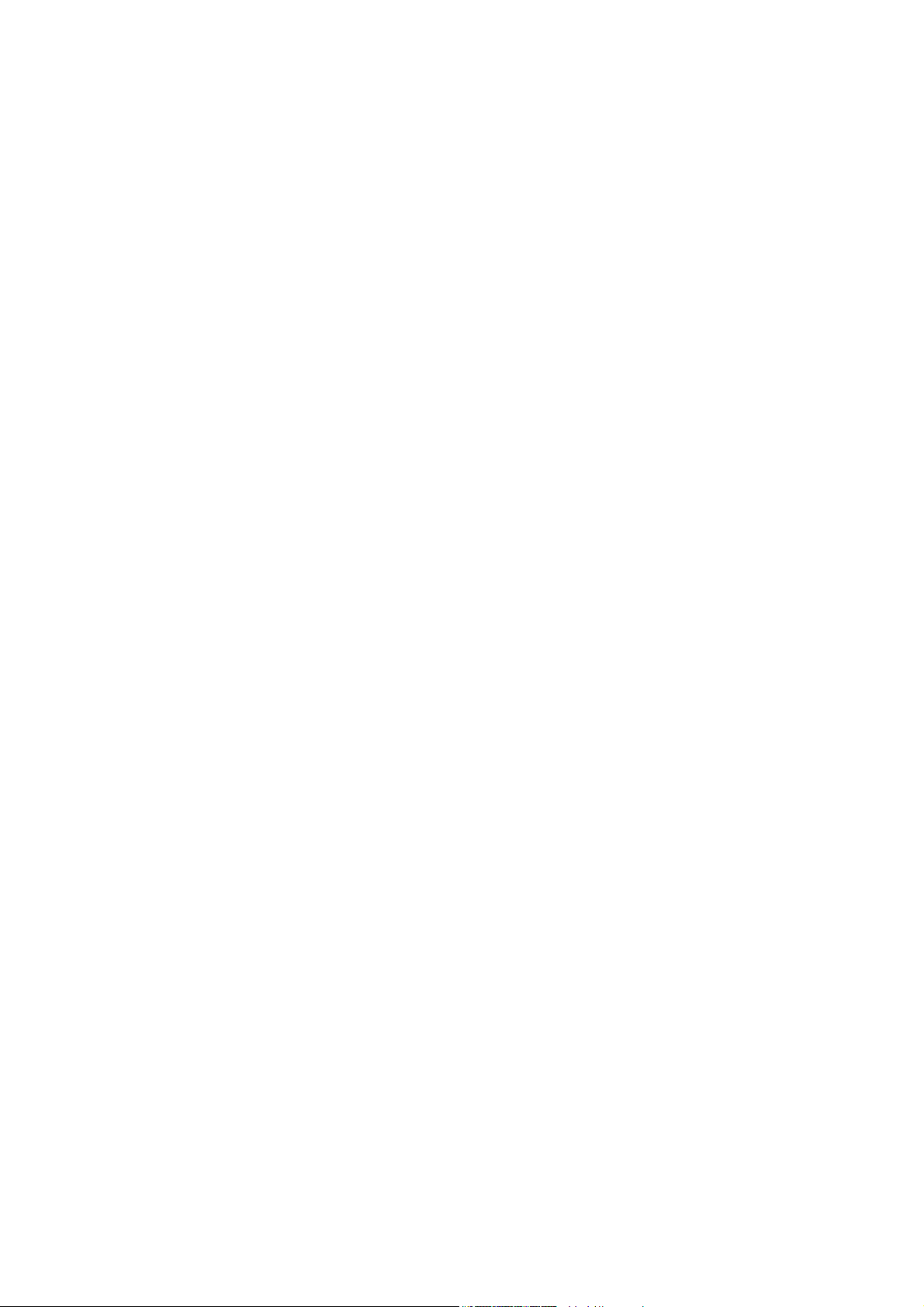
Περιεχόμενα
Περιεχόμενα
1 Ασφάλεια
1 Ασφάλεια
Ηλεκτρική ασφάλεια . . . . . . . . . . . . . . . . . . . . . . . . . . . . . . . . . . . . . . . . . . . . . . . . . . . . . . 8
Ηλεκτρική ασφάλεια . . . . . . . . . . . . . . . . . . . . . . . . . . . . . . . . . . . . . . . . . . . . . . . . . . . . . . 8
Γενικές οδηγίες . . . . . . . . . . . . . . . . . . . . . . . . . . . . . . . . . . . . . . . . . . . . . . . . . . . . . . . 8
Γενικές οδηγίες . . . . . . . . . . . . . . . . . . . . . . . . . . . . . . . . . . . . . . . . . . . . . . . . . . . . . . . 8
Καλώδιο τροφοδοσίας . . . . . . . . . . . . . . . . . . . . . . . . . . . . . . . . . . . . . . . . . . . . . . . . . 8
Καλώδιο τροφοδοσίας . . . . . . . . . . . . . . . . . . . . . . . . . . . . . . . . . . . . . . . . . . . . . . . . . 8
Ασφάλεια κατά τη λειτουργία . . . . . . . . . . . . . . . . . . . . . . . . . . . . . . . . . . . . . . . . . . . . . . 10
Ασφάλεια κατά τη λειτουργία . . . . . . . . . . . . . . . . . . . . . . . . . . . . . . . . . . . . . . . . . . . . . . 10
Οδηγίες λειτουργίας . . . . . . . . . . . . . . . . . . . . . . . . . . . . . . . . . . . . . . . . . . . . . . . . . . 10
Οδηγίες λειτουργίας . . . . . . . . . . . . . . . . . . . . . . . . . . . . . . . . . . . . . . . . . . . . . . . . . . 10
Εκπομπή όζοντος. . . . . . . . . . . . . . . . . . . . . . . . . . . . . . . . . . . . . . . . . . . . . . . . . . . . 10
Εκπομπή όζοντος. . . . . . . . . . . . . . . . . . . . . . . . . . . . . . . . . . . . . . . . . . . . . . . . . . . . 10
Θέση εκτυπωτή . . . . . . . . . . . . . . . . . . . . . . . . . . . . . . . . . . . . . . . . . . . . . . . . . . . . . 10
Θέση εκτυπωτή . . . . . . . . . . . . . . . . . . . . . . . . . . . . . . . . . . . . . . . . . . . . . . . . . . . . . 10
Αναλώσιμα εκτυπωτή . . . . . . . . . . . . . . . . . . . . . . . . . . . . . . . . . . . . . . . . . . . . . . . . . 11
Αναλώσιμα εκτυπωτή . . . . . . . . . . . . . . . . . . . . . . . . . . . . . . . . . . . . . . . . . . . . . . . . . 11
Ασφάλεια κατά τη συντήρηση. . . . . . . . . . . . . . . . . . . . . . . . . . . . . . . . . . . . . . . . . . . . . . 12
Ασφάλεια κατά τη συντήρηση. . . . . . . . . . . . . . . . . . . . . . . . . . . . . . . . . . . . . . . . . . . . . . 12
Σύμβολα εκτυπωτή. . . . . . . . . . . . . . . . . . . . . . . . . . . . . . . . . . . . . . . . . . . . . . . . . . . . . . 13
Σύμβολα εκτυπωτή. . . . . . . . . . . . . . . . . . . . . . . . . . . . . . . . . . . . . . . . . . . . . . . . . . . . . . 13
2 Συντήρηση
2 Συντήρηση
Καθαρισμός του εκτυπωτή . . . . . . . . . . . . . . . . . . . . . . . . . . . . . . . . . . . . . . . . . . . . . . . . 16
Καθαρισμός του εκτυπωτή . . . . . . . . . . . . . . . . . . . . . . . . . . . . . . . . . . . . . . . . . . . . . . . . 16
Γενικές προφυλάξεις. . . . . . . . . . . . . . . . . . . . . . . . . . . . . . . . . . . . . . . . . . . . . . . . . . 16
Γενικές προφυλάξεις. . . . . . . . . . . . . . . . . . . . . . . . . . . . . . . . . . . . . . . . . . . . . . . . . . 16
Καθαρισμός εξωτερικού τμήματος εκτυπωτή . . . . . . . . . . . . . . . . . . . . . . . . . . . . . . . 17
Καθαρισμός εξωτερικού τμήματος εκτυπωτή . . . . . . . . . . . . . . . . . . . . . . . . . . . . . . . 17
Καθαρισμός εσωτερικού τμήματος εκτυπωτή. . . . . . . . . . . . . . . . . . . . . . . . . . . . . . . 17
Καθαρισμός εσωτερικού τμήματος εκτυπωτή. . . . . . . . . . . . . . . . . . . . . . . . . . . . . . . 17
Αντικατάσταση των κασετών γραφίτη. . . . . . . . . . . . . . . . . . . . . . . . . . . . . . . . . . . . . . . . 18
Αντικατάσταση των κασετών γραφίτη. . . . . . . . . . . . . . . . . . . . . . . . . . . . . . . . . . . . . . . . 18
Γενικές προφυλάξεις. . . . . . . . . . . . . . . . . . . . . . . . . . . . . . . . . . . . . . . . . . . . . . . . . . 18
Γενικές προφυλάξεις. . . . . . . . . . . . . . . . . . . . . . . . . . . . . . . . . . . . . . . . . . . . . . . . . . 18
Αντικατάσταση κασέτας γραφίτη . . . . . . . . . . . . . . . . . . . . . . . . . . . . . . . . . . . . . . . . 19
Αντικατάσταση κασέτας γραφίτη . . . . . . . . . . . . . . . . . . . . . . . . . . . . . . . . . . . . . . . . 19
Ανακύκλωση αναλωσίμων . . . . . . . . . . . . . . . . . . . . . . . . . . . . . . . . . . . . . . . . . . . . . 22
Ανακύκλωση αναλωσίμων . . . . . . . . . . . . . . . . . . . . . . . . . . . . . . . . . . . . . . . . . . . . . 22
Παραγγελία αναλωσίμων . . . . . . . . . . . . . . . . . . . . . . . . . . . . . . . . . . . . . . . . . . . . . . . . . 23
Παραγγελία αναλωσίμων . . . . . . . . . . . . . . . . . . . . . . . . . . . . . . . . . . . . . . . . . . . . . . . . . 23
Αναλώσιμα . . . . . . . . . . . . . . . . . . . . . . . . . . . . . . . . . . . . . . . . . . . . . . . . . . . . . . . . . 23
Αναλώσιμα . . . . . . . . . . . . . . . . . . . . . . . . . . . . . . . . . . . . . . . . . . . . . . . . . . . . . . . . . 23
Πότε να παραγγείλετε αναλώσιμα . . . . . . . . . . . . . . . . . . . . . . . . . . . . . . . . . . . . . . . 24
Πότε να παραγγείλετε αναλώσιμα . . . . . . . . . . . . . . . . . . . . . . . . . . . . . . . . . . . . . . . 23
Διαχείριση του εκτυπωτή . . . . . . . . . . . . . . . . . . . . . . . . . . . . . . . . . . . . . . . . . . . . . . . . . 25
Διαχείριση του εκτυπωτή . . . . . . . . . . . . . . . . . . . . . . . . . . . . . . . . . . . . . . . . . . . . . . . . . 25
Διαχείριση του εκτυπωτή με το CentreWare Internet Services. . . . . . . . . . . . . . . . . . 25
Διαχείριση του εκτυπωτή με το CentreWare Internet Services. . . . . . . . . . . . . . . . . . 25
Έλεγχος της κατάστασης του εκτυπωτή με το Printer Setting Utility (Βοηθητικό
Έλεγχος της κατάστασης του εκτυπωτή με το Printer Setting Utility (Βοηθητικό
πρόγραμμα ρύθμισης εκτυπωτή) . . . . . . . . . . . . . . . . . . . . . . . . . . . . . . . . . . . . . . . . 26
πρόγραμμα ρύθμισης εκτυπωτή) . . . . . . . . . . . . . . . . . . . . . . . . . . . . . . . . . . . . . . . . 26
Έλ
Έλ
εγχος της κατάστασης του εκτυπωτή μέσω email . . . . . . . . . . . . . . . . . . . . . . . . . 27
εγχος της κατάστασης του εκτυπωτή μέσω email . . . . . . . . . . . . . . . . . . . . . . . . . 27
Έλεγχος πλήθους σελίδων. . . . . . . . . . . . . . . . . . . . . . . . . . . . . . . . . . . . . . . . . . . . . . . . 29
Έλεγχος πλήθους σελίδων. . . . . . . . . . . . . . . . . . . . . . . . . . . . . . . . . . . . . . . . . . . . . . . . 29
Έλεγχος πλήθους σελίδων στον εκτυπωτή Phaser 6000. . . . . . . . . . . . . . . . . . . . . . 30
Έλεγχος πλήθους σελίδων στον εκτυπωτή Phaser 6000. . . . . . . . . . . . . . . . . . . . . . 29
Έλεγχος πλήθους σελίδων στον εκτυπωτή Phaser 6010. . . . . . . . . . . . . . . . . . . . . . 30
Έλεγχος πλήθους σελίδων στον εκτυπωτή Phaser 6010. . . . . . . . . . . . . . . . . . . . . . 30
Μετακίνηση του εκτυπωτή . . . . . . . . . . . . . . . . . . . . . . . . . . . . . . . . . . . . . . . . . . . . . . . . 32
Μετακίνηση του εκτυπωτή . . . . . . . . . . . . . . . . . . . . . . . . . . . . . . . . . . . . . . . . . . . . . . . . 32
Έγχρωμος Εκτυπωτής Phaser 6000/6010
Εγχειρίδιο χρήστη
3
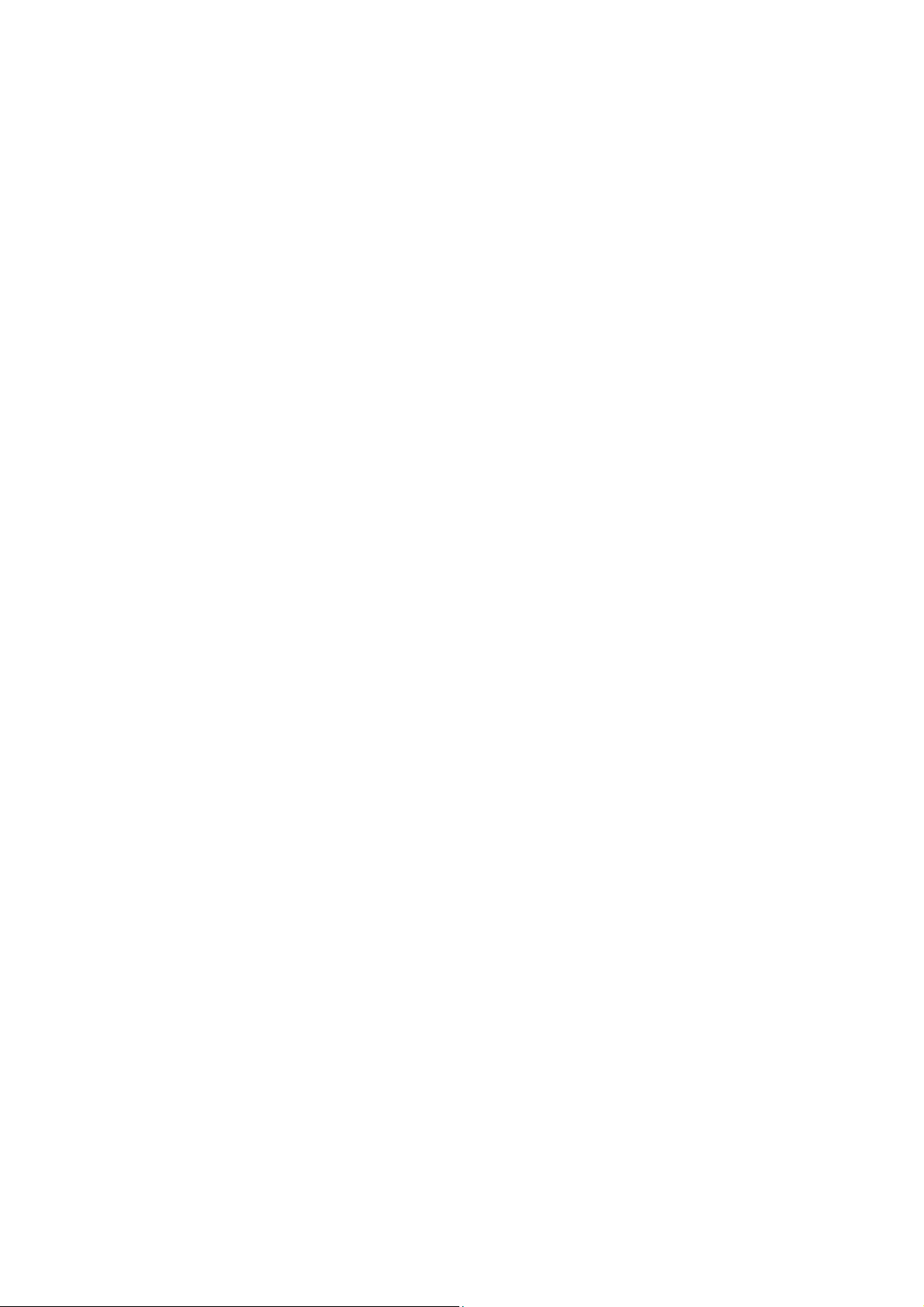
Περιεχόμενα
3 Αντιμετώπιση προβλημάτων
Επισκόπηση αντιμετώπισης προβλημάτων . . . . . . . . . . . . . . . . . . . . . . . . . . . . . . . . . . . 36
Μηνύματα σφάλματος και κατάστασης. . . . . . . . . . . . . . . . . . . . . . . . . . . . . . . . . . . . 36
Ειδοποιήσεις μέσω του Printer Setting Utility (Βοηθητικό πρόγραμμα
ρύθμισης εκτυπωτή) . . . . . . . . . . . . . . . . . . . . . . . . . . . . . . . . . . . . . . . . . . . . . . . . . . 36
Online Support Assistant (Ηλεκτρονική Τεχνική Υποστήριξη) . . . . . . . . . . . . . . . . . . 37
Σελίδες πληροφοριών. . . . . . . . . . . . . . . . . . . . . . . . . . . . . . . . . . . . . . . . . . . . . . . . . 37
Περισσότερες πληροφορίες . . . . . . . . . . . . . . . . . . . . . . . . . . . . . . . . . . . . . . . . . . . . 37
Αποφυγή εμπλοκών . . . . . . . . . . . . . . . . . . . . . . . . . . . . . . . . . . . . . . . . . . . . . . . . . . . . . 40
Μηνύματα πίνακα ελέγχου . . . . . . . . . . . . . . . . . . . . . . . . . . . . . . . . . . . . . . . . . . . . . . . . 41
Μηνύματα κατάστασης αναλωσίμων του εκτυπωτή Phaser 6010 . . . . . . . . . . . . . . . 41
Μηνύματα σφάλματος του εκτυπωτή Phaser 6010 . . . . . . . . . . . . . . . . . . . . . . . . . . 42
Ενδεικτικές λυχνίες κατάστασης, προειδοποίησης και σφάλματος
του εκτυπωτή Phaser 6000 . . . . . . . . . . . . . . . . . . . . . . . . . . . . . . . . . . . . . . . . . . . . 43
Κωδικοί σφάλματος του εκτυπωτή Phaser 6000 . . . . . . . . . . . . . . . . . . . . . . . . . . . . 45
Κωδικοί εκτεταμένου σφάλματος του εκτυπωτή
Προβλήματα με τον εκτυπωτή . . . . . . . . . . . . . . . . . . . . . . . . . . . . . . . . . . . . . . . . . . . . . 47
Προβλήματα στην ποιότητα εκτύπωσης. . . . . . . . . . . . . . . . . . . . . . . . . . . . . . . . . . . . . . 50
Καθαρισμός των γυάλινων επιφανειών των λυχνιών LED . . . . . . . . . . . . . . . . . . . . . . . . 57
Καθαρισμός των αισθητήρων πυκνότητας για τους γραφίτες χρωμάτων. . . . . . . . . . . . . 60
Καταχώριση χρωμάτων . . . . . . . . . . . . . . . . . . . . . . . . . . . . . . . . . . . . . . . . . . . . . . . . . . 61
Διεξαγωγή καταχώρισης χρωμάτων με το Printer Setting Utility
(Βοηθητικό πρόγραμμα ρύθμισης εκτυπωτή). . . . . . . . . . . . . . . . . . . . . . . . . . . . . . . 61
Μη αυτόματη καταχώριση χρωμάτων με το Printer Setting Utility
(Βοηθητικό πρόγραμμα ρύθμισης εκτυπωτή). . . . . . . . . . . . . . . . . . . . . . . . . . . . . . . 62
Διεξαγωγή καταχώρισης χρωμάτων στον εκτυπ
Μη αυτόματη καταχώριση χρωμάτων στον εκτυπωτή Phaser 6010 . . . . . . . . . . . . . 65
Ρύθμιση του ρολού μεταφοράς φόρτισης. . . . . . . . . . . . . . . . . . . . . . . . . . . . . . . . . . . . . 69
Ρύθμιση του φούρνου. . . . . . . . . . . . . . . . . . . . . . . . . . . . . . . . . . . . . . . . . . . . . . . . . . . . 70
Ρύθμιση υψομέτρου . . . . . . . . . . . . . . . . . . . . . . . . . . . . . . . . . . . . . . . . . . . . . . . . . . . . . 71
Phaser 6000 . . . . . . . . . . . . . . . . . . 46
ωτή Phaser 6010. . . . . . . . . . . . . . . 64
4 Προδιαγραφές εκτυπωτή
Φυσικές προδιαγραφές . . . . . . . . . . . . . . . . . . . . . . . . . . . . . . . . . . . . . . . . . . . . . . . . . . 74
Βάρη και διαστάσεις . . . . . . . . . . . . . . . . . . . . . . . . . . . . . . . . . . . . . . . . . . . . . . . . . . 74
Απαιτήσεις χώρου . . . . . . . . . . . . . . . . . . . . . . . . . . . . . . . . . . . . . . . . . . . . . . . . . . . . . . 75
Απαιτήσεις συνολικού χώρου . . . . . . . . . . . . . . . . . . . . . . . . . . . . . . . . . . . . . . . . . . . 75
Απαιτήσεις χώρου . . . . . . . . . . . . . . . . . . . . . . . . . . . . . . . . . . . . . . . . . . . . . . . . . . . 75
Περιβαλλοντικές προδιαγραφές . . . . . . . . . . . . . . . . . . . . . . . . . . . . . . . . . . . . . . . . . . . . 76
Θερμοκρασία . . . . . . . . . . . . . . . . . . . . . . . . . . . . . . . . . . . . . . . . . . . . . . . . . . . . . . . 76
Σχετική υγρασία . . . . . . . . . . . . . . . . . . . . . . . . . . . . . . . . . . . . . . . . . . . . . . . . . . . . . 76
Υψόμετρο . . . . . . . . . . . . . . . . . . . . . . . . . . . . . . . . . . . . . . . . . . . . . . . . . . . . . . . . . . 76
Ηλεκτρικές προδιαγραφές . . . . . . . . . . . . . . . . . . . . . . . . . . . . . . . . . . . . . . . . . . . . . . . . 77
Πηγή τροφοδοσίας . . . . . . . . . . . . . . . . . . . . . . . . . . . . . . . . . . . . . . . . . . . . . . . . . . . 77
Κατανάλωση ισχύος . . . . . . . . . . . . . . . . . . . . . . . . . . . . . . . . . . . . . . . . . . . . . . . . . . 77
Προδιαγραφές απόδοσης. . . . . . . . . . . . . . . . . . . . . . . . . . . . . . . . . . . . . . . . . . . . . . . . . 78
Έγχρωμος Εκτυπωτής Phaser 6000/6010
4
Εγχειρίδιο χρήστη
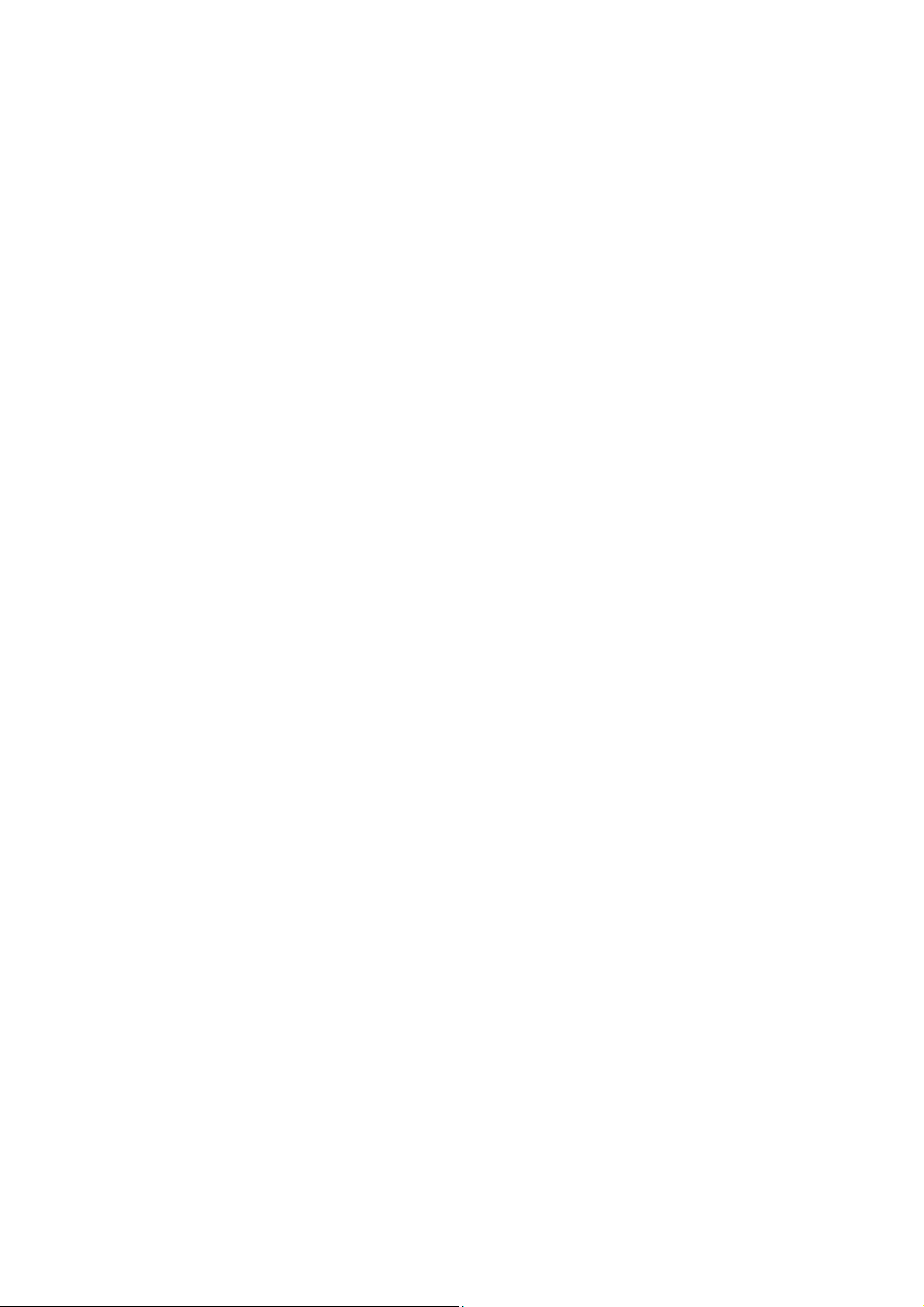
A Κανονιστικές πληροφορίες
Ηλεκτρομαγνητική παρεμβολή . . . . . . . . . . . . . . . . . . . . . . . . . . . . . . . . . . . . . . . . . . . . . 80
Κανονισμοί Ομοσπονδιακής Επιτροπής Επικοινωνιών (FCC)
Ηνωμένων Πολιτειών . . . . . . . . . . . . . . . . . . . . . . . . . . . . . . . . . . . . . . . . . . . . . . . . . 80
Κανονισμοί του Καναδά . . . . . . . . . . . . . . . . . . . . . . . . . . . . . . . . . . . . . . . . . . . . . . . 80
Ευρωπαϊκή Ένωση. . . . . . . . . . . . . . . . . . . . . . . . . . . . . . . . . . . . . . . . . . . . . . . . . . . 81
Άλλοι κανονισμοί . . . . . . . . . . . . . . . . . . . . . . . . . . . . . . . . . . . . . . . . . . . . . . . . . . . . . . . 82
Κανονισμοί RoHS στην Τουρκία. . . . . . . . . . . . . . . . . . . . . . . . . . . . . . . . . . . . . . . . . 82
Material Safety Data Sheets (φύλλα δεδομένων ασφαλείας υλικών). . . . . . . . . . . . . . . . 83
B Ανακύκλωση και Aπόρριψη
Όλες οι χώρες. . . . . . . . . . . . . . . . . . . . . . . . . . . . . . . . . . . . . . . . . . . . . . . . . . . . . . . 85
Βόρεια Αμερική . . . . . . . . . . . . . . . . . . . . . . . . . . . . . . . . . . . . . . . . . . . . . . . . . . . . . . 85
Άλλες χώρες . . . . . . . . . . . . . . . . . . . . . . . . . . . . . . . . . . . . . . . . . . . . . . . . . . . . . . . . 85
Ευρωπαϊκή Ένωση. . . . . . . . . . . . . . . . . . . . . . . . . . . . . . . . . . . . . . . . . . . . . . . . . . . 86
Περιεχόμενα
Έγχρωμος Εκτυπωτής Phaser 6000/6010
Εγχειρίδιο χρήστη
5
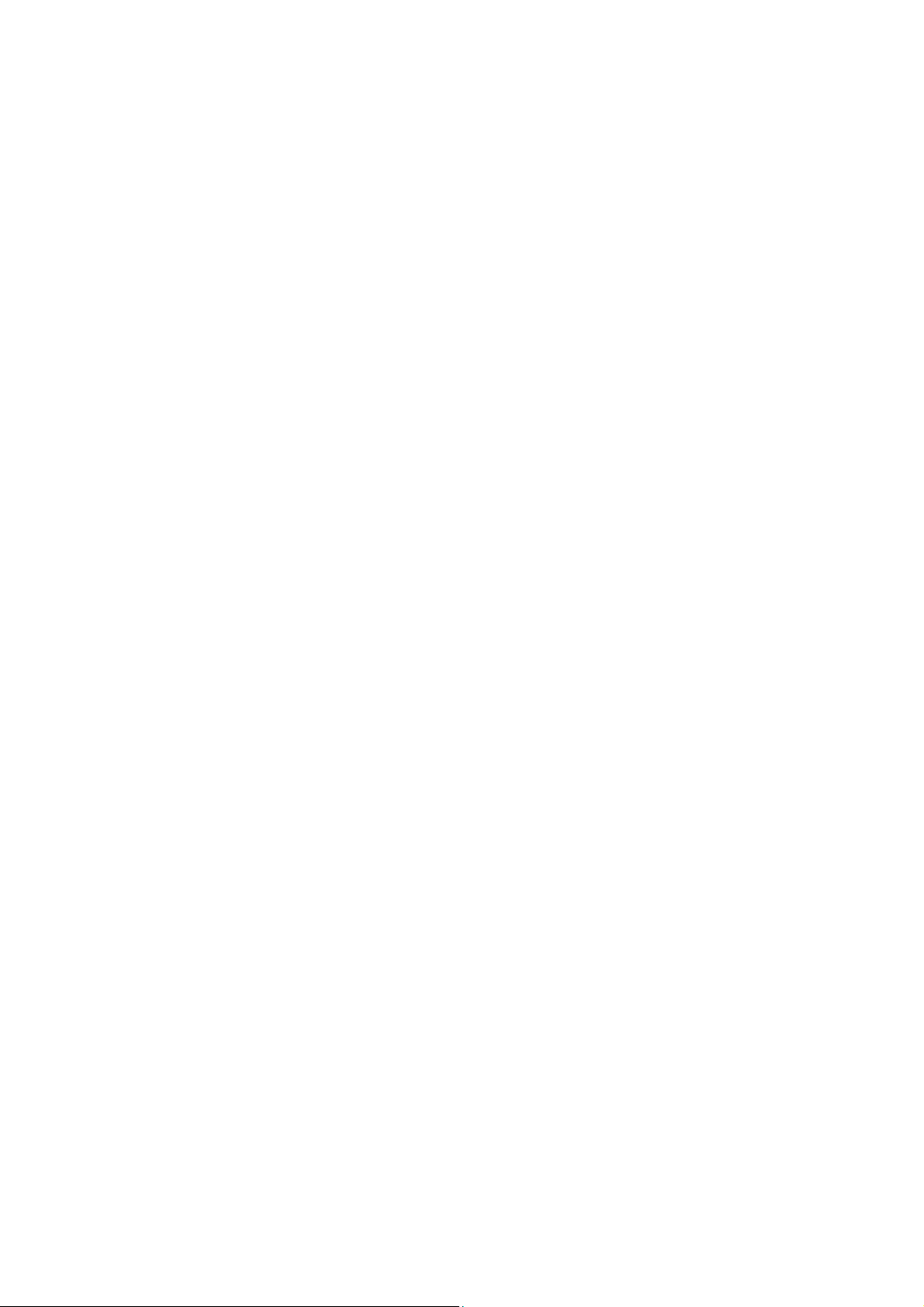
Περιεχόμενα
Έγχρωμος Εκτυπωτής Phaser 6000/6010
6
Εγχειρίδιο χρήστη
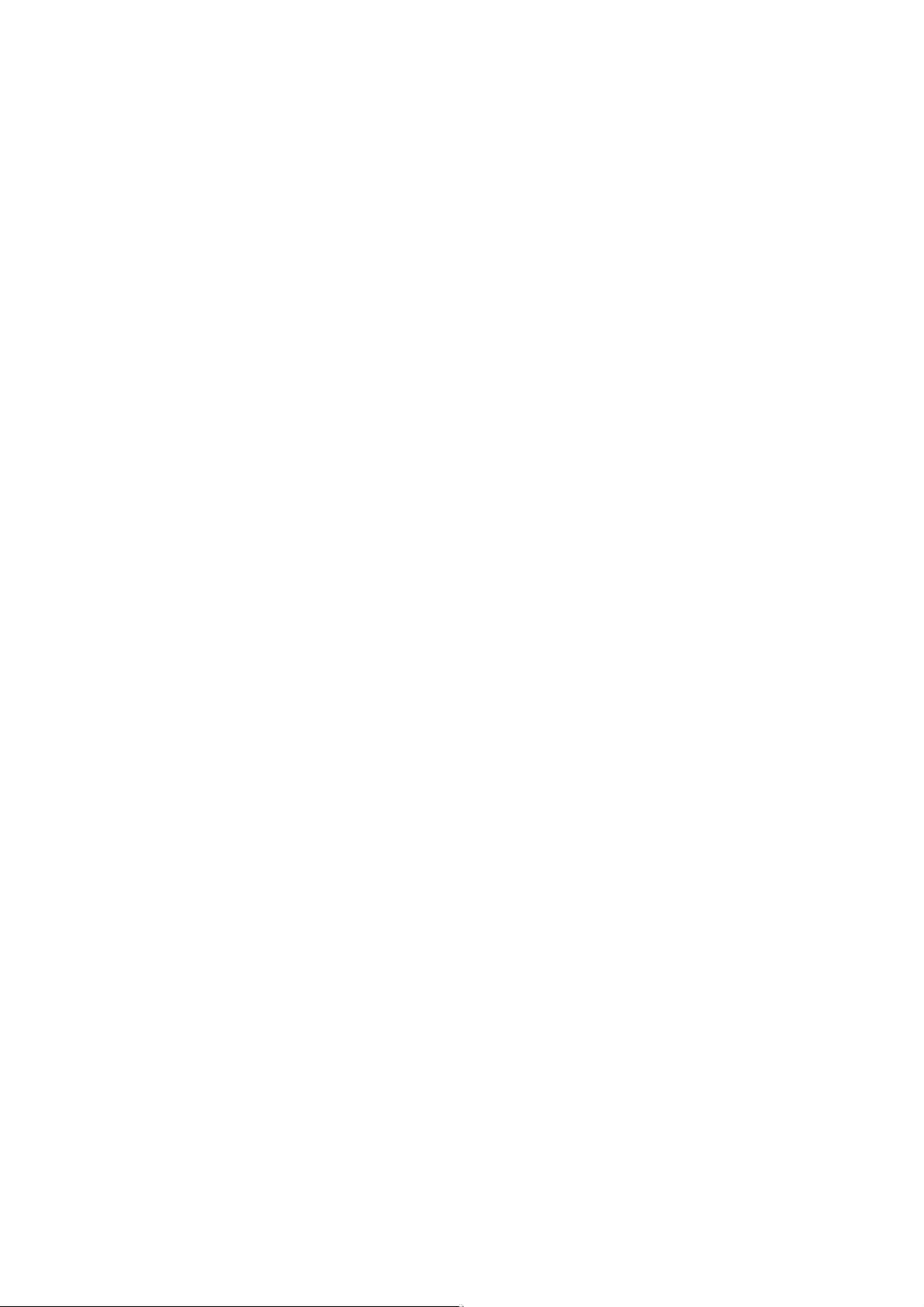
Ασφάλεια
Αυτό το κεφάλαιο περιλαμβάνει τα εξής:
• Ηλεκτρική ασφάλεια στη σελίδα 8
• Ασφάλεια κατά τη λειτουργία στη σελίδα 10
• Ασφάλεια κατά τη συντήρηση στη σελίδα 12
• Σύμβολα εκτυπωτή στη σελίδα 13
Ο εκτυπωτής σας και τα συνιστώμενα αναλώσιμα έχουν σχεδιαστεί και δοκιμαστεί σύμφωνα με
αυστηρές προδιαγραφές ασφαλείας. Η προσεκτική ανάγνωση και κατανόηση των παρακάτω
πληροφοριών διασφαλίζει τη μ
ακροχρόνια ασφαλή λειτουργία του εκτυπωτή σας.
1
Έγχρωμος Εκτυπωτής Phaser 6000/6010
Εγχειρίδιο χρήστη
7
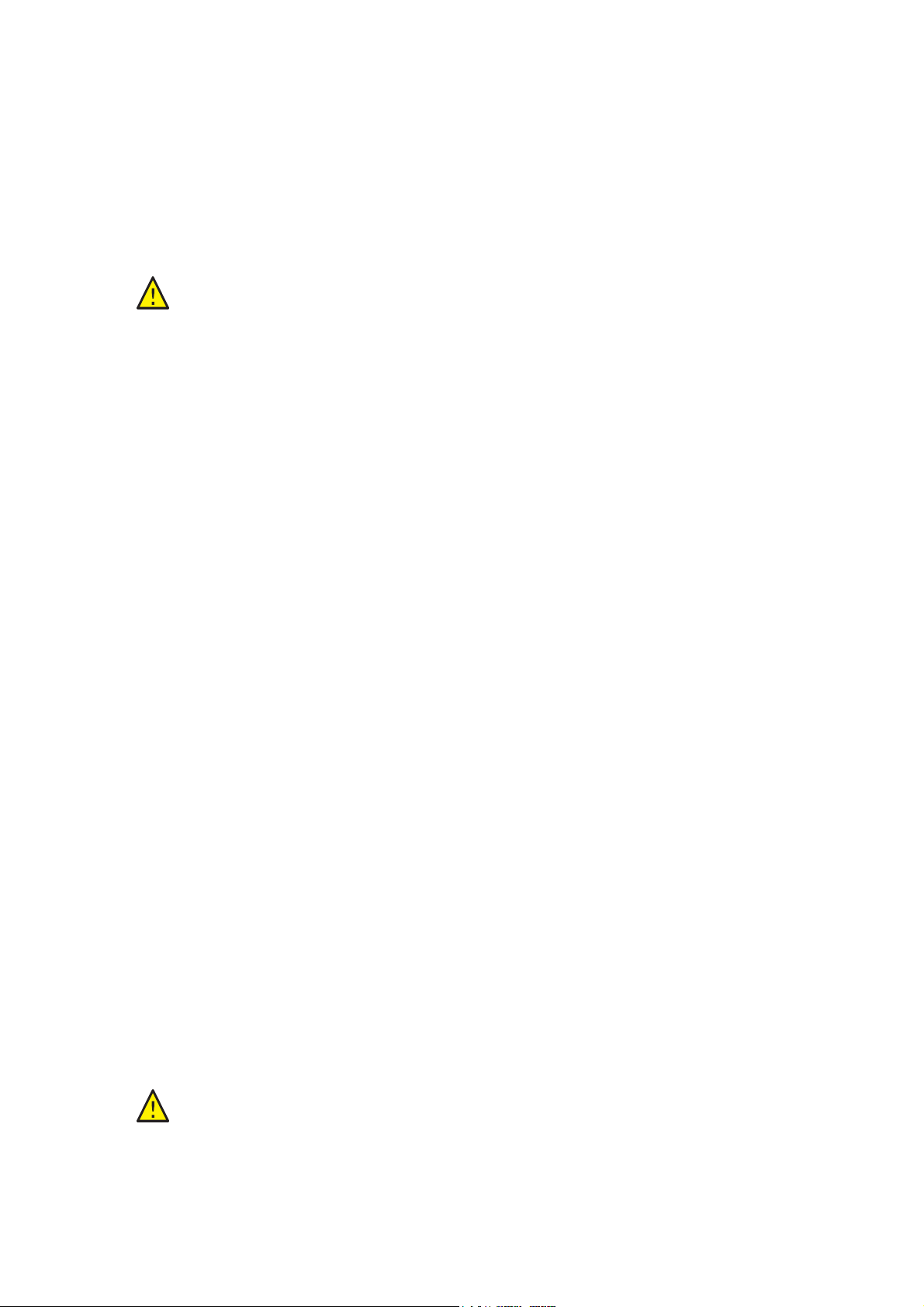
Ασφάλεια
Ηλεκτρική ασφάλεια
Γενικές οδηγίες
ΠΡΟΕΙΔΟΠΟΙΗΣΗ: Μην τοποθετείτε αντικείμενα, συμπεριλαμβανομένων
συνδετήρων ή συρραπτικών, σε υποδοχές ή οπές του εκτυπωτή. Η επαφή
με το σημείο όπου παρέχεται ρεύμα ή με το σημείο γείωσης ενός εξαρτήματος
πιθανόν να έχει ως αποτέλεσμα την εκδήλωση πυρκαγιάς ή
την ηλεκτροπληξία.
Σημείωση: Για την επίτευξη βέλτιστης απόδοσης, αφήνετε τον εκτυπωτή σε λειτουργία. Κάτι
τέτοιο δεν αποτελεί κίνδυνο. Ωστόσο, εάν δεν χρησιμοποιείτε τον εκτυπωτή για μεγάλο
χρονικό διάστημα, απενεργοποιείτε τον και αποσυνδέετε το καλώδιο από την πρίζα.
Τα παρακάτω αποτελούν απειλή για την ασφάλειά σας:
• Το καλώδιο τροφοδοσίας είναι φθαρμένο ή ξεφτισμένο.
• Χύθηκε υγρό μέσα στ
• Ο εκτυπωτής ήρθε σε επαφή με νερό.
• Ο εκτυπωτής εκπέμπει καπνούς, ή η επιφάνεια είναι ασυνήθιστα ζεστή.
• Ο εκτυπωτής εκπέμπει ασυνήθιστους θορύβους ή οσμές.
• Ο εκτυπωτής προκαλεί την ενεργοποίηση ενός διακόπτη κυκλώματος, ασφάλειας ή άλλης
διάταξης ασφαλείας.
ον εκτυπωτή.
Εάν προκύψει κάποια από αυτές τις περιπτώσεις, ενεργήστε ως εξής:
1. Απενεργο
2. Αποσυνδέστε το καλώδιο τροφοδοσίας από την πρίζα.
3. Καλέστε έναν εξουσιοδοτημένο αντιπρόσωπο τεχνικής υποστήριξης.
ποιήστε αμέσως τον εκτυπωτή.
Καλώδιο τροφοδοσίας
• Χρησιμοποιήστε το καλώδιο τροφοδοσίας που συνοδεύει τον εκτυπωτή σας.
• Συνδέστε απευθείας το καλώδιο τροφοδοσίας σε μία γειωμένη πρίζα. Βεβαιωθείτε ότι η κάθε
άκρη του καλωδίου έχει συνδεθεί με ασφάλεια. Σε περίπτωση που δεν γνωρίζετε αν μια
πρίζα είναι γειωμένη, ζητήστε από έναν ηλεκτρολόγο να την ελέγξει.
• Μην χρησιμοποιείτε ρευματολήπτη που δι
εκτυπωτή σας σε πρίζα χωρίς τερματική διάταξη γείωσης.
• Χρησιμοποιείτε μόνο προέκταση καλωδίου ή πολύπριζο που ανταποκρίνονται στην
απόδοση ηλεκτρικού ρεύματος του εκτυπωτή.
• Βεβαιωθείτε ότι ο εκτυπωτής έχει συνδεθεί σε πρίζα που παρέχει τη σωστή τάση και ισχύ.
Εφόσον χρειάζεται, συμβουλευτείτε τις ηλεκτρικές προδιαγραφές το
έναν ηλεκτρολόγο.
ΠΡΟΕΙΔΟΠΟΙΗΣΗ: Η κατάλληλη γείωση το
ενδεχόμενο ηλεκτροπληξίας. Τα ηλεκτρικά προϊόντα μπορεί να αποδειχθούν
επικίνδυνα, εάν δεν τα χειρίζεστε σωστά.
αθέτει πόλο γείωσης για να συνδέσετε τον
υ εκτυπωτή μαζί με
υ εκτυπωτή θα αποτρέψει πιθανό
Έγχρωμος Εκτυπωτής Phaser 6000/6010
8
Εγχειρίδιο χρήστη
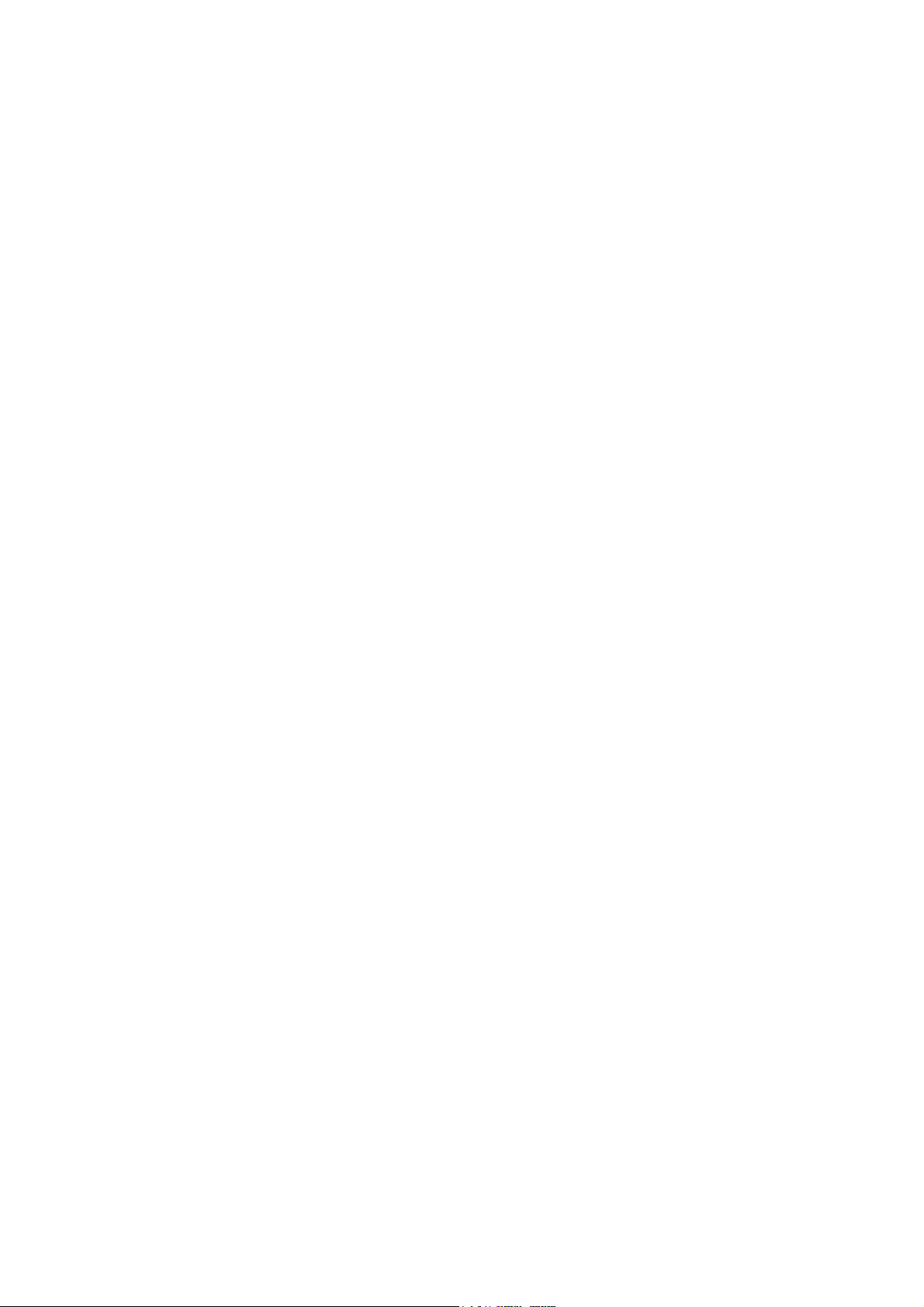
Ασφάλεια
• Αποφύγετε την τοποθέτηση του εκτυπωτή σε χώρο όπου το καλώδιο τροφοδοσίας του
μπορεί να εμποδίζει την ασφαλή κυκλοφορία των ανθρώπων.
• Μην τοποθετείτε αντικείμενα επάνω στο καλώδιο τροφοδοσίας.
• Αντικαταστήστε το καλώδιο τροφοδοσίας εφόσον φθαρεί ή ξεφτίσει.
• Μην αφαιρείτε από ή τοποθετείτε το καλώδιο τροφοδοσίας στην πρίζα ενώ ο εκτυπωτής
είναι ενεργο
ποιημένος.
• Για να αποφευχθεί η πρόκληση ηλεκτροπληξίας και η πρόκληση ζημιάς στο καλώδιο
τροφοδοσίας, πιάνετέ το από το βύσμα όταν το αφαιρείτε από την πρίζα.
Το καλώδιο τροφοδοσίας είναι συνδεδεμένο στο πίσω μέρος του εκτυπωτή ως πρόσθετη
συσκευή. Εάν είναι απαραίτητο να αποκόψετε κάθε ηλεκτρική παροχή προς τον εκτυπωτή,
αποσυνδέστε το κα
λώδιο τροφοδοσίας από την πρίζα.
Έγχρωμος Εκτυπωτής Phaser 6000/6010
Εγχειρίδιο χρήστη
9
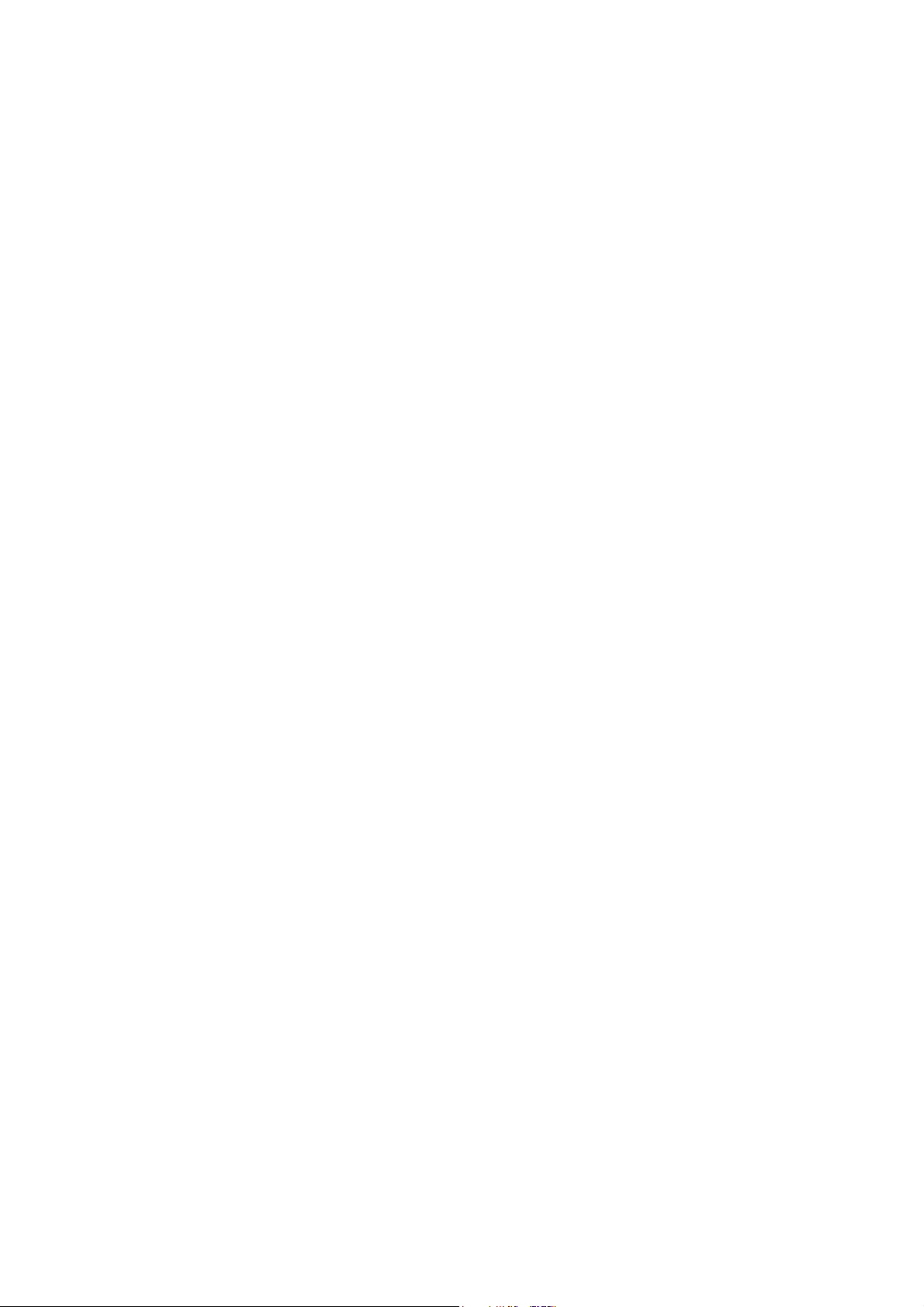
Ασφάλεια
Ασφάλεια κατά τη λειτουργία
Ο εκτυπωτής σας και τα αναλώσιμα έχουν σχεδιαστεί και δοκιμαστεί σύμφωνα με αυστηρές
προδιαγραφές ασφαλείας. Αυτές περιλαμβάνουν τη διεξαγωγή ελέγχων από τον οργανισμό
ασφαλείας, την έγκριση αυτού και την εξασφάλιση συμμόρφωσης με τα καθιερωμένα
περιβαλλοντικά πρότυπα. Η προσεκτική ανάγνωση και κατανόηση των παρακάτω οδηγιών
ασφαλείας διασφαλίζει τη μακροχρόνια και ασφαλή λειτουργία το
Οδηγίες λειτουργίας
• Μην αφαιρείτε το χαρτί από το δίσκο κατά τη λειτουργία εκτύπωσης του εκτυπωτή.
• Μην ανοίγετε τις θύρες κατά τη λειτουργία εκτύπωσης του εκτυπωτή.
• Μην μετακινείτε τον εκτυπωτή κατά τη λειτουργία εκτύπωσης.
• Κρατάτε τα χέρια, τα μαλλιά, τη γραβάτα σας και παρόμοια στοιχεία μακριά από τους
κυλίνδρους εξόδου και τροφοδοσίας.
• Τα καλ
εκτυπωτή. Μην αφαιρείτε τα προστατευτικά καλύμματα.
• Μην χρησιμοποιείτε αγώγιμο χαρτί όπως χαρτί οριγκάμι, καρμπόν ή αγώγιμα
επιστρωμένο χαρτί.
ύμματα, τα οποία αφαιρούνται με εργαλεία, προστατεύουν τις περιοχές κινδύνου του
υ εκτυπωτή σας.
Εκπομπή όζοντος
Αυτός ο εκτυπωτής παράγει όζον κατά την κανονική λειτουργία του. Το ποσοστό όζοντος που
παράγεται εξαρτάται από τον όγκο εκτύπωσης. Το όζον είναι βαρύτερο από τον αέρα και δεν
παράγεται σε ποσότητες που να είναι επιβλαβείς. Το π ο θε τ ή σ τε τον εκτυπωτή σε καλά
αεριζόμενο χώρο.
Για περισσότερες πληροφορίες στις Ηνωμένες Πολιτείες και τον Κα
παρακάτω διευθύνσεις:
• Εκτυπωτής Phaser 6000: www.xerox.com/environment
• Εκτυπωτής Phaser 6010: www.xerox.com/environment
Στην Ευρώπη, μεταβείτε στις παρακάτω διευθύνσεις:
• Εκτυπωτής Phaser 6000: www.xerox.com/environment_europe
• Εκτυπωτής Phaser 6010: www.xerox.com/environment_europe
ναδά, μεταβείτε στις
Θέση εκτυπωτή
• Μην φράσσετε ή καλύπτετε τις υποδοχές ή τις οπές του εκτυπωτή. Αυτές οι οπές παρέχονται
για τον εξαερισμό και την αποτροπή υπερθέρμανσης του εκτυπωτή.
• Τοπ οθ ε τ ε ίτ ε τον εκτυπωτή σε περιοχή χωρίς σκόνη, στην οποία υπάρχει αρκετός
χώρος για τη λειτουργία και τη συντήρησή του. Για λεπτομέρειες, ανατρέξτε στο
Εγχειρίδιο εγκατάστασης.
Έγχρωμος Εκτυπωτής Phaser 6000/6010
10
Εγχειρίδιο χρήστη
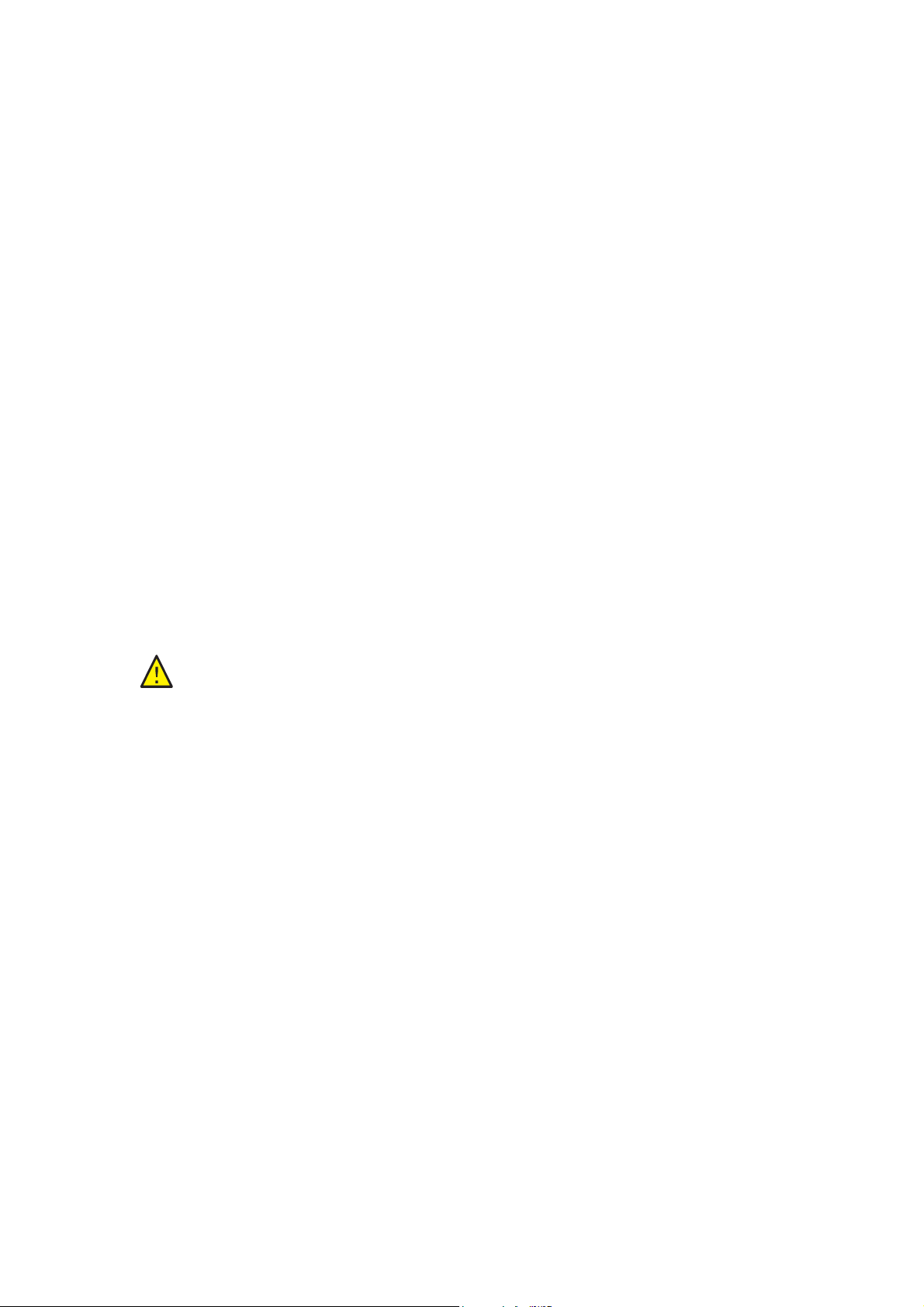
Ασφάλεια
• Μην αποθηκεύετε ή λειτουργείτε τον εκτυπωτή σε ακραίες συνθήκες ζέστης ή υγρασίας. Για
προδιαγραφές που αφορούν σε περιβαλλοντικές συνθήκες βέλτιστης απόδοσης, ανατρέξτε
στην ενότητα Απαιτήσεις χώρου στη σελίδα 75.
• Τοπ οθ ε τ ε ίτ ε τον εκτυπωτή σε επίπεδη, σταθερή επιφάνεια χωρίς κραδασμούς, με αντοχή
τουλάχιστον ανάλογη του βάρους του εκτυπωτή. Το βασικό βάρος του εκτυπωτή χωρίς τα
υλικ
ά συσκευασίας είναι περίπου 10,7 κιλά (23,6 λίβρες).
• Μην τοποθετείτε τον εκτυπωτή κοντά σε πηγή θερμότητας.
• Μην τοποθετείτε τον εκτυπωτή σε σημείο που εκτίθεται άμεσα στο ηλιακό φως,
προκειμένου να προφυλαχτούν τα φωτοευαίσθητα εξαρτήματά του.
• Μην τοποθετείτε τον εκτυπωτή σε σημείο άμεσης ροής κρύου αέρα της
μονάδας κλιματισμού.
• Μην τοποθετείτε τον εκτυπωτή σε τοπο
θεσίες που χαρακτηρίζονται από δονήσεις.
• Για βέλτιστη απόδοση, χρησιμοποιήστε τον εκτυπωτή σε υψόμετρο κάτω των
3.100 μ. (10.170 πόδια).
Αναλώσιμα εκτυπωτή
• Χρησιμοποιείτε αναλώσιμα που είναι σχεδιασμένα για τον εκτυπωτή σας. Η χρήση
ακατάλληλων αναλωσίμων μπορεί να προκαλέσει μείωση της απόδοσης του εξοπλισμού και
να δημιουργήσει επικίνδυνες συνθήκες.
• Πρέπει να τηρούνται όλες οι προειδοποιήσεις και οδηγίες που αναγράφονται σε ή
παρέχονται με τον εκτυπωτή, τον προαιρετικό εξοπλισμό και τα αναλώσιμα.
ΠΡΟΣΟΧΗ: Δεν συνιστ
ΗΕγγύηση της Xerox
®
άται η χρ
, οι Συμφωνίες Τεχ ν ικ ή ς Υποστήριξης και η To t al
ήση αναλωσίμων που δεν είναι της Xerox®.
Satisfaction Guarantee (Εγγύηση Ολικής Ικανοποίησης) δεν καλύπτουν
ζημιές, δυσλειτουργίες ή μείωση της απόδοσης που έχουν προκληθεί από
®
χρήση αναλωσίμων που δεν είναι της Xerox
. Επίσης, δεν καλύπτουν ζημιές
ήμείωση της απόδοσης που έχουν προκληθεί από τη χρήση αναλωσίμων
της Xerox
®
που δεν προβλέπονται για το συγκεκριμένο εκτυπωτή. Η Tota l
Satisfaction Guarantee (Εγγύηση Ολικής Ικανοποίησης) διατίθεται στις
Ηνωμένες Πολιτείες και τον Καναδά. Σε άλλες χώρες, η κάλυψη ενδέχεται
να διαφοροποιείται. Επικοινωνήστε με τον τοπικό σας αντιπρόσωπο
για λεπτομέρειες.
Έγχρωμος Εκτυπωτής Phaser 6000/6010
Εγχειρίδιο χρήστη
11
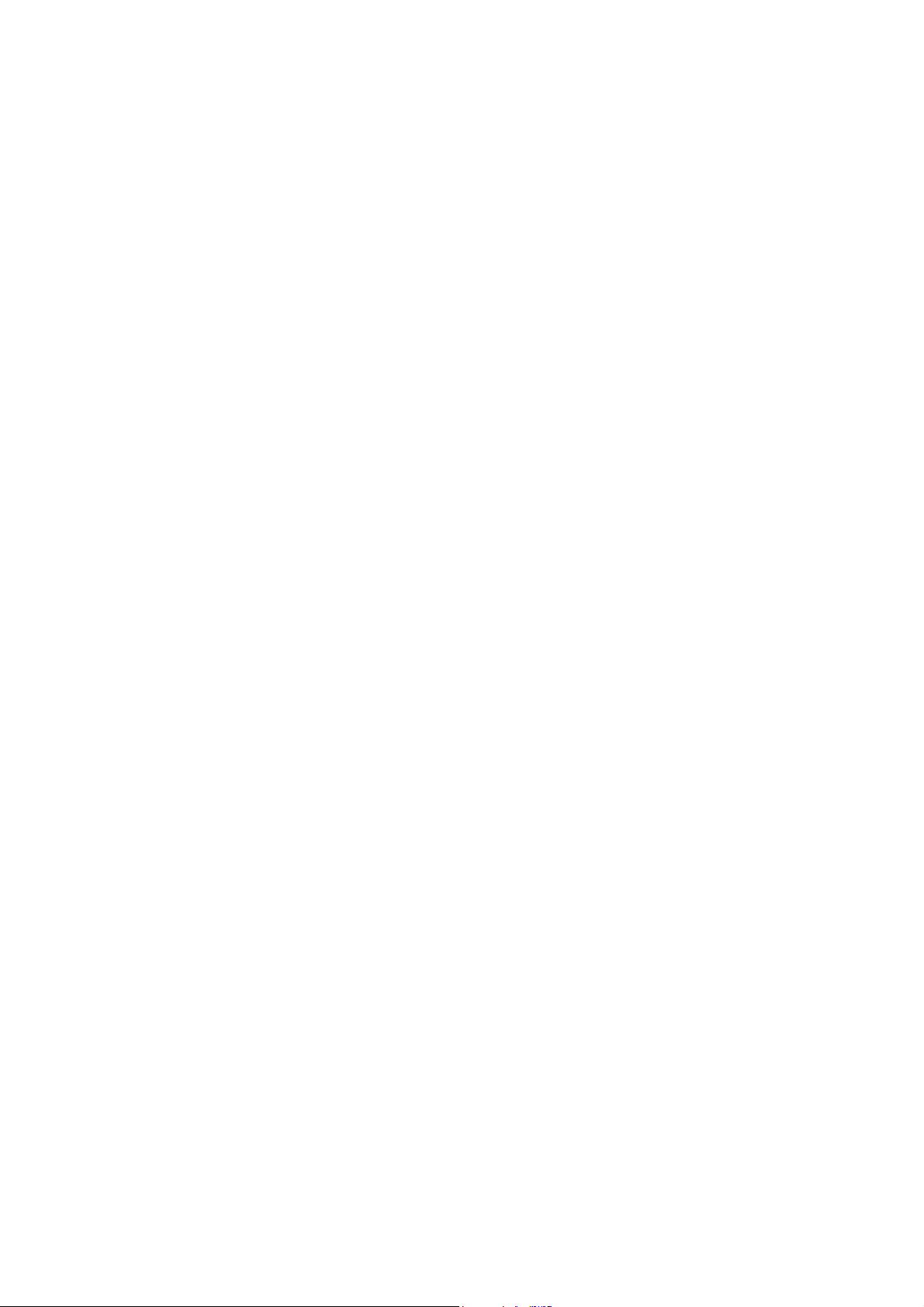
Ασφάλεια
Ασφάλεια κατά τη συντήρηση
• Μην επιχειρείτε διαδικασίες συντήρησης οι οποίες δεν καθορίζονται στα έντυπα που
συνοδεύουν τον εκτυπωτή σας.
• Μη χρησιμοποιείτε καθαριστικά ψεκασμού. Καθαρίζετε τον εκτυπωτή μόνο με στεγνό πανί
που δεν αφήνει χνούδι.
• Μην καίτε τα αναλώσιμα ή άλλα στοιχεία τακτικής συντήρησης. Για πληροφορίες
σχετικά με τα προγράμματα ανακύκλωσης αναλωσίμων της Xerox
παρακάτω διευθύνσεις:
• Εκτυπωτής Phaser 6000: www.xerox.com/gwa
• Εκτυπωτής Phaser 6010: www.xerox.com/gwa
Δείτε επίσης:
Καθαρισμός του εκτυπωτή στη σελίδα 16
Μετακίνηση του εκτυπωτή στη σελίδα 32
®
, μεταβείτε στις
Έγχρωμος Εκτυπωτής Phaser 6000/6010
12
Εγχειρίδιο χρήστη
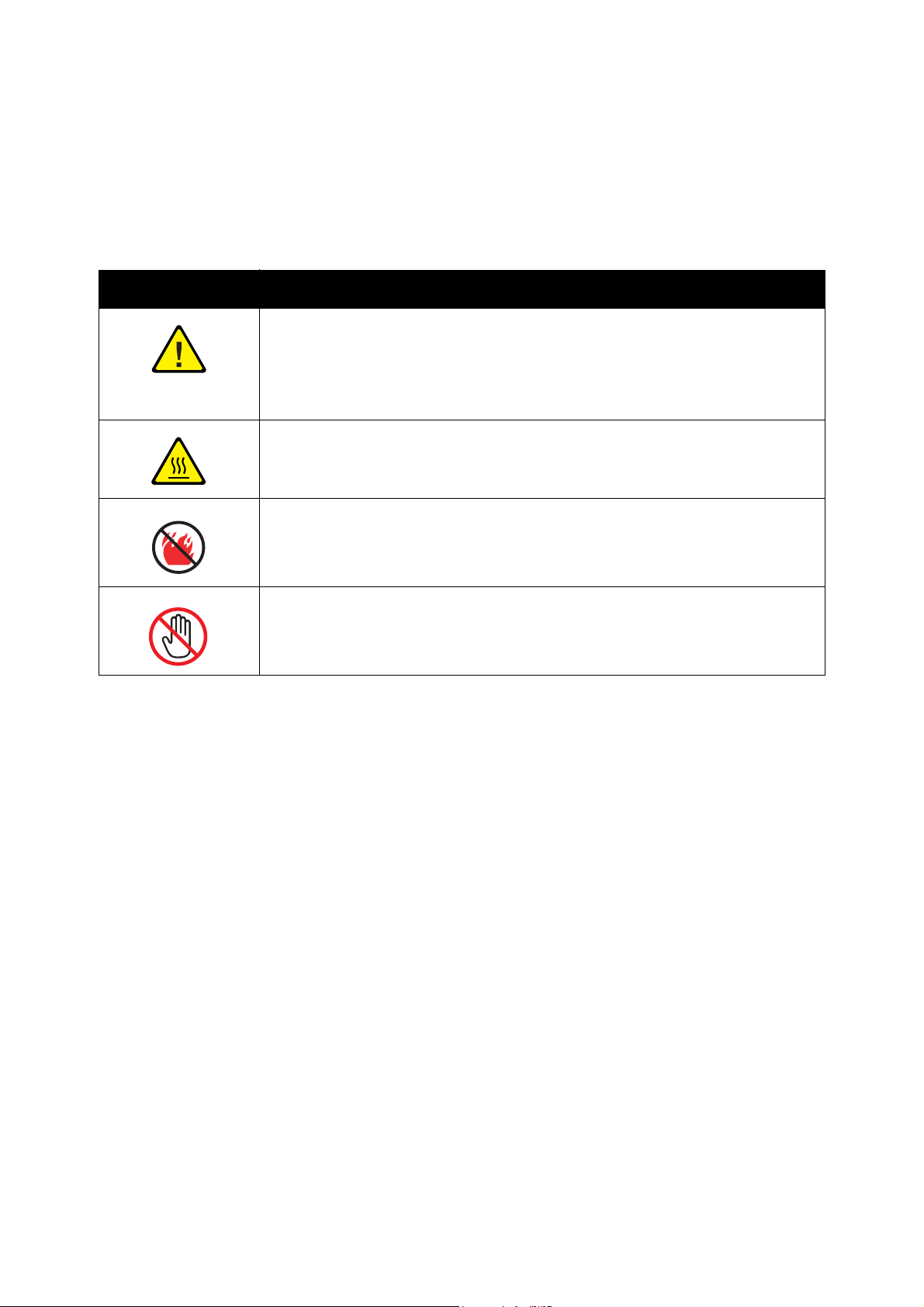
Σύμβολα εκτυπωτή
Τα παρακάτω σύμβολα ασφαλείας αναγράφονται στον εκτυπωτή.
Σύμβολο Περιγραφή
Προειδοποίηση ή Προσοχή:
Η μη συμμόρφωση προς τη συγκεκριμένη προειδοποίηση μπορεί να οδηγήσει
σε σοβαρό τραυματισμό ή ακόμα και θάνατο.
Η μη συμμόρφωση προς το συγκεκριμένο σήμα προσοχής μπορεί να οδηγήσει
σε υλική ζημιά ή σοβαρό τραυματισμό.
Καυτή επιφάνεια επάνω ή μέσα στον εκτυπωτή. Προσέξτε για να
αποφύγετε τραυματισμούς.
Ασφάλεια
Μην καίτε το στ
Μην αγγίζετε τα εξαρτήματα που φέρουν αυτό το σύμβολο, καθώς υπάρχει
κίνδυνος τραυματισμού.
οιχείο.
Έγχρωμος Εκτυπωτής Phaser 6000/6010
Εγχειρίδιο χρήστη
13

Ασφάλεια
Έγχρωμος Εκτυπωτής Phaser 6000/6010
14
Εγχειρίδιο χρήστη
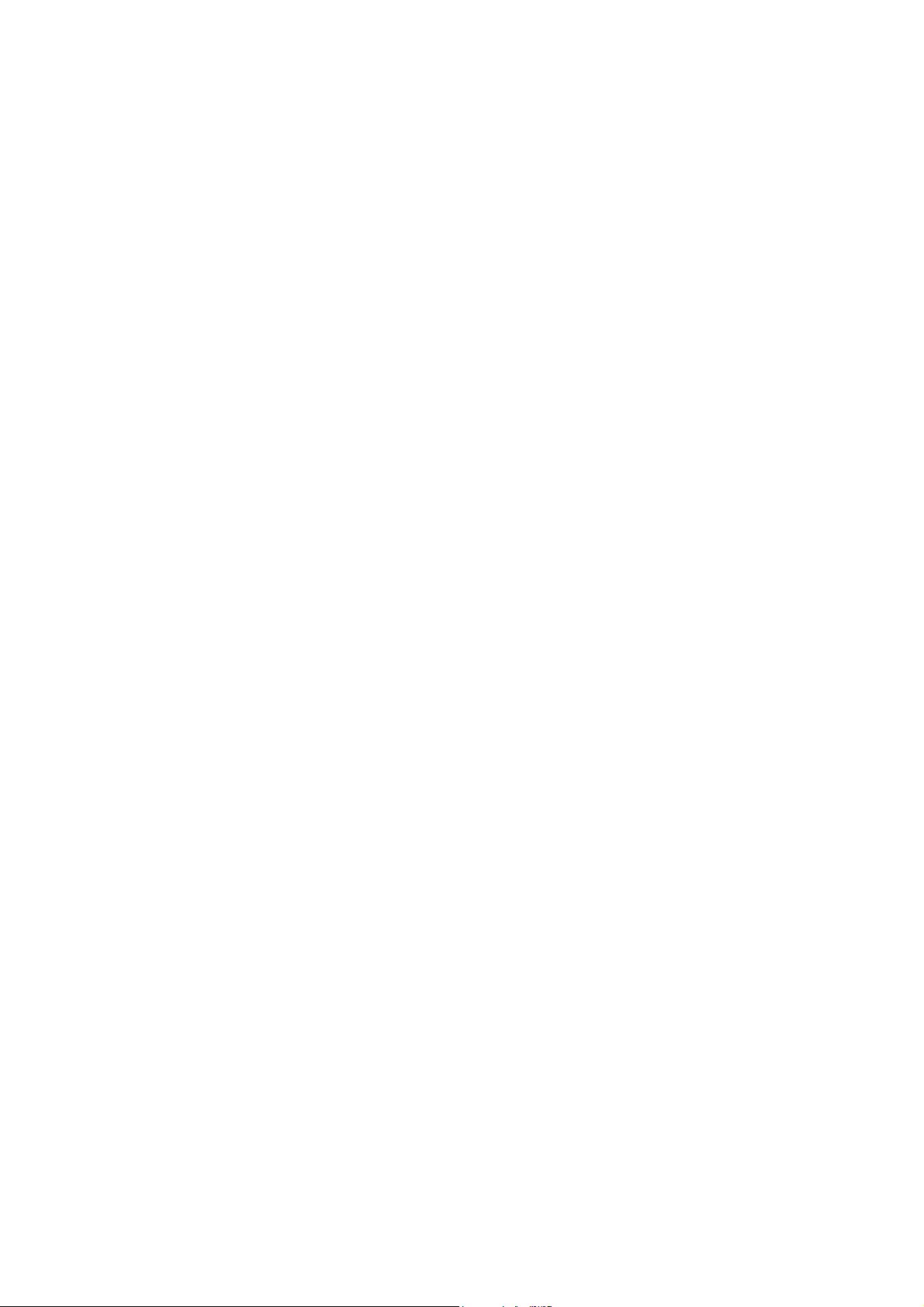
Συντήρηση
Αυτό το κεφάλαιο περιλαμβάνει τα εξής:
• Καθαρισμός του εκτυπωτή στη σελίδα 16
• Αντικατάσταση κασέτας γραφίτη στη σελίδα 19
• Παραγγελία αναλωσίμων στη σελίδα 23
• Διαχείριση του εκτυπωτή στη σελίδα 25
• Έλεγχος πλήθους σελίδων στη σελίδα 29
• Μετακίνηση του εκτυπωτή στη σελίδα 32
2
Έγχρωμος Εκτυπωτής Phaser 6000/6010
Εγχειρίδιο χρήστη
15
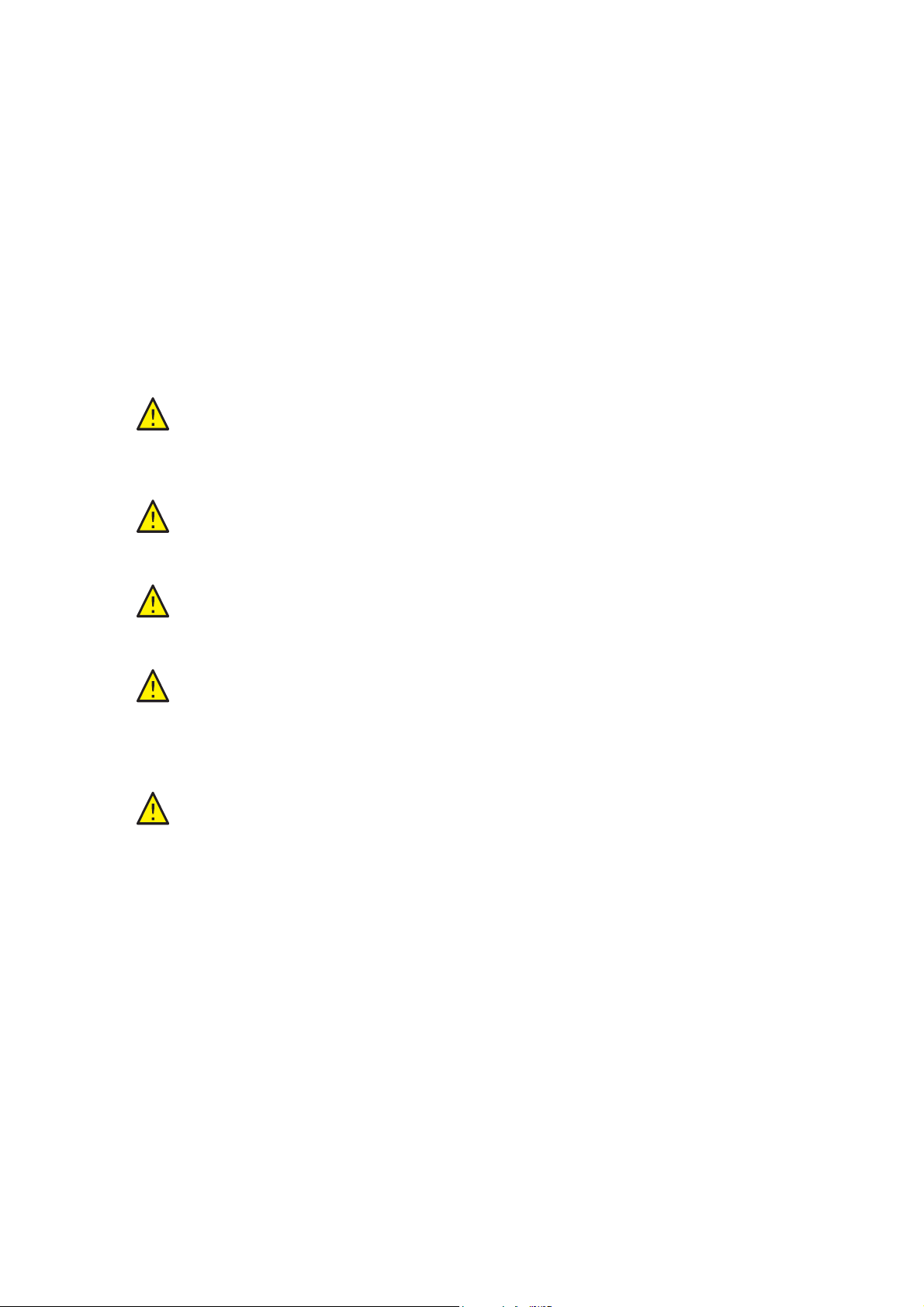
Συντήρηση
Καθαρισμός του εκτυπωτή
Αυτή η ενότητα περιλαμβάνει τα εξής:
• Γενικές προφυλάξεις στη σελίδα 16
• Καθαρισμός εξωτερικού τμήματος εκτυπωτή στη σελίδα 17
• Καθαρισμός εσωτερικού τμήματος εκτυπωτή στη σελίδα 17
Γενικές προφυλάξεις
ΠΡΟΣΟΧΗ: Όταν καθαρίζετε τον εκτυπωτή σας μην χρησιμοποιείτε
οργανικούς ή ισχυρούς χημικούς διαλύτες ή καθαριστικά ψεκασμού. Μην
ρίχνετε ποτέ υγρά απευθείας σε κάποια επιφάνεια. Χρησιμοποιείτε μόνο
αναλώσιμα και καθαριστικά υλικά που αναφέρονται στο παρόν έντυπο.
ΠΡΟΕΙΔ
ΠΡΟΕΙΔΟΠΟΙΗΣΗ: Τα εσωτερικά εξαρτήματα του εκτυπωτή μπορεί να
καίνε, ιδιαίτερα ο φούρνος. Επιδεικνύετε προσοχή κατά το άνοιγμα θυρών
και καλυμμάτων.
ΠΡΟΕΙΔΟΠΟΙΗΣΗ: Μην χρησιμοποιείτε καθαριστικά μέσα πεπιεσμένου αέρα
επάνω ή μέσα στον εκτυπωτή. Ορισμένα δοχεία πεπιεσμένου αέρα περιέχουν
εκρηκτικά μείγματα και δεν εί
Η χρήση αυτών των καθαριστικών μπορεί να οδηγήσει σε πρόκληση έκρηξης
ή πυρκαγιάς.
ΠΡΟΕΙΔΟΠΟΙΗΣΗ: Μην αφαιρείτε τα καλύμματα ή τις διατάξεις ασφαλείας
που είναι βιδωμένα. Δεν μπορείτε να συντηρήσετε ή επισκευάσετε τα
εξαρτήματα που υπάρχουν πίσω από αυτά τα καλύμματα ή τις διατάξεις
ασφαλείας. Μην επ
δεν περιγράφονται στα έντυπα που συνοδεύουν τον εκτυπωτή σας.
Για την αποφυγή πρόκλησης ζημιών στον εκτυπωτή, ακολουθείτε τις παρακάτω οδηγίες:
• Μην τοποθετείτε τίποτα στην επιφάνεια του εκτυπωτή.
• Μην αφήνετε ανοιχτά τα καλύμματα και τις θύρες για οποιοδήποτε χρονικό διάστημα,
ειδικά σε χώρους με έντονο φωτισμό. Η έκθεση στο φως μπορεί να προκαλέσει ζημιά στις
κασέτες εκτύπωσης.
• Μην ανοίγετε τα κα
• Μην γέρνετε τον εκτυπωτή κατά τη χρήση του.
ΟΠΟΙΗΣΗ: Φυλάσσετε όλα τα μέσα καθαρισμού μακριά από παιδιά.
ναι κατάλληλα για χρήση σε ηλεκτρικές συσκευές.
ιχειρείτε τη διεξαγωγή διαδικασιών συντήρησης, οι οποίες
λύμματα και τις θύρες κατά την εκτύπωση.
Έγχρωμος Εκτυπωτής Phaser 6000/6010
16
Εγχειρίδιο χρήστη

Συντήρηση
• Μην αγγίζετε τις ηλεκτρικές επαφές, τα εξαρτήματα, τον ιμάντα μεταφοράς, το ρολό
μεταφοράς ή το φούρνο. Κάτι τέτοιο ενδέχεται να προκαλέσει ζημιά στον εκτυπωτή και
να μειώσει την ποιότητα εκτύπωσης.
• Προτού συνδέσετε τον εκτυπωτή στην πρίζα, φροντίστε να τοποθετήσετε στη θέση τους
όλα τα εξαρτήματα που αφαιρέθηκαν κατά τον καθαρισμό.
Καθαρισμός εξωτερικού τμήματος εκτυπωτή
Ο καθαρισμός του εξωτερικού τμήματος του εκτυπωτή πρέπει να πραγματοποιείται περίπου
μηνιαίως. Σκουπίστε τα εξαρτήματα με ένα υγρό, μαλακό πανί. Στη συνέχεια, σκουπίστε τα με
ένα στεγνό, μαλακό πανί. Για επίμονους λεκέδες, βάλτε μια μικρή ποσότητα ουδέτερου
απορρυπαντικού στο πανί και σκουπίστε ελαφρά το λεκέ.
ΠΡΟΣΟΧΗ: Μην ψε
υγρό απορρυπαντικό μπορεί να εισέλθει στον εκτυπωτή από τις σχισμές του
και να προκαλέσει προβλήματα. Ποτέ μην χρησιμοποιείτε καθαριστικά μέσα
εκτός από νερό ή ουδέτερο απορρυπαντικό.
κάζετε το απορρυπαντικό απευθείας στον εκτυπωτή. Το
Καθαρισμός εσωτερικού τμήματος εκτυπωτή
Αφού αποκαταστήσετε τις εμπλοκές χαρτιού, ή αντικαταστήσετε μία από τις κασέτες γραφίτη,
ελέγξτε το εσωτερικό τμήμα του εκτυπωτή πριν κλείσετε τα καλύμματά του.
Αφαιρέσετε τυχόν εναπομείναντα κομμάτια χαρτιού. Για περισσότερες πληροφορίες, ανατρέξτε
στην ενότητα "Εμπλοκές χαρτιού" στο Εγχειρίδιο άμεσης χρήσης.
Αφαιρέστε τυχόν σκόνη ή λεκέδες με ένα στεγνό, καθαρό πανί.
ΠΡΟΕΙΔΟΠΟΙΗΣΗ: Ποτέ μην αγγίζετε μια περιοχή που φέρει ετικέτα και
βρίσκεται επάνω ή δίπλα στο θερμικό ρολό το
εγκαύματος. Εάν το φύλλο χαρτιού έχει τυλιχθεί γύρω από το θερμικό ρολό,
μην επιχειρήσετε να το αφαιρέσετε αμέσως, προκειμένου να αποφευχθούν
τραυματισμοί ή εγκαύματα. Απενεργοποιήστε αμέσως τον εκτυπωτή και
περιμένετε 40 λεπτά για να κρυώσει ο φούρνος.
υ φούρνου. Υπάρχει κίνδυνος
Έγχρωμος Εκτυπωτής Phaser 6000/6010
Εγχειρίδιο χρήστη
17
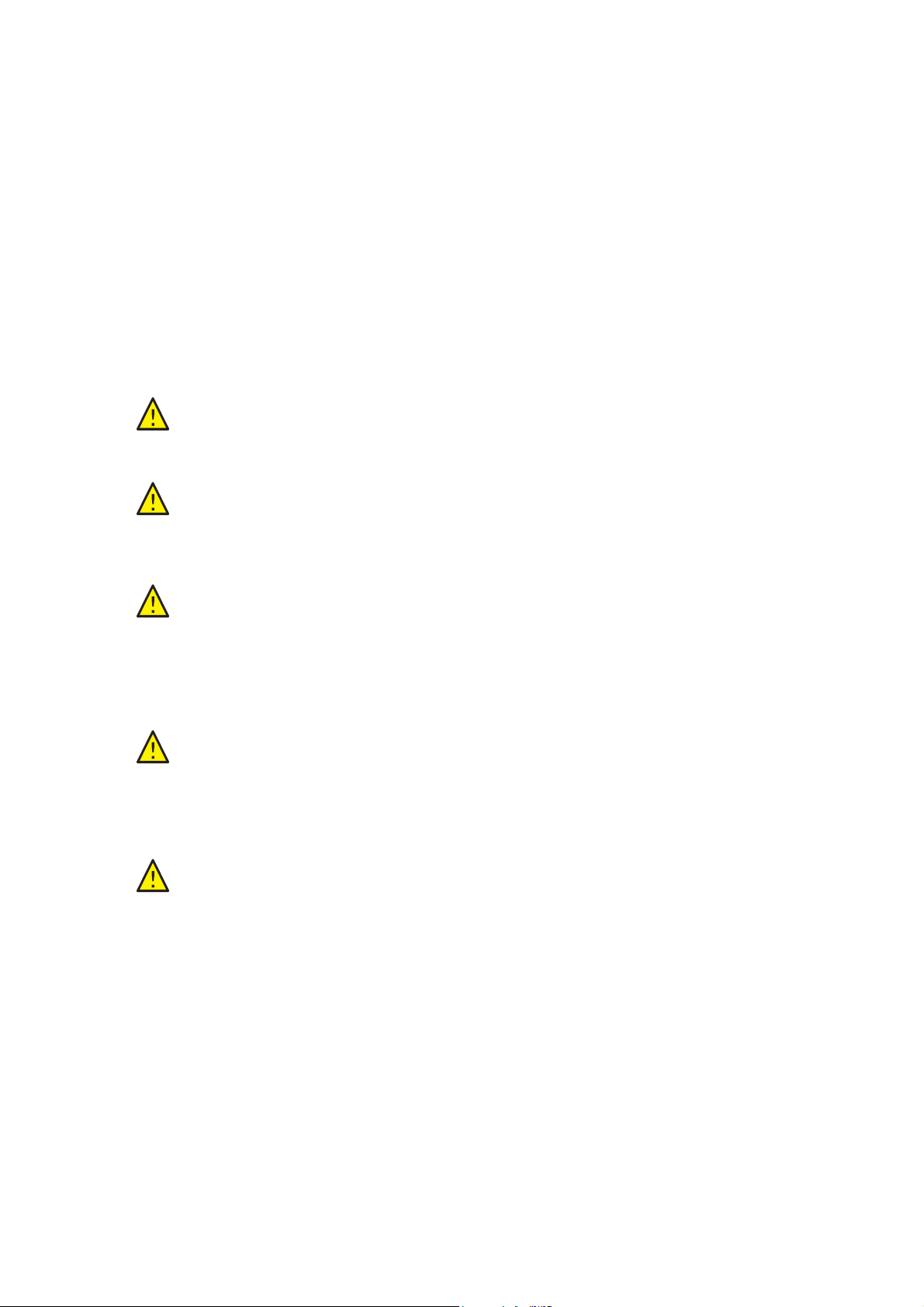
Συντήρηση
Αντικατάσταση των κασετών γραφίτη
Αυτή η ενότητα περιλαμβάνει τα εξής:
• Γενικές προφυλάξεις στη σελίδα 16
• Αντικατάσταση κασέτας γραφίτη στη σελίδα 19
• Ανακύκλωση αναλωσίμων στη σελίδα 22
Γενικές προφυλάξεις
ΠΡΟΕΙΔΟΠΟΙΗΣΗ: Όταν αντικαθιστάτε τις κασέτες γραφίτη, προσέξτε να μην
χυθεί ο γραφίτης. Σε περίπτωση που χυθεί γραφίτης, αποφύγετε την επαφή με
τα ρούχα, το δέρμα, τα μάτια και το στόμα. Μην εισπνέετε τη σκόνη γραφίτη.
ΠΡΟΕΙΔ
κάποιο παιδί καταπιεί κατά λάθος γραφίτη, ζητήστε του να τον φτύσει,
ξεπλύνετε το στόμα του με νερό και δώστε του να πιει νερό. Συμβουλευτείτε
αμέσως γιατρό.
ΠΡΟΕΙΔΟΠΟΙΗΣΗ: Χρησιμοποιήστε ένα υγρό πανί για να σκουπίσετε το
γραφίτη που έχει χυθεί. Μην χρησιμο
απομάκρυνση του γραφίτη. Οι ηλεκτρικές σπίθες που θα δημιουργηθούν στο
εσωτερικό της σκούπας ενδέχεται να προκαλέσουν πυρκαγιά και κατ'
επέκταση έκρηξη. Εάν χυθεί μεγάλη ποσότητα γραφίτη, επικοινωνήστε με τον
τοπικό αντιπρόσωπο της Xerox
ΠΡΟΕΙΔΟΠΟΙΗΣΗ: Μην πετάτε ποτέ τις κασέτες γραφίτη σε γυμνή φλόγα. Η
εναπομείνασα ποσότητα γραφίτη ενδέχεται να πιάσει φωτιά και να προκαλέσει
εγκαύματα ή έκρηξη. Εάν έχετε μια χρησιμοποιημένη κασέτα γραφίτη που δεν
χρειάζεστε, επικοινωνήστε με τον τοπικό αντιπρόσωπο της Xerox
απόρριψή της.
ΠΡΟΕΙΔΟΠΟΙΗΣΗ: Μην αφαιρείτε τα καλύμματα ή τις διατάξεις ασφαλείας
που είναι βιδωμένα. Δεν μπορείτε να συντηρήσετε ή επισκευάσετε τα
εξαρτήματα που υπάρχουν πίσω από αυτά τα καλύμματα ή τις διατάξεις
ασφαλείας. Μην επιχειρείτε τη διεξαγωγή διαδικασιών συντήρησης, οι οποίες
δεν περιγράφονται στα έντυπα που συνοδεύουν τον εκτυπωτή σας.
ΟΠΟΙΗΣΗ: Κρατάτε όλες τις κασέτες γραφίτη μακριά από παιδιά. Εάν
ποιείτε ποτέ ηλεκτρική σκούπα για την
®
.
®
για την
Για την αποφυγή πρόκλησης ζημιών στον εκτυπωτή, ακολουθείτε τις παρακάτω οδηγίες:
• Μην τοποθετείτε τίποτα στην επιφάνεια του εκτυπωτή.
• Μην αφήνετε ανοιχτά τα καλύμματα και τις θύρες για οποιοδήποτε χρονικό διάστημα,
ειδικά σε χώρους με έντονο φωτισμό. Η έκθεση στο φως μπορεί να προκαλέσει ζημιά
στις κασέτες εκτύπωσης.
• Μην ανοίγετε τα κα
• Μην γέρνετε τον εκτυπωτή κατά τη χρήση του.
Έγχρωμος Εκτυπωτής Phaser 6000/6010
18
Εγχειρίδιο χρήστη
λύμματα και τις θύρες κατά την εκτύπωση.
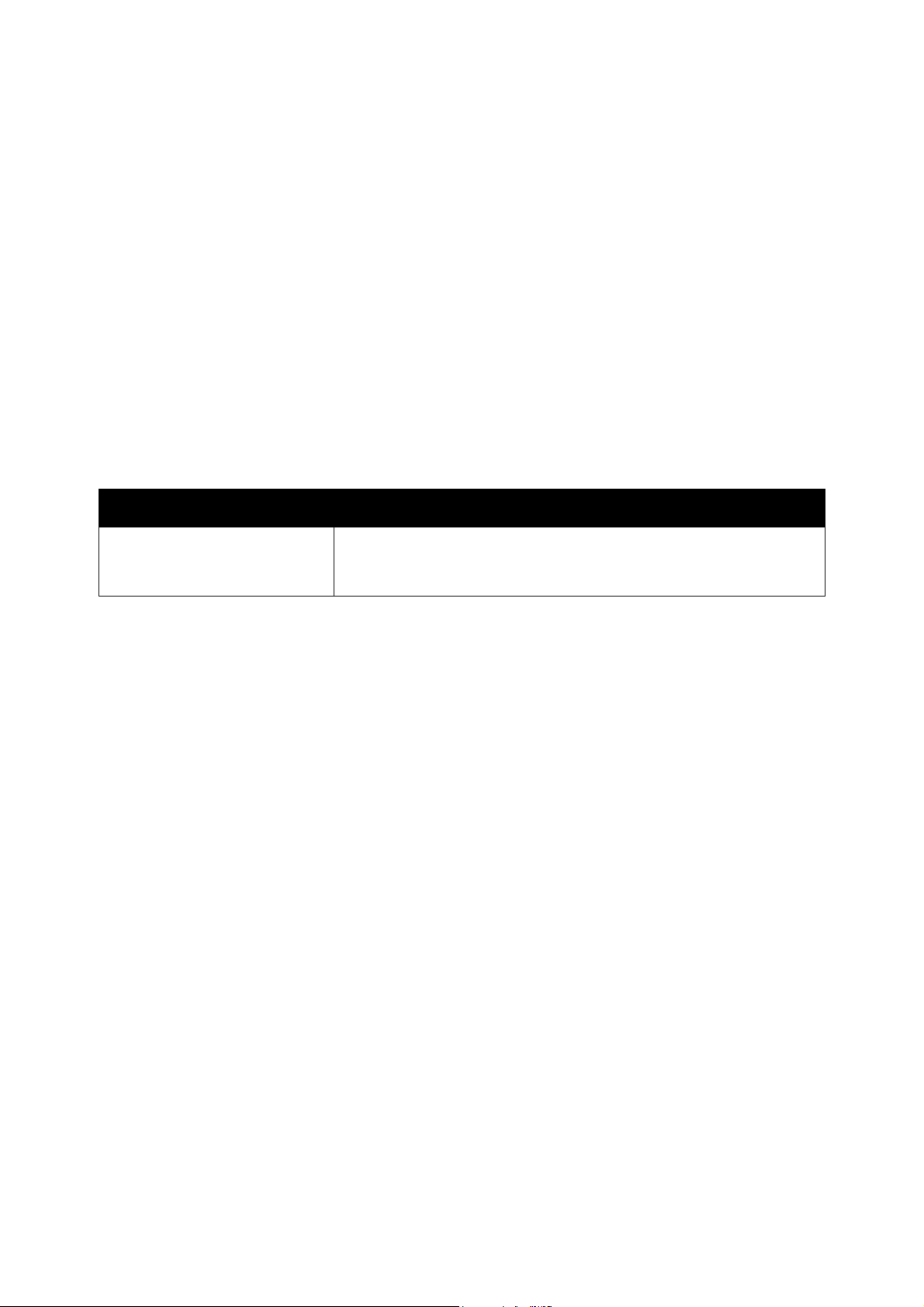
Συντήρηση
• Μην αγγίζετε τις ηλεκτρικές επαφές, τα εξαρτήματα, τον ιμάντα μεταφοράς, το ρολό
μεταφοράς ή το φούρνο. Κάτι τέτοιο ενδέχεται να προκαλέσει ζημιά στον εκτυπωτή και να
μειώσει την ποιότητα εκτύπωσης.
• Προτού συνδέσετε τον εκτυπωτή στην πρίζα, φροντίστε να τοποθετήσετε στη θέση τους όλα
τα εξαρτήματα που αφαιρέθηκαν κατά τον καθαρισμό.
Αντικατάσταση κασέτας γραφίτη
Ο εκτυπωτής διαθέτει τέσσερεις κασέτες γραφίτη: κυανό (C), ματζέντα (M), κίτρινο (Y)
και μαύρο (B).
Μήνυμα σφάλματος κασέτας γραφίτη στον εκτυπωτή Phaser 6010
Όταν μια κασέτα γραφίτη είναι σχεδόν άδεια, εμφανίζεται ένα μήνυμα στην οθόνη του
πίνακα ελέγχου:
Μήνυμα Ενέργεια
Replace XXX Cartridge
(Αντικαταστήστε την κασέτα
γραφίτη ΧΧΧ)
Η κασέτα γραφίτη είναι άδεια. Αντικαταστήστε την με μια νέα κασέτα.
Σημείωση: Εάν στον εκτυπωτή εμφανίζεται ένα μήνυμα σφάλματος για την κασέτα γραφίτη
ενώ είναι ακόμα τοποθετημένες οι αρχικές κασέτες γραφίτη, πρέπει να κάνετε επαναφορά του
εκτυπωτή. Πρώτα, βεβαιωθείτε ότι όλες οι κασέτες γραφίτη έχουν εφαρμόσει σωστά.
Απενεργο
ποιήστε τον εκτυπωτή και μετά ενεργοποιήστε τον ξανά. Αν το μήνυμα σφάλματος
παραμένει μετά την κυκλική διαδικασία της τροφοδοσίας του εκτυπωτή, τοποθετήστε μια νέα
κασέτα γραφίτη.
Βεβαιωθείτε ότι έχετε αρκετά αποθέματα γραφίτη για να αποφευχθούν πιθανές διακοπές στην
εκτύπωση. Για λεπτομέρειες, ανατρέξτε στην ενότητα Πότε να παραγγείλετε αναλώσιμα στη
σελίδα 24.
Μήνυμα σφάλματος κασέτας γραφίτη στον εκτυπωτή Phaser 6000
Όταν πρέπει να αντικατασταθεί μια κασέτα γραφίτη, οι ενδεικτικές λυχνίες του πίνακα ελέγχου
υποδεικνύουν την κασέτα που απαιτεί την προσοχή σας. Οι ενδεικτικές λυχνίες σφάλματος
ανάβουν για να υποδείξουν την ύπαρξη βλάβης. Μια ενδεικτική λυχνία γραφίτη (C, M, Y, ή K)
αναβοσβήνει για να υποδείξει το γραφίτη που πρέπει να αντικατασταθεί.
Σημείωση: Εάν οι ενδεικτικές λυ
σφάλματος για την κασέτα γραφίτη ενώ είναι ακόμα τοποθετημένες οι αρχικές κασέτες
γραφίτη, πρέπει να κάνετε επαναφορά του εκτυπωτή. Πρώτα, βεβαιωθείτε ότι όλες οι κασέτες
γραφίτη έχουν εφαρμόσει σωστά. Απενεργοποιήστε τον εκτυπωτή και μετά ενεργοποιήστε
τον ξανά. Αν η ενδεικτική λυχνία σφάλματος παραμένει μετά την κ
τροφοδοσίας του εκτυπωτή, τοποθετήστε μια νέα κασέτα γραφίτη.
χνίες στον πίνακα ελέγχου υποδεικνύουν ένα μήνυμα
υκλική διαδικασία της
Βεβαιωθείτε ότι έχετε αρκετά αποθέματα γραφίτη για να αποφευχθούν πιθανές διακοπές στην
εκτύπωση. Για λεπτομέρειες, ανατρέξτε στην ενότητα Πότε να παραγγείλετε αναλώσιμα στη
σελίδα 24.
Έγχρωμος Εκτυπωτής Phaser 6000/6010
Εγχειρίδιο χρήστη
19
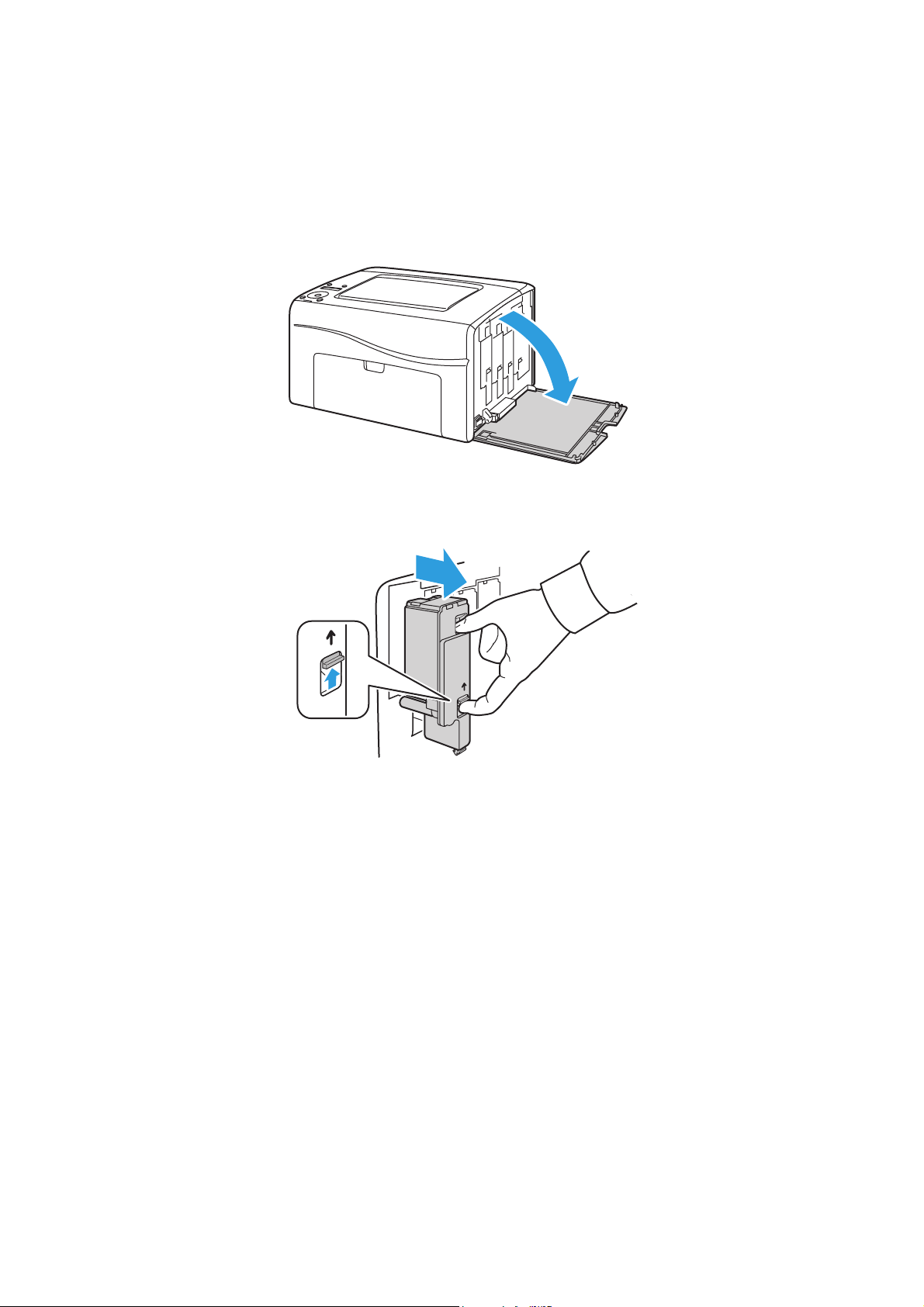
Συντήρηση
p60xx_003
p60xx_004
Αντικατάσταση κασέτας γραφίτη
1. Απλώστε μερικά φύλλα χαρτιού στη δεξιά πλευρά του εκτυπωτή για να συλλέξουν τυχόν
σωματίδια γραφίτη.
2. Ανοίξτε το κάλυμμα πρόσβασης για το γραφίτη.
3. Πιάστε και μετακινήστε προς τα επάνω το μοχλό απασφάλισης της κασέτας γραφίτη, όπως
φαίνεται στην εικόνα.
Έγχρωμος Εκτυπωτής Phaser 6000/6010
20
Εγχειρίδιο χρήστη
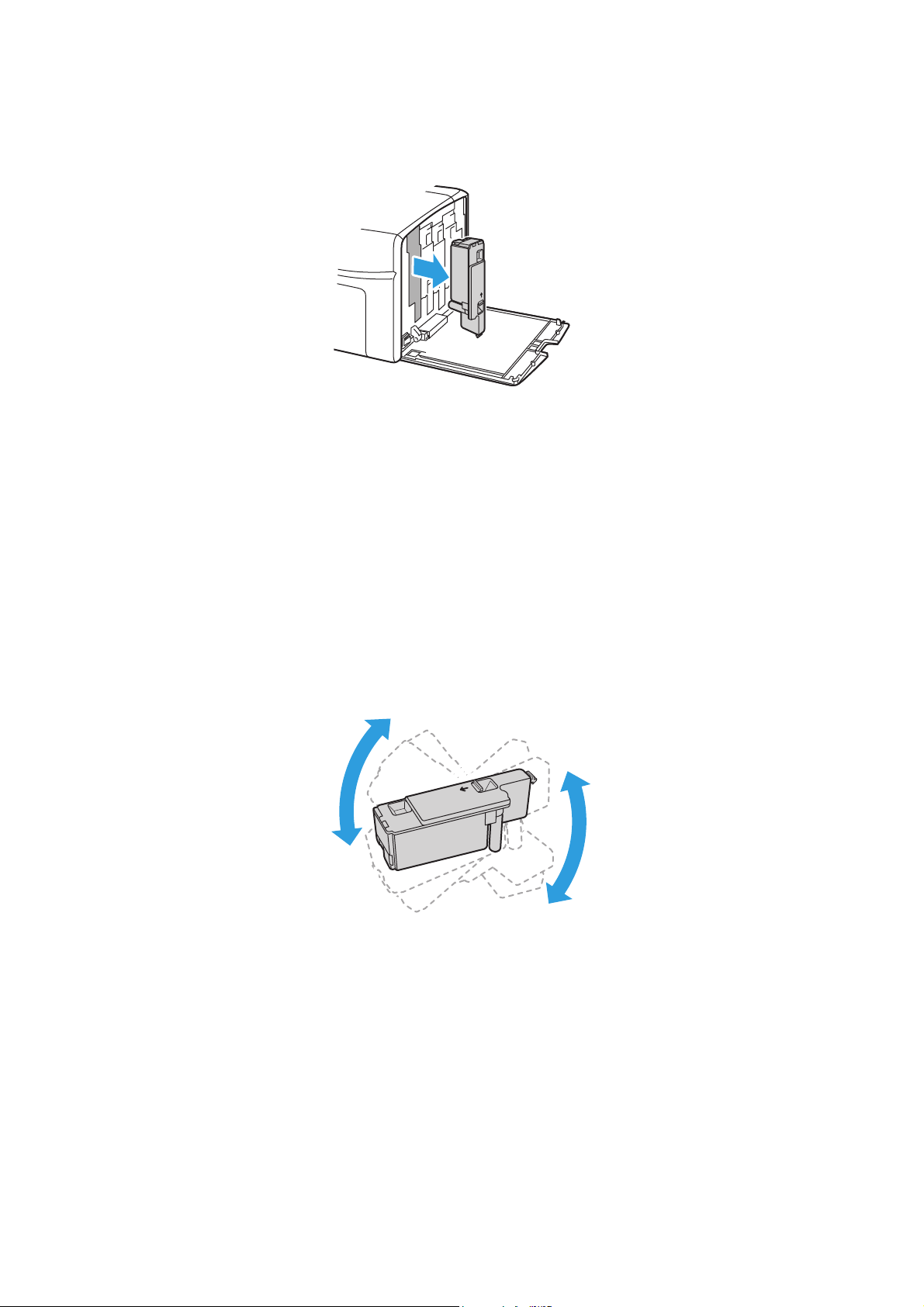
Συντήρηση
p60xx_005
5x
p60xx_011
4. Τραβήξτε την κασέτα αργά προς τα έξω για να αφαιρεθεί.
Σημειώσεις:
• Τοπ οθ ε τ ή στ ε την κασέτα στο χαρτί με την πλευρά που φέρει την ετικέτα προς
τα κάτω.
• Μην αγγίζετε το γραφίτη που έχει κολλήσει στην κασέτα.
• Απορρίψτε την παλιά κασέτα μαζί με τα υπόλοιπα απορρίμματα του γραφείου, ή
ανακυκλώστε την. Γι
α λεπτομέρειες σχετικά με την ανακύκλωση αναλωσίμων,
ανατρέξτε στην ενότητα Ανακύκλωση αναλωσίμων στη σελίδα 22.
5. Βεβαιωθείτε ότι η νέα κασέτα γραφίτη φέρει το ίδιο χρώμα με αυτήν που αφαιρέσατε.
6. Αφαιρέστε τη νέα κασέτα γραφίτη από τη συσκευασία της.
7. Αφαιρέστε την ταινία από την πλαστική προεξοχή στο πίσω μέρος της κασέτας γρ
αφίτη.
8. Ανακινήστε τη νέα κασέτα γραφίτη πέντε με έξι φορές για να κατανεμηθεί ομοιόμορφα
ο γραφίτης.
Έγχρωμος Εκτυπωτής Phaser 6000/6010
Εγχειρίδιο χρήστη
21
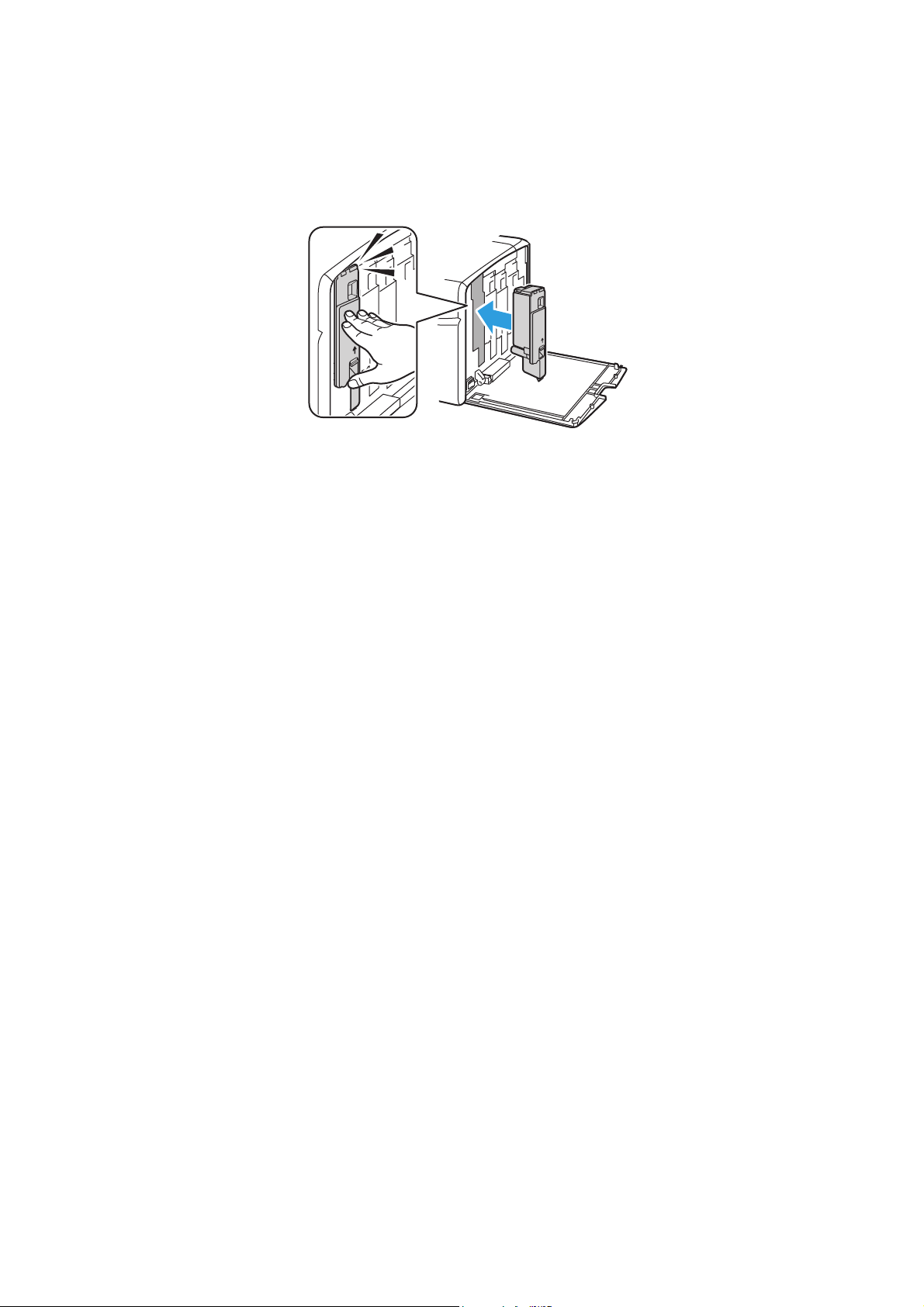
Συντήρηση
p60xx_010
9. Ευθυγραμμίστε την κασέτα γραφίτη με την αντίστοιχη υποδοχή, ευθυγραμμίζοντας την
πλαστική προεξοχή με την οπή. Εισαγάγετε σταθερά την κασέτα πατώντας στο κέντρο της
ετικέτας, έως ότου ασφαλίσει στη θέση της.
10. Κλείστε το κάλυμμα πρόσβασης για το γραφίτη.
Ανακύκλωση αναλωσίμων
Για πληροφορίες σχετικά με την ανακύκλωση αναλωσίμων, μεταβείτε στις
παρακάτω διευθύνσεις:
• Εκτυπωτής Phaser 6000: www.xerox.com/gwa.
• Εκτυπωτής Phaser 6010: www.xerox.com/gwa.
Δείτε επίσης:
Ανακύκλωση και Aπόρριψη στη σελίδα 85.
Έγχρωμος Εκτυπωτής Phaser 6000/6010
22
Εγχειρίδιο χρήστη
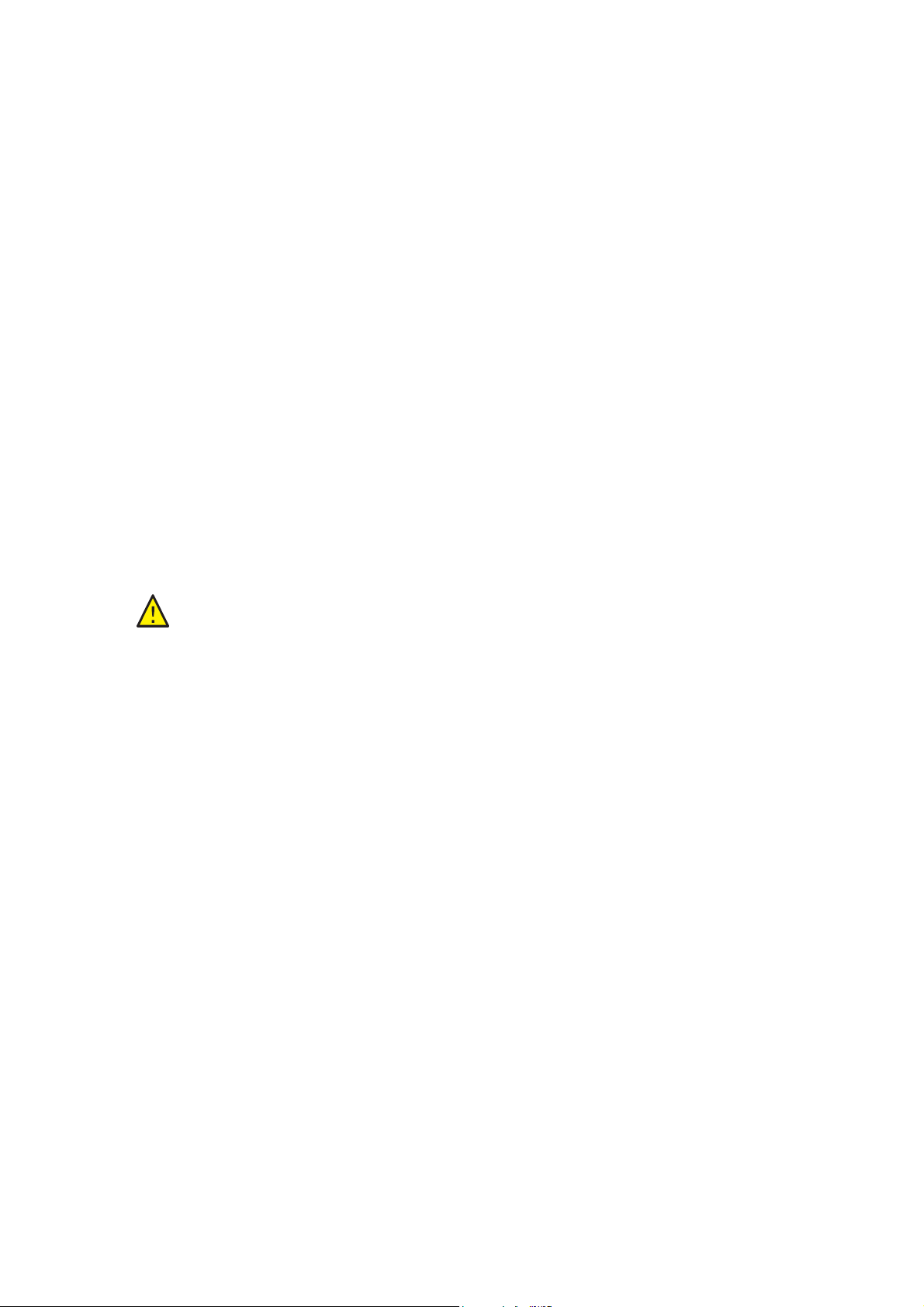
Παραγγελία αναλωσίμων
Αυτή η ενότητα περιλαμβάνει τα εξής:
• Αναλώσιμα στη σελίδα 23
• Πότε να παραγγείλετε αναλώσιμα στη σελίδα 24
• Ανακύκλωση αναλωσίμων στη σελίδα 22
Αναλώσιμα
Συντήρηση
Τα αναλώσιμα είναι υλικά του εκτυπωτή που αδειάζουν κατά τη λειτουργία του. Τα αναλώσιμα
®
αυτού του εκτυπωτή είναι οι γνήσιες κασέτες γραφίτη της Xerox
(Κυανό, Ματζέντα, Κίτρινο
και Μαύρο).
Σημειώσεις:
• Κάθε κασέτα γραφίτη περιλαμβάνει οδηγίες εγκατάστασης.
• Τοπ οθ ε τ ε ίτ ε μόνο νέες κασέτες στον εκτυπωτή σας. Εάν τοποθετηθεί
χρησιμοποιημένη κασέτα γραφίτη, μπορεί να μην είναι ακριβής η ένδειξη για την
εναπομείνασα ποσότητα γραφίτη.
ΠΡΟΣΟΧΗ: Η χρήση γραφίτη που δεν είναι γνήσιος γραφίτης της Xerox
®
μπορεί να επηρεάσει την ποιότητα εκτύπωσης και την αξιοπιστία του
®
εκτυπωτή. Ο γραφίτης της Xerox
είναι ο μοναδικός γραφίτης που έχει
σχεδιαστεί και κατασκευαστεί υπό αυστηρούς ποιοτικούς ελέγχους της Xerox
για συγκεκριμένη χρήση με αυτόν τον εκτυπωτή.
®
Για αναλώσιμα, επικοινωνήστε με τον τοπικό εξουσιοδοτημένο από τη Xerox
υπηρεσιών, ή
στην τοποθεσία αναλωσίμων της Xerox
τον αντιπρόσωπο εξυπηρέτησης πελατών της Xerox®. Εναλλακτικά, μεταβείτε
®
στο Web, στις παρακάτω διευθύνσεις:
πάροχο
• Εκτυπωτής Phaser 6000: www.xerox.com/office/6000supplies
• Εκτυπωτής Phaser 6010: www.xerox.com/office/6010supplies
®
Επίσης, μπορείτε να καλέσετε το Xerox
Direct Store στο τηλέφωνο 1-866-495-6286.
®
Έγχρωμος Εκτυπωτής Phaser 6000/6010
Εγχειρίδιο χρήστη
23
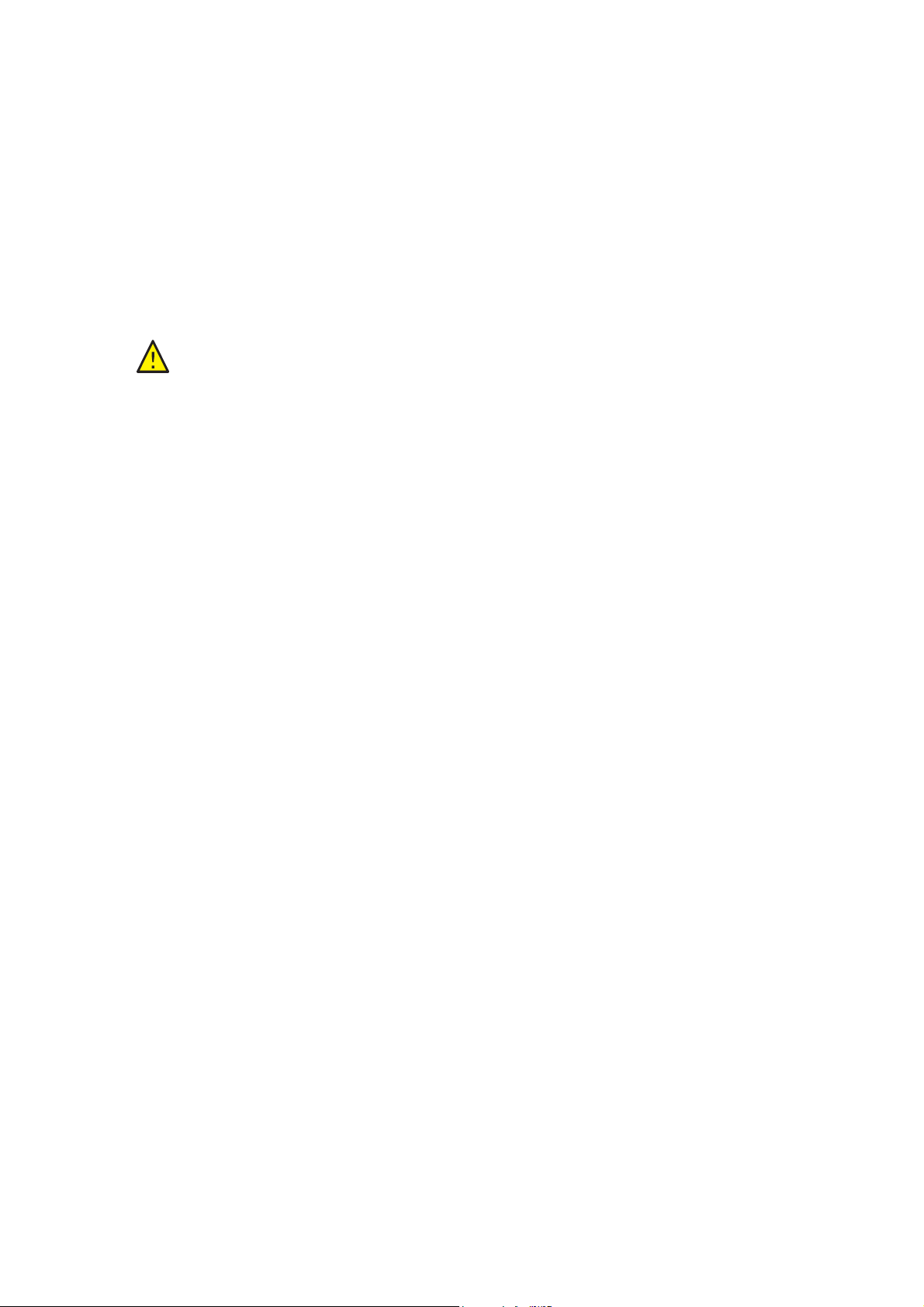
Συντήρηση
Πότε να παραγγείλετε αναλώσιμα
Όταν πλησιάζει ο χρόνος αντικατάστασης ενός αναλωσίμου, εμφανίζεται μια προειδοποίηση
στον πίνακα ελέγχου του εκτυπωτή. Βεβαιωθείτε ότι έχετε διαθέσιμα προϊόντα προς
αντικατάσταση. Είναι σημαντικό να παραγγείλετε αυτά τα αναλώσιμα όταν πρωτοεμφανίζονται
τα μηνύματα, προκειμένου να αποφευχθούν πιθανές διακοπές στις εκτυπώσεις σας. Στον πίνακα
ελέγχου εμφανίζεται ένα μήνυμα σφάλματος που προειδοποιεί για την αν
κάποιου αναλωσίμου.
ΠΡΟΣΟΧΗ: Δεν συνιστάται η χρήση αναλωσίμων που δεν είναι της Xerox
®
Η Εγγύηση της Xerox
, οι Συμφωνίες Τεχ ν ικ ή ς Υποστήριξης και η To t al
Satisfaction Guarantee (Εγγύηση Ολικής Ικανοποίησης) δεν καλύπτουν ζημιές,
δυσλειτουργίες ή μείωση της απόδοσης που έχουν προκληθεί από χρήση
®
αναλωσίμων που δεν είναι της Xerox
. Επίσης, δεν καλύπτουν ζημιές ή
μείωση της απόδοσης που έχουν προκληθεί από τη χρήση αναλωσίμων
της Xerox
®
που δεν προβλέπονται για το συγκεκριμένο εκτυπωτή. Η Tota l
Satisfaction Guarantee (Εγγύηση Ολικής Ικανοποίησης) διατίθεται στις
Ηνωμένες Πολιτείες και τον Καναδά. Σε άλλες χώρες, η κάλυψη ενδέχεται
να διαφοροποιείται. Επικοινωνήστε με τον τοπικό σας αντιπρόσωπο
για λεπτομέρειες.
άγκη αντικατάστασης
®
.
Έγχρωμος Εκτυπωτής Phaser 6000/6010
24
Εγχειρίδιο χρήστη
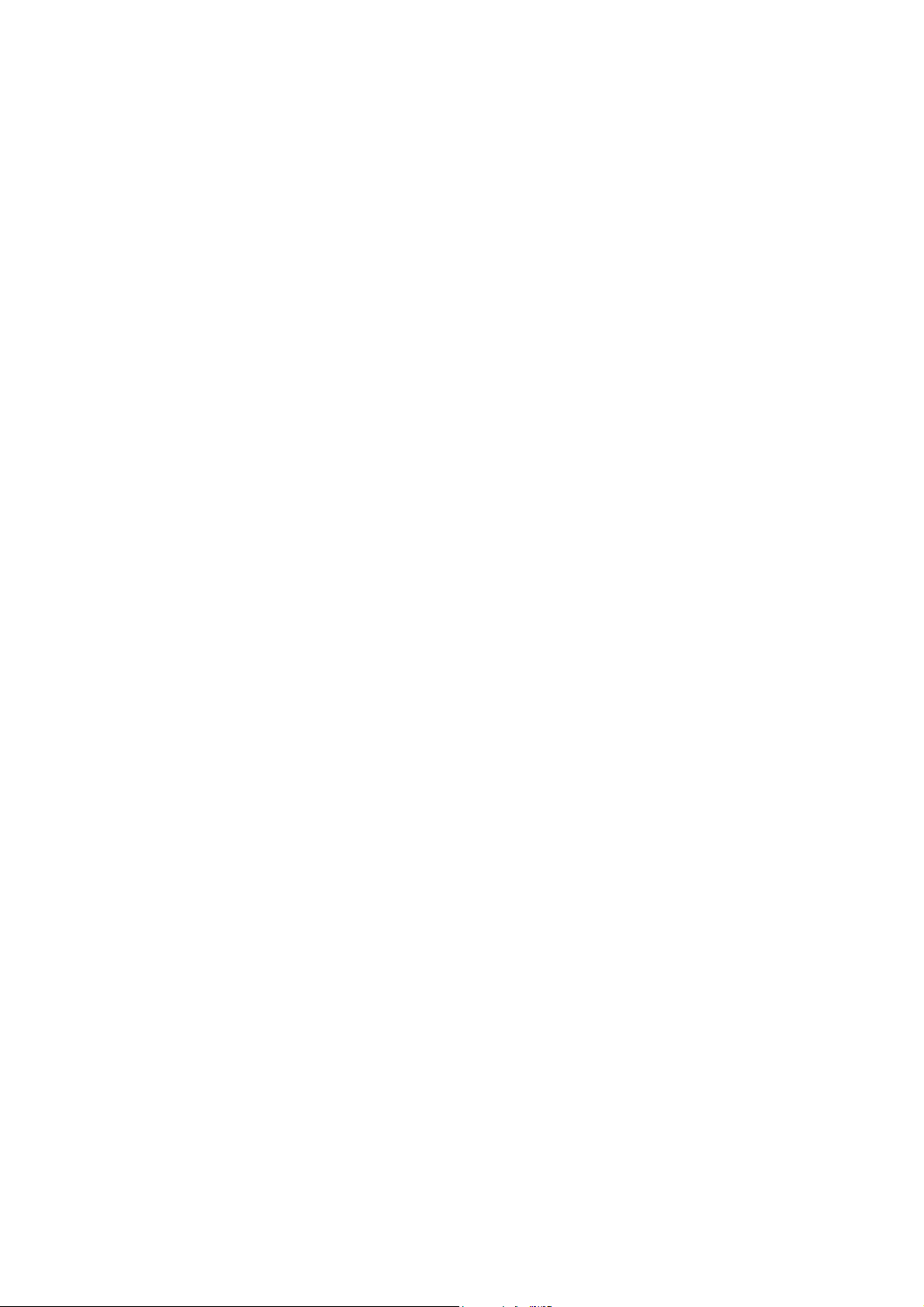
Συντήρηση
Διαχείριση του εκτυπωτή
Αυτή η ενότητα περιλαμβάνει τα εξής:
• Διαχείριση του εκτυπωτή με το CentreWare Internet Services στη σελίδα 25
• Έλεγχος της κατάστασης του εκτυπωτή με το Printer Setting Utility (Βοηθητικό πρόγραμμα
ρύθμισης εκτυπωτή) στη σελίδα 26
• Έλεγχος της κατάστασης του εκτυπωτή μέσω email στη σελίδα 27
Διαχείριση του εκτυπωτή με το CentreWare Internet Services
Σημείωση: Αυτή η ενότητα αφορά μόνο στον εκτυπωτή Phaser 6010.
Αυτή η ενότητα περιλαμβάνει τα εξής:
• Πρόσβαση στο CentreWare Internet Services στη σελίδα 25
• Έλεγχος της κατάστασης του εκτυπωτή στη σελίδα 25
• Έλεγχος της κατάστασης εργασίας εκτύπωσης στη σελίδα 26
• Χρήση της ηλεκτρονικής βοήθειας στη σελίδα 26
Το CentreWare Internet Services είναι το λογισμικό διαχείρισης και διαμόρφωσης που έχει
εγκατασταθεί στον εν
Για λεπτομέρειες, ανατρέξτε στην ενότητα "CentreWare Internet Services" στο
Εγχειρίδιο άμεσης χρήσης.
σωματωμένο διακομιστή Web του εκτυπωτή.
Πρόσβαση στο CentreWare Internet Services
Στον υπολογιστή σας, ανοίξτε ένα πρόγραμμα περιήγησης Web, πληκτρολογήστε τη διεύθυνση
IP του εκτυπωτή στο πεδίο διεύθυνσης και, στη συνέχεια, πατήστε το πλήκτρο Εισαγωγή ή το
πλήκτρο Επιστροφή.
Έλεγχος της κατάστασης του εκτυπωτή
1. Στο CentreWare Internet Services, κάντε κλικ στο πλήκτρο Status (Κατάσταση) ή στην
καρτέλα Status (Κατάσταση).
Η γενική κατάσταση του εκτυπωτή περιλαμβάνει:
• Την κατάσταση ετοιμότητας του εκτυπωτή για εκτύπωση, η οποία εμφανίζεται στο
αριστερό τμήμα παραθύρου.
• Το δίσκο χαρτιού που χρησιμοποιείται, μαζί με το είδος, το μέγεθος και την ποσότητα
χαρτιού (άδειος ή γεμάτος).
• Το συνο
• Τη συχνότητα με την οποία ανανεώνονται οι πληροφορίες που αφορούν στην
κατάσταση του εκτυπωτή.
2. Για να ελέγξετε την κατάσταση αναλωσίμων του εκτυπωτή, κάντε κλικ στο πλήκτρο Supplies
(Αναλώσιμα) στην καρτέλα "Status" (Κατάσταση).
Στην κατάσταση αναλωσίμων του εκτυπωτή εμφανίζεται η εναπομείνασα ποσότητα γραφί
σε κάθε κασέτα.
λικό πλήθος σελίδων που αφορά στις εκτυπωμένες σελίδες.
τη
Έγχρωμος Εκτυπωτής Phaser 6000/6010
Εγχειρίδιο χρήστη
25
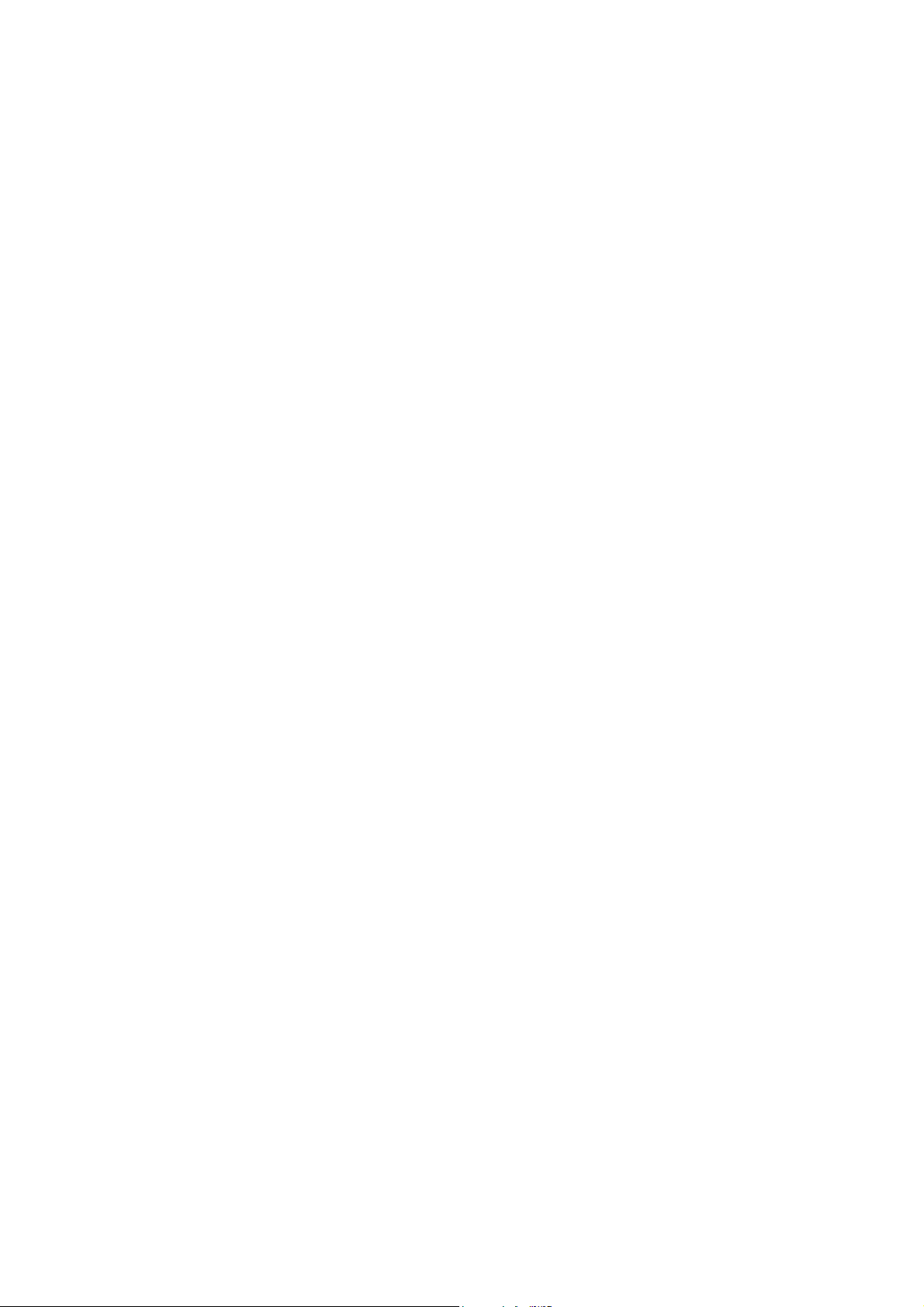
Συντήρηση
Έλεγχος της κατάστασης εργασίας εκτύπωσης
Το CentreWare Internet Services διατηρεί αρχείο καταγραφής τρεχουσών εργασιών
εκτύπωσης, συμπεριλαμβανομένων των ονομάτων εργασιών, των χρηστών που τις υπέβαλαν,
της κατάστασης εργασιών και άλλα. Επίσης, μπορείτε να λάβετε μια λίστα με όλες τις
εργασίες εκτύπωσης.
1. Για την προβολή της κατάστασης των εργασιών εκτύπωσης από το κύριο μενού του
CentreWare
2. Για την προβολή της λίστας ιστορικού εργασιών στην καρτέλα "Jobs" (Εργασίες), αναπτύξτε
το φάκελο "History List" (Λίστα ιστορικού) στο παράθυρο περιήγησης στα αριστερά της
σελίδας. Κάντε κλικ στο Job History (Ιστορικό εργασιών).
Internet Services, κάντε κλικ στο πλήκτρο ή στην καρτέλα Jobs (Εργασίες).
Χρήση της ηλεκτρονικής βοήθειας
Για λεπτομέρειες σχετικά με τις ρυθμίσεις του CentreWare Internet Services, κάντε κλικ στο
πλήκτρο Help (Βοήθεια). Για άλλες πληροφορίες υποστήριξης, κάντε κλικ στο πλήκτρο ή στην
καρτέλα Support (Υποστήριξη).
Έλεγχος της κατάστασης του εκτυπωτή με το Printer Setting Utility (Βοηθητικό πρόγραμμα ρύθμισης εκτυπωτή)
Σημείωση: Το Printer Setting Utility (Βοηθητικό πρόγραμμα ρύθμισης εκτυπωτή) λειτουργεί
με τους εκτυπωτές Phaser 6000 και Phaser 6010.
Το Printer Setting Utility (Βοηθητικό πρόγραμμα ρύθμισης εκτυπωτή) ελέγχει αυτόματα την
κατάσταση του εκτυπωτή κατά την αποστολή μιας εργασίας εκτύπωσης. Ελέγχει την κατάσταση
του εκτυπωτή, το μέγεθος χαρτιού στο δίσκο και τη στάθμη της εναπομείνασας
ποσότητας γραφίτη.
Για να ανοίξετε το Printer Setting Utility (Βοηθητικό πρόγραμμα ρύθμισης εκτυπ
από τα παρακάτω:
• Κάντε διπλό κλικ στο εικονίδιο Printer Setting Utility (Βοηθητικό πρόγραμμα ρύθμισης
εκτυπωτή) στη γραμμή εργασιών των Windows.
• Από το μενού Έναρξη, επιλέξτε Προγράμματα > Xerox Office Printing > Printer
Setting Utility (Βοηθητικό πρόγραμμα ρύθμισης εκτυπωτή).
Η κατάσταση του εκτυπωτή εμφανίζεται στο παράθυρο "General Status" (Γενική κατάσταση)
που ανοίγει.
Για πληροφορίες σχετικά με τη χρήση το
εκτυπωτή), ανατρέξτε στη Βοήθεια του εν λόγω προγράμματος. Για την προβολή της Βοήθειας
στη γραμμή εργασιών των Windows, κάντε δεξιό κλικ στο εικονίδιο Printer Setting Utility
(Βοηθητικό πρόγραμμα ρύθμισης εκτυπωτή) και επιλέξτε Help (Βοήθεια).
Για περισσότερες πληροφορίες, ανατρέξτε στο Εγχειρίδιο άμεσης χρήσης του εκτυπωτή
Phaser 6000/6010.
υ Printer Setting Utility (Βοηθητικό πρόγραμμα ρύθμισης
ωτή), κάντε ένα
Έγχρωμος Εκτυπωτής Phaser 6000/6010
26
Εγχειρίδιο χρήστη
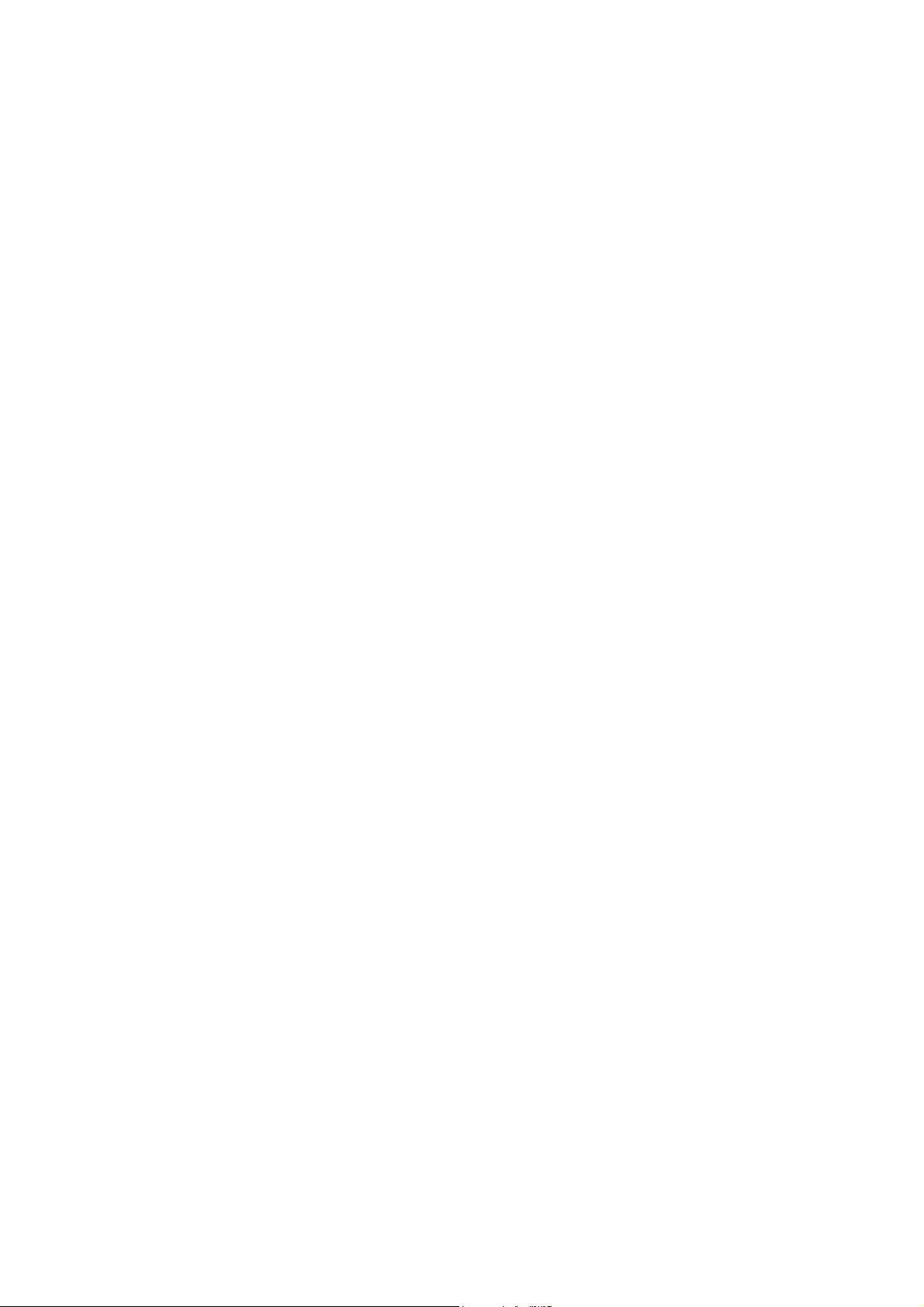
Συντήρηση
Έλεγχος της κατάστασης του εκτυπωτή μέσω email
Εάν έχετε συνδεθεί στον εκτυπωτή μέσω του δικτύου, μπορείτε να ρυθμίσετε τον εκτυπωτή ώστε
να σας αποστέλλει με email αναφορές σχετικά με αυτόν. Οι αναφορές περιλαμβάνουν:
• Τις ρυθμίσεις δικτύου του εκτυπωτή.
• Την κατάσταση του εκτυπωτή.
• Τα σφάλματα που προκύπτουν στον εκτυπωτή.
Διαμόρφωση των ειδοποιήσεων μέσω email
Διαμορφώστε τις παρακάτω ρυθμίσεις στο CentreWare Internet Services σύμφωνα με το
περιβάλλον email που διαθέτετε. Μετά τη διαμόρφωση των ρυθμίσεων σε κάθε σελίδα, κάνετε
πάντα κλικ στο πλήκτρο Save Changes (Αποθήκευση αλλαγών). Για λεπτομέρειες, ανατρέξτε
στη Βοήθεια του CentreWare
1. Εκκινήστε το πρόγραμμα περιήγησης Web και πληκτρολογήστε τη διεύθυνση ΙΡ του
εκτυπωτή σας στο πεδίο διεύθυνσης του προγράμματος περιήγησης.
2. Στη σελίδα του CentreWare
Properties (Ιδιότητες).
3. Κάντε κλικ στη σύνδεση Mail Alerts (Ειδοποιήσεις μέσω email) στο παράθυρο περιήγησης
στα αριστερά της σελίδας.
4. Επιλέξτε το πλαίσιο ελέγχου Enable Mail Alerts (Ενεργοποίηση ειδοποιήσεων μέσω email)
στη σελίδα "Mail Alerts" (Ειδοποιήσεις μέσω email), εφόσον δεν έχει ήδη επιλεχθεί.
Internet Services.
Internet Services του εκτυπωτή σας, κάντε κλικ στο πλήκτρο
Σημείωση: Η λειτουργία "Email Alert" (Ειδοποιήσεις μέσω email) χρησιμοποιείται μόνο για
την απομακρυσμένη πα
ρακολούθηση της κατάστασης. Ο εκτυπωτής δεν εκτυπώνει
μηνύματα email που αποστέλλονται σε αυτόν.
5. Πληκτρολογήστε τη διεύθυνση email σας, ή τη διεύθυνση στην οποία θέλετε να στέλνονται οι
ειδοποιήσεις μέσω email, στο πεδίο "SysAdmin Mail Address" (Διεύθυνση email
διαχειριστή συστήματος).
6. Επιλέξτε τα συμβάντα για τα οποία θέλετε να λαμβάνετε ειδοποίηση στην ενότητα
"Notification Items" (Στοιχεία ειδοποίησης).
7. Κάντε κλικ στη σύνδεση Email Settings (Ρυθμίσεις email) στ
ο πλαίσιο "Connection Setup"
(Ρύθμιση σύνδεσης).
Ανοίγει η σελίδα "Email Settings" (Ρυθμίσεις email).
Έγχρωμος Εκτυπωτής Phaser 6000/6010
Εγχειρίδιο χρήστη
27

Συντήρηση
8. Στην ενότητα "Email Server Setup (Required to send Email)" [Ρύθμιση διακομιστή email
(Απαιτείται για την αποστολή email)], ενεργήστε ως εξής:
a. Πληκτρολογήστε τη διεύθυνση επιστροφής που χρησιμοποιεί ο διακομιστής email στο
πεδίο "Return Email Address" (Διεύθυνση email επιστροφής).
b. Πληκτρολογήστε τη διεύθυνση ΙΡ, ή το όνομα DNS, που χρησιμοποιεί ο διακομιστής
SMTP για την αποστολή email στο πεδίο "SMTP Server (IP Address or DNS Name)"
[Διακομιστής SMTP (Διεύθυνση ΙΡ ή Όνομα DNS)].
Σημειώσεις:
• Εάν δεν είστε σίγουροι για τη διεύθυνση, ή το όνομα DNS, επικ
οινωνήστε με τον
Πάροχο Υπηρεσιών Διαδικτύου (ISP) για τις σωστές πληροφορίες που αφορούν
στη διεύθυνση.
• Εάν χρησιμοποιείτε ένα όνομα DNS για το διακομιστή SMTP ή POP3, πρέπει να
ρυθμίσετε το διακομιστή DNS. Χρησιμοποιήστε την ενότητα DNS των ρυθμίσεων
TCP/IP στο CentreWare Internet Services για να ρυθμίσετε τις πληροφορίες του
διακομιστή DNS.
c. Πληκτρολογήστε τον αριθμό της θύρας πο
υ χρησιμοποιείται από το διακομιστή SMPT
στο πεδίο "SMTP Port" (Θύρα SMTP). Η προεπιλογή είναι 25.
9. Στην ενότητα "Email Send Authentication" (Πιστοποίηση ταυτότητας για αποστολή email),
ενεργήστε ως εξής:
• Εάν δεν απαιτείται η διεξαγωγή πιστοποίησης ταυτότητας, επιλέξτε No Authentication
(Χωρίς πιστοποίηση ταυτότητας) στο πεδίο "Authentication Type" (Τύπο ς
πιστοποίησης ταυτότητας).
• Εάν απαιτείται η διεξαγωγή πιστοποίησης ταυτότητας, συμπληρώστε τα πεδία,
ς απαιτείται.
όπω
10. Κάντε κλικ στο πλήκτρο Save Changes (Αποθήκευση αλλαγών).
11. Κάντε κλικ στο Port Enabling (Ενεργοποίηση θύρας) στο παράθυρο περιήγησης στα
αριστερά της σελίδας και επιλέξτε τα πλαίσια ελέγχου των θυρών που θα ενεργοποιηθούν.
Βεβαιωθείτε ότι ενεργοποιήσατε τουλάχιστον τη θύρα Enable Mail Alerts (Ενεργοποίηση
ειδοποιήσεων μέσω email).
12. Κάντε κλικ στο πλήκτρο Save Changes (Αποθήκευση αλλ
αγών).
Έγχρωμος Εκτυπωτής Phaser 6000/6010
28
Εγχειρίδιο χρήστη

Συντήρηση
Έλεγχος πλήθους σελίδων
Αυτή η ενότητα περιλαμβάνει τα εξής:
• Έλεγχος πλήθους σελίδων στον εκτυπωτή Phaser 6000 στη σελίδα 30
• Έλεγχος πλήθους σελίδων στον εκτυπωτή Phaser 6010 στη σελίδα 30
Για λογιστικούς σκοπούς και λόγους συντήρησης, ο εκτυπωτής υπολογίζει την κάθε σελίδα που
εκτυπώνεται επιτυχώς και αποθηκεύει τη μέτρηση σε ένα σύνολο μετρητών χρέωσης. Διατίθενται
τρεις μετρητές χρέωσης:
• Ο μετρητής Συνο
που έχουν εκτυπωθεί.
• Ο μετρητής Έγχρωμων αποτυπώσεων, ο οποίος παρέχει μια μέτρηση για τις έγχρωμες
σελίδες που έχουν εκτυπωθεί.
• Ο μετρητής Ασπρόμαυρων αποτυπώσεων, ο οποίος παρέχει μια μέτρηση για τις
ασπρόμαυρες σελίδες που έχουν εκτυπωθεί.
λικών αποτυπώσεων, ο οποίος παρέχει μια μέτρηση για όλες τις σελίδες
Ο μετρητής χρέωσης υπ
εκτυπώσεις μονής όψης, συμπεριλαμβανομένων των πολλαπλών ειδώλων, υπολογίζονται ως
μία αποτύπωση, ενώ οι εκτυπώσεις διπλής όψης, συμπεριλαμβανομένων των πολλαπλών
ειδώλων, υπολογίζονται ως δύο. Κατά την εκτύπωση διπλής όψης και εφόσον προκύψει σφάλμα
μετά την κανονική εκτύπωση της μίας όψης, η εκτύπωση υπολογίζεται ως μία.
Τα έγχρωμα έγγραφα πο
"Color (Auto)" [Χρώμα (Αυτόματο)], μπορούν να εκτυπωθούν έγχρωμα, ακόμη και αν στην οθόνη
εμφανίζονται ως ασπρόμαυρα. Τα δεδομένα εκτυπώνονται έγχρωμα, ακόμα και αν στην οθόνη
εμφανίζονται ως ασπρόμαυρα. Σε αυτήν την περίπτωση, ο αριθμός συνολικών και έγχρωμων
οτυπώσεων αυξάνεται.
απ
Σημείωση: Τα είδωλα σε διαβαθμίσεις του γκρίζου, τα οποία εκτυπώνονται με τη ρύθμιση
σύνθετου μαύρου, υπολογίζονται ως έγχρωμες σελίδες, επειδή χρησιμοποιούνται
έγχρωμα αναλώσιμα.
Κατά την εκτύπωση διπλής όψης, μπορείτε να εισαγάγετε αυτόματα μια κενή σελίδα, ανάλογα
με τις ρυθμίσεις της εφαρμογής. Σε αυτήν την περίπτωση, η κενή σελίδα υπ
μία σελίδα.
ολογίζει τον αριθμό των σελίδων που εκτυπώθηκαν κανονικά. Οι
υ μετατράπηκαν με χρήση προφίλ ICC σε μια εφαρμογή, με τη ρύθμιση
ολογίζεται ως
Έγχρωμος Εκτυπωτής Phaser 6000/6010
Εγχειρίδιο χρήστη
29

Συντήρηση
Έλεγχος πλήθους σελίδων στον εκτυπωτή Phaser 6000
Για να ελέγξετε το πλήθος σελίδων στον εκτυπωτή Phaser 6000, χρησιμοποιήστε το Printer
Setting Utility (Βοηθητικό πρόγραμμα ρύθμισης εκτυπωτή) για να εκτυπώσετε τις ρυθμίσεις
του εκτυπωτή.
Για τη χρήση του Printer Setting Utility (Βοηθητικό πρόγραμμα ρύθμισης εκτυπωτή):
1. Στον υπολογιστή σας, επιλέξτε Έναρξη > Όλα τα προγράμματα > Xerox Office Printing >
Phaser 6000 > Printer Setting Utility (Βοηθητικό πρόγραμμα ρύθμισης εκτυπωτή).
Στα Windows 7, επιλέξτε Έναρξη > Όλα τα προγράμματα > Xerox Office Printing >
Printer Setting
2. Κάντε κλικ στην καρτέλα Printer Settings Report (Αναφορά ρυθμίσεων εκτυπωτή) και, στη
συνέχεια, επιλέξτε Report/List (Αναφορά/Λίστα) από τη λίστα στο λευκό πλαίσιο.
3. Κάντε κλικ στο πλήκτρο Printer Settings (Ρυθμίσεις εκτυπωτή). Εκτυπώνεται η σελίδα με
τις ρυθμίσεις του εκτυπωτή.
4. Οι μετρήσεις των τριών μετρητών που αφορούν στ
ενότητα "General" (Γενικά), κοντά στο επάνω μέρος της αριστερής στήλης.
Utility (Βοηθητικό πρόγραμμα ρύθμισης εκτυπωτή).
ο πλήθος σελίδων βρίσκονται στην
Έλεγχος πλήθους σελίδων στον εκτυπωτή Phaser 6010
Μπορείτε να ελέγξετε το συνολικό αριθμό εκτυπωμένων σελίδων στον πίνακα ελέγχου του
εκτυπωτή, στη σελίδα ρυθμίσεων εκτυπωτή και στο CentreWare Internet Services.
Ο μετρητής χρέωσης καταγράφει το συνολικό αριθμό σελίδων που εκτυπώθηκαν κατά τη
διάρκεια ζωής του εκτυπωτή. Ο μετρητής δεν μπορεί να μηδενιστεί.
Χρήση του πίνακα ελέγχου
Για να ελέγξετε το συνολικό αριθμό εκτυπωμένων σελίδων:
1. Στον πίνακα ελέγχου του εκτυπωτή, πατήστε το πλήκτρο Μενού.
2. Πατήστε το Βελάκι προς τα κάτω για να μεταβείτε στην επιλογή Billing Meters (Μετρητές
χρέωσης) και, στη συνέχεια, πατήστε το πλήκτρο OK.
3. Πατήστε το Βελάκι προς τα κάτω για να μετακινηθείτε στο μετρητή που θέ
των εκτυπωμένων σελίδων εμφανίζεται κάτω από το όνομα.
4. Αφού τον ελέγξετε, πατήστε το πλήκτρο Επιστροφή για να εξέλθετε από το μενού "Billing
Meters" (Μετρητές χρέωσης).
λετε. Ο αριθμός
Έγχρωμος Εκτυπωτής Phaser 6000/6010
30
Εγχειρίδιο χρήστη

Συντήρηση
Χρήση του Printer Setting Utility (Βοηθητικό πρόγραμμα ρύθμισης
εκτυπωτή) για την εκτύπωση των ρυθμίσεων εκτυπωτή
Για τη χρήση του Printer Setting Utility (Βοηθητικό πρόγραμμα ρύθμισης εκτυπωτή):
1. Στον υπολογιστή σας, επιλέξτε Έναρξη > Όλα τα προγράμματα > Xerox Office Printing >
Phaser 60xx > Printer Setting Utility (Βοηθητικό πρόγραμμα ρύθμισης εκτυπωτή).
2. Κάντε κλικ στην καρτέλα Printer Settings Report (Αναφορά ρυθμίσεων εκτυπωτή) και, στη
συνέχεια, επιλέξτε Report/List (Αναφορά/Λίστα) από τη λίστα στο λευκό πλαίσιο.
3. Κάντε κλικ στο πλήκτρο Printer Settings (Ρυθμίσεις εκτυπ
τις ρυθμίσεις του εκτυπωτή.
4. Οι μετρήσεις των τριών μετρητών που αφορούν στο πλήθος σελίδων βρίσκονται στην
ενότητα "General" (Γενικά), κοντά στο επάνω μέρος της αριστερής στήλης.
ωτή). Εκτυπώνεται η σελίδα με
Χρήση του πίνακα ελέγχου για την εκτύπωση των ρυθμίσεων εκτυπωτή
Για την εκτύπωση των ρυθμίσεων εκτυπωτή:
1. Στον πίνακα ελέγχου του εκτυπωτή, πατήστε το πλήκτρο Μενού.
2. Πατήστε το πλήκτρο OK στην επιλογή "Information Pages" (Σελίδες πληροφοριών).
3. Πατήστε το πλήκτρο OK στην επιλογή "Printer Settings" (Ρυθμίσεις εκτυπωτή). Εκτυπώνεται
η αναφορά ρυθμίσεων εκτυπωτή.
Χρήση του CentreWare Internet Services
Σημείωση: Μόνο η μέτρηση που αφορά στο συνολικό αριθμό αποτυπώσεων εμφανίζεται στο
παράθυρο CentreWare Internet Services.
Για την προβολή της μέτρησης που αφορά στο πλήθος σελίδων στο CentreWare
Internet Services:
1. Στον υπολογιστή σας, ανοίξτε ένα πρόγραμμα περιήγησης Web, πληκτρολογήστε
τη διεύθυνση IP του εκτυπωτή στο πεδίο διεύθυνσης και, στη συνέχεια, πατήστε το
πλήκτρο Εισαγωγή.
2. Κάντε κλικ στο πλήκτρο Status (Κα
αποτυπώσεων εμφανίζεται στο πεδίο "Page Count" (Πλήθος σελίδων).
Δείτε επίσης:
Διαχείριση του εκτυπωτή με το CentreWare Internet Services στη σελίδα 25
τάσταση). Η μέτρηση που αφορά στο συνολικό αριθμό
Έγχρωμος Εκτυπωτής Phaser 6000/6010
Εγχειρίδιο χρήστη
31

Συντήρηση
p60xx_012
10.7 kg
23.6 lb.
Μετακίνηση του εκτυπωτή
Ακολουθήστε τις παρακάτω διαδικασίες κατά τη μετακίνηση του εκτυπωτή.
Ο εκτυπωτής και τα αναλώσιμα ζυγίζουν 10,7 κιλά (23,6 λίβρες).
Προτού μετακινήσετε τον εκτυπωτή, ενεργήστε ως εξής:
1. Απενεργοποιήστε τον εκτυπωτή και αποσυνδέστε το καλώδιο τροφοδοσίας και τα υπόλοιπα
καλώδια από το πίσω μέρος του εκτυπωτή.
ΠΡΟΕΙΔ
αγγίζετε το καλώδιο τροφοδοσίας με υγρά χέρια. Κατά την αφαίρεση του
καλωδίου τροφοδοσίας, βεβαιωθείτε ότι τραβάτε το βύσμα και όχι το καλώδιο.
Εάν τραβήξετε το καλώδιο, ενδέχεται να καταστραφεί και να προκληθεί
πυρκαγιά ή ηλεκτροπληξία.
2. Περιμένετε έως ότου κρυώσει ο εκτυπωτής, περίπου 40 λεπτά.
3. Αφαιρέστε τυχ
4. Αφαιρέστε το δίσκο Bypass και σπρώξτε τον κεντρικό οδηγό χαρτιού προς τα μέσα, έως
ότου σταματήσει.
5. Σπρώξτε τους πλευρικούς οδηγούς χαρτιού προς τα μέσα, έως ότου σταματήσουν.
6. Τοπ οθ ε τ ή στ ε το δίσκο Bypass στον εκτυπωτή, στον κύριο δίσκο.
7. Διπλώστε την επέκτ
Σημείωση: Αν μεταφέρετε τον εκτυπωτή μακριά, αφαιρέστε τις κασέτες γραφίτη για να μην
χυθεί γραφίτης. Για την αποτροπή πρόκλησης ζημιάς στον εκτυπωτή, συσκευάστε τον
εκτυπωτή και το γραφίτη σε ξεχωριστά κουτιά.
8. Σηκώστε και μεταφέρετε τον εκτυπωτή, όπως φαίνεται στην ει
ό
ΟΠΟΙΗΣΗ: Για την αποφυγή πρόκλησης ηλεκτροπληξίας, ποτέ μην
ν χαρτί ή άλλα μέσα εκτύπωσης από τους δίσκους εισόδου και εξόδου.
αση το
υ κύριου δίσκου για να καλυφθεί η τροφοδοσία χαρτιού.
κόνα.
Έγχρωμος Εκτυπωτής Phaser 6000/6010
32
Εγχειρίδιο χρήστη

Συντήρηση
• Μην γέρνετε τον εκτυπωτή παραπάνω από 10 μοίρες προς τα εμπρός, πίσω. αριστερά ή
δεξιά. Εάν γείρετε τον εκτυπωτή παραπάνω από 10 μοίρες, μπορεί να χυθεί γραφίτης.
ΠΡΟΣΟΧΗ: Η ακατάλληλη επανασυσκευασία του εκτυπωτή μπορεί να έχει ως
αποτέλεσμα την πρόκληση ζημιάς σε αυτόν, η οποία δεν καλύπτεται από την
®
Εγγύηση της Xerox
, τη Συμφωνία Τε χν ι κή ς Υποστήριξης ή την Tot a l
Satisfaction Guarantee (Εγγύηση Ολικής Ικανοποίησης).
Μετά τη μετακίνηση του εκτυπωτή:
1. Επανασυνδέστε τα καλώδια και το καλώδιο τροφοδοσίας στον εκτυπωτή.
2. Συνδέστε τον εκτυπωτή στην πρίζα και ενεργοποιήστε τον.
3. Προτού χρησιμοποιήσετε το
ν εκτυπωτή, ρυθμίστε την καταχώριση χρωμάτων. Για
λεπτομέρειες, ανατρέξτε στην ενότητα Καταχώριση χρωμάτων στη σελίδα 61.
Έγχρωμος Εκτυπωτής Phaser 6000/6010
Εγχειρίδιο χρήστη
33

Συντήρηση
Έγχρωμος Εκτυπωτής Phaser 6000/6010
34
Εγχειρίδιο χρήστη

Αντιμετώπιση
3
προβλημάτων
Αυτό το κεφάλαιο περιλαμβάνει τα εξής:
• Επισκόπηση αντιμετώπισης προβλημάτων στη σελίδα 36
• Αποφυγή εμπλοκών στη σελίδα 40
• Μηνύματα πίνακα ελέγχου στη σελίδα 41
• Προβλήματα με τον εκτυπωτή στη σελίδα 47
• Προβλήματα στην ποιότητα εκτύπωσης στη σελίδα 50
• Καθαρισμός των γυάλινων επιφανειών των λυχνιών LED στη σελίδα 57
• Καθαρισμός των αισθητήρων πυκνότητας για τους γραφίτες χρωμάτων στη σελίδα 60
• Κα
• Ρύθμιση του ρολού μεταφοράς φόρτισης στη σελίδα 69
• Ρύθμιση του φούρνου στη σελίδα 70
• Ρύθμιση υψομέτρου στη σελίδα 71
ταχώριση χρωμάτων στη σελίδα 61
Έγχρωμος Εκτυπωτής Phaser 6000/6010
Εγχειρίδιο χρήστη
35

Αντιμετώπιση προβλημάτων
Επισκόπηση αντιμετώπισης προβλημάτων
Αυτή η ενότητα περιλαμβάνει τα εξής:
• Μηνύματα σφάλματος και κατάστασης στη σελίδα 36
• Ειδοποιήσεις μέσω του Printer Setting Utility (Βοηθητικό πρόγραμμα ρύθμισης εκτυπωτή) στη σελίδα 36
• Online Support Assistant (Ηλεκτρονική Τε χν ι κή Υποστήριξη) στη σελίδα 37
• Σελίδες πληροφοριών στη σελίδα 37
• Περισσότερες πληροφορίες στη σελίδα 37
Ο εκτυπωτής σας διαθέτει μια σειρά βοηθητικών προγραμμάτων και πόρων για την αντιμετώπιση
των πρ
Μηνύματα σφάλματος και κατάστασης
οβλημάτων εκτύπωσης.
Σημείωση: Τα μηνύματα του πίνακα ελέγχου του εκτυπωτή διατίθενται μόνο στον εκτυπωτή
Phaser 6010.
Ο πίνακας ελέγχου του εκτυπωτή παρέχει πληροφορίες και βοήθεια για την αντιμετώπιση
προβλημάτων. Όταν προκύπτει σφάλμα ή κατάσταση προειδοποίησης, εμφανίζεται ένα σχετικό
μήνυμα στον πίνακα ελέγχου, το οποίο σας ενημερώνει για το πρόβλημα.
Για λεπτομέρειες, ανατρέξτε στην ενότητα Μηνύματα πίνακ
α ελέγχου στη σελίδα 41.
Ειδοποιήσεις μέσω του Printer Setting Utility (Βοηθητικό πρόγραμμα
ρύθμισης εκτυπωτή)
Το Printer Setting Utility (Βοηθητικό πρόγραμμα ρύθμισης εκτυπωτή) ελέγχει αυτόματα την
κατάσταση του εκτυπωτή κατά την αποστολή μιας εργασίας εκτύπωσης. Εάν ο εκτυπωτής
δεν μπορεί να εκτυπώσει, το Printer Setting Utility (Βοηθητικό πρόγραμμα ρύθμισης εκτυπωτή)
προβάλλει μια ειδοποίηση για να σας ενημερώσει ότι πρέπει να ελέγξετε τον εκτυπωτή.
Εγκαταστήστε το Printer Setting Utility (Βοηθητικό πρόγραμμα ρύθμισης εκτυπωτή) από το
Software and Documentation disc (CD λο
συμπεριλήφθηκε στο πακέτο τεκμηρίωσης του εκτυπωτή σας. Για λεπτομέρειες, ανατρέξτε
στο Εγχειρίδιο άμεσης χρήσης που συμπεριλήφθηκε στο πακέτο τεκμηρίωσης.
γισμικού και συνοδευτικών εγγράφων) που
Έγχρωμος Εκτυπωτής Phaser 6000/6010
36
Εγχειρίδιο χρήστη

Αντιμετώπιση προβλημάτων
Online Support Assistant (Ηλεκτρονική Τεχ ν ι κή Υποστήριξη)
Το Online Support Assistant (Ηλεκτρονική Τεχ ν ικ ή Υποστήριξη) αποτελεί μια γνωσιακή βάση, η
οποία παρέχει οδηγίες και βοήθεια για την επίλυση των προβλημάτων που παρουσιάζει ο
εκτυπωτής σας. Μπορείτε να βρείτε λύσεις για προβλήματα που αφορούν στην ποιότητα
εκτύπωσης, στην εμπλοκή του χαρτιού, στην εγκατάσταση λογισμικού και σε πολλά άλλα.
Για πρόσβαση στο Online Support Assistant (Ηλεκτρονική Τε
παρακάτω διευθύνσεις:
• Εκτυπωτής Phaser 6000: www.xerox.com/office/6000support
• Εκτυπωτής Phaser 6010: www.xerox.com/office/6010support
χν ι κ ή Υποστήριξη), μεταβείτε στις
Σελίδες πληροφοριών
Δύο σελίδες πληροφοριών που υπάρχουν στον εκτυπωτή, η σελίδα επίδειξης και η αναφορά
ιστορικού σφαλμάτων, μπορούν να βοηθήσουν στην αντιμετώπιση ορισμένων προβλημάτων.
Στη σελίδα επίδειξης εκτυπώνεται ένα είδωλο με όλα τα χρώματα του εκτυπωτή, προκειμένου να
υποδειχθεί η τρέχουσα δυνατότητα του εκτυπωτή ως προς την εκτύπωση. Στην αναφορά
ιστορικού σφαλμάτων εκτυπώνονται πληροφο
προέκυψαν στον εκτυπωτή.
Για την εκτύπωση των σελίδων πληροφοριών:
1. Στον πίνακα ελέγχου του εκτυπωτή, πατήστε το πλήκτρο Μενού.
2. Πατήστε το πλήκτρο OΚ στο Information Pages (Σελίδες πληροφοριών).
3. Πατήστε το Βελάκι προς τα κάτω για να μεταβείτε στην επιθυμητή σελίδα και, στη συνέχεια,
πατήστε το πλήκτ
ρο OK.
ρίες για τα πιο πρόσφατα σφάλματα που
Περισσότερες πληροφορίες
Μπορείτε να λάβετε περισσότερες πληροφορίες σχετικά με τον εκτυπωτή σας από τις εξής πηγές:
Έγχρωμος Εκτυπωτής Phaser 6000/6010
Εγχειρίδιο χρήστη
37

Αντιμετώπιση προβλημάτων
Εκτυπωτής Phaser 6000
Πόροι Σύνδεση
Πληροφορίες τεχνικής υποστήριξης για τον
εκτυπωτή σας. Περιλαμβάνουν την ηλεκτρονική
τεχνική υποστήριξη, το Recommended Media List
(Κατάλογος συνιστώμενων μέσων εκτύπωσης), το
Online Support Assistant (Ηλεκτρονική Τεχ νι κ ή
Υποστήριξη), τις λήψεις οδηγών, τα συνοδευτικά
έντυπα, τα βιντεοσκοπημένα εκπαιδευτικά
σεμινάρια και άλλα.
Γραφίτης και αναλώσιμα για τον εκτυπωτή σας www.xerox.com/office/6000supplies
Μια πηγή εργαλείων και πληροφοριών, όπως
διαδραστικά εκπαιδευτικά σεμι
εκτύπωσης, χρήσιμες συμβουλές και
προσαρμοσμένες λειτουργίες που
ανταποκρίνονται στις προσωπικές σας ανάγκες.
Καταχώριση εκτυπωτή www.xerox.com/office/register
Τα Material Safety Data Sheets (φύλλα δεδομένων
ασφαλείας υλικών) προσδιορίζουν τα υλικά και
παρέχουν πληροφορίες σχετικά με τον ασφαλή
χειρισμό και αποθήκευση των
επικίνδυνων υλικών.
Πληροφορίες σχετικά με την ανακύκλωση
ν αναλωσίμων
τω
νάρια, πρότυπα
www.xerox.com/office/6000support
www.xerox.com/office/businessresourcecenter
www.xerox.com/msds
(ΗΠΑ και Καναδάς)
www.xerox.com/environment_europe
(Ευρωπαϊκή Ένωση)
www.xerox.com/gwa
Εκτυπωτής Phaser 6010
Πόροι Σύνδεση
Πληροφορίες τεχνικής υποστήριξης για τον
εκτυπωτή σας. Περιλαμβάνουν την ηλεκτρονική
τεχνική υποστήριξη, το Recommended Media List
(Κατάλογος συνιστώμενων μέσων εκτύπωσης), το
Online Support Assistant (Ηλεκτρονική Τεχ νι κ ή
Υποστήριξη), τις λήψεις οδηγών, τα συνοδευτικά
έντυπα, τα βιντεοσκοπημένα εκπαιδευτικά
σεμινάρια και άλλα.
Γραφίτης και αναλώσιμα για τον εκτυπωτή σας www.xerox.com/office/6010supplies
Μια πηγή εργαλείων και πληροφοριών, όπως
διαδραστικά εκπαιδευτικά σεμι
εκτύπωσης, χρήσιμες συμβουλές και
προσαρμοσμένες λειτουργίες που
ανταποκρίνονται στις προσωπικές σας ανάγκες.
Έγχρωμος Εκτυπωτής Phaser 6000/6010
38
Εγχειρίδιο χρήστη
νάρια, πρότυπα
www.xerox.com/office/6010support
www.xerox.com/office/businessresourcecenter

Αντιμετώπιση προβλημάτων
Πόροι Σύνδεση
Καταχώριση εκτυπωτή www.xerox.com/office/register
Τα Material Safety Data Sheets (φύλλα δεδομένων
ασφαλείας υλικών) προσδιορίζουν τα υλικά και
παρέχουν πληροφορίες σχετικά με τον
ασφαλή χειρισμό και αποθήκευση των
επικίνδυνων υλικών.
Πληροφορίες σχετικά με την ανακύκλωση
των αναλωσίμων
www.xerox.com/msds
(ΗΠΑ και Καναδάς)
www.xerox.com/environment_europe
(Ευρωπαϊκή Ένωση)
www.xerox.com/gwa
Έγχρωμος Εκτυπωτής Phaser 6000/6010
Εγχειρίδιο χρήστη
39

Αντιμετώπιση προβλημάτων
Αποφυγή εμπλοκών
Για την αποκατάσταση των εμπλοκών χαρτιού, ανατρέξτε στο Εγχειρίδιο άμεσης χρήσης που
συμπεριλήφθηκε στο πακέτο τεκμηρίωσης που συνόδευε τον εκτυπωτή σας.
Ο εκτυπωτής είναι σχεδιασμένος να λειτουργεί με ελάχιστες εμπλοκές χαρτιού και με τη χρήση
υποστηριζόμενου χαρτιού της Xerox
εμπλοκές. Εάν το υποστηριζόμενο χαρτί προκαλεί συχνά εμπλοκές σε μια περιοχή, καθαρίστε
την εν λόγω περιοχή της διαδρομής χαρτιού ή επισκευάστε τον εκτυπωτή.
Τα παρακάτω ενδέχεται να προκαλέσουν εμπλοκές χαρτιού:
• Η επιλογή λάθους είδους χαρτιού στον οδηγό εκτύπωσης.
• Η χρήση κατεστραμμένου χαρτιού.
• Η χρήση μη υπ
• Η εσφαλμένη τοποθέτηση χαρτιού.
• Η υπερφόρτωση του δίσκου.
• Η λανθασμένη ρύθμιση των οδηγών χαρτιού.
Οι περισσότερες εμπλοκές μπορούν να αποφευχθούν με την τήρηση των παρακάτω
απλών κανόνων:
• Χρησιμοποιείτε μόνο υποστηριζόμενο χαρτί. Για λεπτομέρειες, ανατρέξτε στην ενότητα
"Υποστηριζόμενο χαρτί" στο Εγχειρίδιο άμεσης χρήσης.
• Τη
• Χρησιμοποιείτε πάντα καθαρό, άθικτο χαρτί.
• Αποφεύγετε τη χρήση χαρτιού που έχει κυρτώσει, σχιστεί, υγρανθεί, τσαλακωθεί ή διπλωθεί.
• Ξεφυλλίζετε το χαρτί για να διαχωρίζονται τα φύλλα πριν την τοποθέτησή τους στο δίσκο.
• Μην υπερβαίνετε τη γραμμή πλήρωσης του δίσκου χαρτιού. Ποτέ μην υπερφορ
• Ρυθμίζετε τους οδηγούς χαρτιού μετά την εισαγωγή του χαρτιού. Ένας οδηγός που δεν έχει
• Χρησιμοποιείτε μόνο υποστηριζόμενα μεγέθη χαρτιού.
• Επιλέγετε το σωστό είδος και μέγεθος χαρτιού στον οδηγό εκτύπωσης κα
• Αποθηκεύετε το χαρτί σε ξηρό μέρος.
• Χρησιμοποιείτε μόνο χαρτί της Xerox
ρείτε τις σωστές τεχνικές χειρισμού και τοποθέτησης χαρτιού.
το δίσκο.
ρυθμιστεί σωστά μπορεί να προκαλέσει χαμηλή ποιότητα εκτύπωσης, εσφαλμένη
τροφοδοσία, λοξές εκτυπώσεις και ζημιά στον εκτυπωτή.
οστηριζόμενου χαρτιού.
®
. Η χρήση άλλων ειδών χαρτιού ενδέχεται να προκαλέσει
τώνετε
τά την εκτύπωση.
®
που έχει σχεδιαστεί για αυτόν τον εκτυπωτή.
Αποφεύγετε τα παρακάτω:
• Χαρτί που έχει σχεδιαστεί ειδικά για εκτυπωτές ψεκασμού με επικάλυψη πολυεστέρα.
• Χαρτί που είναι διπλωμένο, τσαλακωμένο ή ιδιαίτερα κυρτωμένο.
• Την ταυτόχρονη τοποθέτηση περισσότερων από ένα είδη, μεγέθη ή βάρη χαρτιού στο δίσκο.
• Την υπερφόρτωση των δίσκων.
• Την υπερφόρτωση του δίσκ
Έγχρωμος Εκτυπωτής Phaser 6000/6010
40
Εγχειρίδιο χρήστη
ου εξόδου.

Αντιμετώπιση προβλημάτων
Μηνύματα πίνακα ελέγχου
Αυτή η ενότητα περιλαμβάνει τα εξής:
• Μηνύματα κατάστασης αναλωσίμων του εκτυπωτή Phaser 6010 στη σελίδα 41
• Μηνύματα σφάλματος του εκτυπωτή Phaser 6010 στη σελίδα 42
• Ενδεικτικές λυχνίες κατάστασης, προειδοποίησης και σφάλματος του εκτυπωτή Phaser 6000
στη σελίδα 43
• Κωδικοί σφάλματος του εκτυπωτή Phaser 6000 στη σελίδα 45
• Κωδικοί εκτεταμένου σφάλματος του εκτυπωτή Phaser 6000 στη σελίδα 46
Ο εκτυπωτής χρησιμοποιεί τα μηνύματα του πίνακα ελ
έγχου για να υποδείξει την κατάστασή του
και τυχόν σφάλματα, καθώς και να παράσχει οδηγίες.
Μηνύματα κατάστασης αναλωσίμων του εκτυπωτή Phaser 6010
Τα μηνύματα κατάστασης σάς ενημερώνουν σχετικά με την κατάσταση του εκτυπωτή και των
αναλωσίμων του.
Σημείωση: Το Xxx υποδεικνύει ένα από τα τέσσερα χρώματα γραφίτη, δηλαδή Κίτρινο (Y),
Κυανό (C), Ματζέντα (M), Μαύρο (K), ένα δίσκο ή το φούρνο. Το NNN υποδεικνύει μια
αριθμητική τιμή.
Κωδικός/Μήνυμα Συνθήκες/Αιτία/Λύση
Insert Xxx Cartridge
(Εισαγάγετε την κασέτα
γραφίτη Xxx)
Replace Xxx Cartridge
(Αντικαταστήστε την κασέτα
γραφίτη Xxx)
Cartridge Error
(Σφάλμα κασέτας)
Η κασέτα γραφίτη Xxx δεν έχει τοποθετηθεί σωστά ή δεν έχει
τοποθετηθεί καθόλου. Τοπ οθ ετ ήσ τ ε την κασέτα γραφίτη.
Η κασέτα γραφίτη είναι άδεια.
Αντικαταστήσετε την παλιά κασέτα γραφίτη με μια νέα.
Έχει τοποθετηθεί λάθος κασέτα γραφίτη, ή η κασέτα γραφίτη δε
έχει εφαρμόσει σωστά. Επανατοποθετήστε την κασέτα γραφίτη
ή αντικαταστήστε την με μία που πληροί τις προδιαγραφές του
εκτυπωτή σας.
ν
Empty Xxx Cartridge
(Άδεια κασέτα γραφίτη Xxx)
Low Density
Xxx Cartridge (Χαμηλή
πυκνότητα στην κασέτα
γραφίτη Xxx)
Η κασέτα γραφίτη έχει φτάσει στο τέλος της αναμενόμενης διάρκειας
ζωής της. Προμηθευτείτε μια νέα κασέτα για να την αντικαταστήσετε.
Για λεπτομέρειες, ανατρέξτε στην ενότητα Παραγγελία αναλωσίμων
η σελίδα 23.
στ
Ο γραφίτης δεν διανέμεται ομοιόμορφα στην καθορισμένη κασέτα.
Αφαιρέστε και ανακινήστε την κασέτα πριν την τοποθετήσετε ξανά.
Έγχρωμος Εκτυπωτής Phaser 6000/6010
Εγχειρίδιο χρήστη
41

Αντιμετώπιση προβλημάτων
Κωδικός/Μήνυμα Συνθήκες/Αιτία/Λύση
Xxx Low (Χαμηλή
στάθμη γραφίτη Xxx)
Load paper
(Τοπο θε τή στ ε χαρτί)
Ο γραφίτης στην καθορισμένη κασέτα εξαντλείται. Προμηθευτείτε μια
νέα κασέτα για να την αντικαταστήσετε. Για λεπτομέρειες, ανατρέξτε
στην ενότητα Παραγγελία αναλωσίμων στη σελίδα 23.
Ο δίσκος είναι άδειος ή περιέχει το λάθος μέγεθος χαρτιού.
Τοπ ο θ ετ ήσ τ ε το σωστό μέγεθος χαρτιού στο δίσκο.
Μηνύματα σφάλματος του εκτυπωτή Phaser 6010
Όταν εντοπιστεί κάποιο σφάλμα στον εκτυπωτή, ανάβει ή αναβοσβήνει η πορτοκαλί ενδεικτική
λυχνία ετοιμότητας. Όταν ενεργοποιηθεί η ενδεικτική λυχνία σφάλματος, εμφανίζεται ένα
επεξηγηματικό μήνυμα σφάλματος στον πίνακα ελέγχου. Το αναβόσβησμα της πορτοκαλί
ενδεικτικής λυχνίας ετοιμότητας υποδεικνύει ότι προέκυψε σφάλμα που κατέστησε αδύνατη τη
λειτουργία του εκτυπωτή. Για την αποκατάσταση του προβλήματος, απ
ή η επισκευή του εκτυπωτή. Όταν η πορτοκαλί ενδεικτική λυχνία ετοιμότητας είναι σταθερά
αναμμένη, ακολουθήστε τις οδηγίες που εμφανίζονται στον πίνακα ελέγχου για να επιλύσετε
το πρόβλημα.
αιτείται η επανεκκίνηση
Έγχρωμος Εκτυπωτής Phaser 6000/6010
42
Εγχειρίδιο χρήστη

Αντιμετώπιση προβλημάτων
Ενδεικτικές λυχνίες κατάστασης, προειδοποίησης και σφάλματος
του εκτυπωτή Phaser 6000
Ο εκτυπωτής χρησιμοποιεί το φωτεινό σύμβολο στον πίνακα ελέγχου για να υποδείξει την
κατάστασή του, τα σφάλματα και τις προειδοποιήσεις.
Όνομα Εικονίδιο Περιγραφή
Τοπ ο θ έτ ησ η
χαρτιού
Έτοιμος/Δεδομένα • Το πράσινο χρώμα υποδεικνύει ότι ο εκτυπωτής είναι έτοιμος.
ΟΚ Προτρέπει το χρήστη να πατήσει το πλήκτρο ΟΚ για να συνεχιστεί η
Κυανός γραφίτης • Υποδεικνύει ότι η στάθμη του κυανού γραφίτη είναι χαμηλή.
• Υποδεικνύει την έλλειψη χαρτιού ή την εμπλοκή χαρτιού στο
δίσκο του εκτυπωτή.
• Το αναβόσβησμα της ενδεικτικής λυχνίας υποδεικνύει την
ασυμφωνία μεγέθους χαρτιού στον εκτυπωτή.
• Το αναβόσβησμα σε πράσινο χρώμα υποδεικνύει ότι ο
εκτυπωτής είναι απασχολημένος ή αναμένει κά
από εσάς.
• Το αναβόσβησμα σε πράσινο χρώμα, ενώ αναβοσβήνει η
ενδεικτική λυχνία της λειτουργίας εξοικονόμησης ενέργειας,
υποδεικνύει την ακύρωση της εργασίας εκτύπωσης από
τον εκτυπωτή.
εκτύπωση μετά από μια διακοπή. Πατήστε το πλήκτρο OK για να
συνεχιστεί η εκ
διάρκεια μιας εργασίας εκτύπωσης. Πατήστε το πλήκτρο OK για την
εκτύπωση της όψης 2 μιας εργασίας μη αυτόματης εκτύπωσης
διπλής όψης, αφού επανατοποθετηθεί το χαρτί.
• Το αναβόσβησμα της ενδεικτικής λυχνίας υποδεικνύει κά
προειδοποίηση για το γραφίτη ή ότι ο γραφίτης είναι άδειος.
• Το αναβόσβησμα της λυχνίας σημαίνει ότι έχει τοποθετηθεί
γραφίτης που δεν είναι της Xerox
τύπωση μετά την τοποθέτηση χαρτιού κατά τη
®
.
ποια ενέργεια
ποια
Γραφίτης ματζέντα • Υποδεικνύει ότι η στάθμη του γραφίτη ματζέντα είναι χαμηλή.
• Το αναβόσβησμα της ενδεικτικής λυχνίας υποδεικνύει κάποια
προειδοποίηση για το γραφίτη ή ότι ο γραφίτης είναι άδειος.
• Το αναβόσβησμα της λυχνίας σημαίνει ότι έχει τοποθετηθεί
γραφίτης που δεν είναι της Xerox
Έγχρωμος Εκτυπωτής Phaser 6000/6010
®
.
Εγχειρίδιο χρήστη
43

Αντιμετώπιση προβλημάτων
Όνομα Εικονίδιο Περιγραφή
Κίτρινος γραφίτης • Υποδεικνύει ότι η στάθμη του κίτρινου γραφίτη είναι χαμηλή.
• Το αναβόσβησμα της ενδεικτικής λυχνίας υποδεικνύει κάποια
προειδοποίηση για το γραφίτη ή ότι ο γραφίτης είναι άδειος.
• Το αναβόσβησμα της λυχνίας σημαίνει ότι έχει τοποθετηθεί
γραφίτης που δεν είναι της Xerox
Μαύρος γραφίτης • Υποδεικνύει ότι η στάθμη του μαύρου γραφίτη είναι χαμηλή.
• Το αναβόσβησμα της ενδεικτικής λυχνίας υποδεικνύει κάποια
προειδοποίηση για το γραφίτη ή ότι ο γραφίτης είναι άδειος.
• Το αναβόσβησμα της λυχνίας σημαίνει ότι έχει τοποθετηθεί
γραφίτης που δεν είναι της Xerox
®
.
®
.
Λειτουργία
εξοικονόμησης
ενέργειας
• Υποδεικνύει ότι ο εκτυπωτής βρίσκεται σε λειτουργία
εξοικονόμησης ενέργειας ή αδράνειας.
• Το αναβόσβησμα της ενδεικτικής λυχνίας υποδεικνύει ότι ο
εκτυπωτής ακυρώνει την τρέχουσα εργασία εκτύπωσης.
• Το αναβόσβησμα της λυχνίας, ενώ αναβοσβήνει η ενδεικτική
λυχνία ετοιμότητας, υποδεικνύει την ακύρωση της εργασίας
εκτύπωσης από τον εκτυπωτή.
Εμπλοκή Το αναβόσβησμα της ε
νδεικτικής λυχνίας υποδεικνύει την ύπαρξη
εμπλοκής χαρτιού στον εκτυπωτή.
Σφάλμα • Υποδεικνύει την ύπαρξη σφάλματος που απαιτεί την
προσοχή σας.
• Υποδεικνύει την ύπαρξη κρίσιμου σφάλματος στον εκτυπωτή,
το οποίο μπορεί να αποκατασταθεί μόνο με την επανεκκίνηση
του εκτυπωτή ή κατόπιν κλήσης για τεχνική υποστήριξη.
Έγχρωμος Εκτυπωτής Phaser 6000/6010
44
Εγχειρίδιο χρήστη

Αντιμετώπιση προβλημάτων
Κωδικοί σφάλματος του εκτυπωτή Phaser 6000
Όταν εντοπιστεί κάποιο σφάλμα στον εκτυπωτή, ανάβει ή αναβοσβήνει η ενδεικτική λυχνία
σφάλματος. Όταν ενεργοποιηθεί η ενδεικτική λυχνία σφάλματος, ενεργοποιούνται ένα ή
περισσότερα από τα άλλα σύμβολα για να υποδειχθεί η ύπαρξη βλάβης. Το αναβόσβησμα ενός
συμβόλου σφάλματος υποδεικνύει την ύπαρξη σφάλματος που καθιστά αδύνατη τη λειτουργία
του εκτυπωτή. Για την απ
του εκτυπωτή Όταν η ενδεικτική λυχνία σφάλματος ανάβει σταθερά, ή μία ή περισσότερες
ενδεικτικές λυχνίες είναι αναμμένες ή αναβοσβήνουν, ο εκτυπωτής απαιτεί την προσοχή σας.
Χρησιμοποιήστε τις ενδεικτικές λυχνίες και τον παρακάτω πίνακα για να αποκωδικοποιήσετε το
σφάλμα και να προσδιορίσετε την ενέργε
Εάν το σύμβολο εμφανίζεται στον πίνακα με έντονη γραφή, σημαίνει ότι η ενδεικτική λυχνία είναι
σταθερά αναμμένη.
Εάν το σύμβολο εμφανίζεται μικρότερο στον πίνακα με ακτινοβολούσα δέσμη ακτίνων, σημαίνει
ότι η ενδεικτική λυχνία αναβοσβήνει.
οκατάσταση του προβλήματος, απαιτείται η επανεκκίνηση ή η επισκευή
ια που πρέπει να ληφθεί.
Σφάλμα/Ενέργεια που πρέπει να ληφθεί Κωδικός σφάλματος
Η στάθμη του γραφίτη κάποιου χρώματος είναι χαμηλή (C, M, Y, Κ).
Παραγγείλετε περισσότερο γραφίτη του συγκεκριμένου χρώματος. Ο
εκτυπωτής μπορεί ακόμη να εκτελεί εκτυπώσεις.
Προειδοποίηση για το γραφίτη. Αντικαταστήστε την κασέτα γραφίτη,
όπως χρειάζεται. Η κασέτα γραφίτη κάποιου χρώματος είναι άδεια ή
παρουσιάζει σφάλμα.
Δεν υπάρχει γραφίτης ή προέκυψε σφάλμα CRUM. Επανατοποθετήστε
την κασέτα γραφίτη. Βεβαιωθείτε ότ
του εκτυπωτή.
Κλείστε το πίσω κάλυμμα. Εάν το πίσω κάλυμμα είναι ήδη κλειστό,
ανατρέξτε στην ενότητα Κωδικοί εκτεταμένου σφάλματος του εκτυπωτή
Phaser 6000 στη σελίδα 46.
Ο εκτυπωτής περιμένει να εκτυπώσει τη δεύτερη όψη μιας εργασίας μη
αυτόματης εκτύπωσης διπλής όψης. Μετακινήστε το χαρτί από το δίσκ
εξόδου στο δίσκο χαρτιού χωρίς να αλλάξετε τον προσανατολισμό των
φύλλων και πατήστε το πλήκτρο OK.
• Ο δίσκος χαρτιού είναι άδειος. Τοπο θε τή στ ε χαρτί.
• Υπάρχει ασυμφωνία μεγέθους χαρτιού. Το μέγεθος του χαρτιού που
έχει τοποθετηθεί στο δίσκο είναι λάθος. Τοποθετήστε το σωστό
μέγεθος χαρτιού.
• Εσφαλμένη τροφοδοσία χαρτιού. Αφαιρέστε το χα
τροφοδοτήθηκε εσφαλμένα από το δίσκο χαρτιού.
ι ο γραφίτης πληροί τις προδιαγραφές
ο
ρτί που
Έγχρωμος Εκτυπωτής Phaser 6000/6010
Εγχειρίδιο χρήστη
45

Αντιμετώπιση προβλημάτων
Σφάλμα/Ενέργεια που πρέπει να ληφθεί Κωδικός σφάλματος
Προέκυψε εμπλοκή χαρτιού. Ανοίξτε το πίσω κάλυμμα και αφαιρέστε το
μπλοκαρισμένο χαρτί. Ελέγξτε το δίσκο χαρτιού για τυχόν χαρτί που έχει
τροφοδοτηθεί εσφαλμένα.
Κωδικοί εκτεταμένου σφάλματος του εκτυπωτή Phaser 6000
Ο εκτυπωτής υποδεικνύει την ύπαρξη βλάβης με την ενεργοποίηση της ενδεικτικής λυχνίας
σφάλματος. Όταν είναι αναμμένη η ενδεικτική λυχνία σφάλματος, συνήθως ενεργοποιείται ή
αναβοσβήνει και μια άλλη ενδεικτική λυχνία που υποδεικνύει τη φύση της βλάβης. Εάν είναι
αναμμένη μόνο η ενδεικτική λυχνία σφάλματος, κλείστε το πίσω κάλυμμα. Εάν το πίσω κάλυμμα
ναι ήδη κλειστό, πατήστε το πλήκτρο ΟΚ για περισσότερα από 3 δευτερόλεπτα για να
εί
εμφανιστεί ένα επιπλέον μοτίβο ενδεικτικής λυχνίας. Το εκτεταμένο μοτίβο ενδεικτικής λυχνίας
εμφανίζεται για περίπου 3 δευτερόλεπτα. Στη συνέχεια, ανάβει η ενδεικτική λυχνία σφάλματος.
Πατήστε το πλήκτρο ΟΚ όσες φορές χρειάζεται για να "διαβάσετε" το μοτίβο των ενδεικτικών
λυχνιών. Χρησιμοποιήστε το
ενδεικτικής λυχνίας που αφορά στον κωδικό σφάλματος.
ν παρακάτω πίνακα για να αποκωδικοποιήσετε το μοτίβο της
Καθαρίστε τον αισθητήρα πυκνότητας του γραφίτη χρώματος.
Υπερφόρτωση μνήμης. Διαχωρίστε την εργασία εκτύπωσης σε
μικρότερα αρχεία.
Σφάλμα PDL. Βεβαιωθείτε ότι χρησιμοποιείτε τον οδηγό εκτύπωσης του
εκτυπωτή
Phaser 6000/6010.
Έγχρωμος Εκτυπωτής Phaser 6000/6010
46
Εγχειρίδιο χρήστη

Αντιμετώπιση προβλημάτων
Προβλήματα με τον εκτυπωτή
Εάν αντιμετωπίσετε πρόβλημα με τον εκτυπωτή σας, χρησιμοποιήστε τον παρακάτω πίνακα
αντιμετώπισης προβλημάτων και επιλύστε το πρόβλημα. Για επιπλέον πληροφορίες που
αφορούν στην αντιμετώπιση προβλημάτων, ανατρέξτε στην ενότητα Επισκόπηση αντιμετώπισης
προβλημάτων στη σελίδα 36.
ΠΡΟΕΙΔΟΠΟΙΗΣΗ: Ποτέ μην ανοίγετε ή αφαιρείτε καλύμματα του εκτυπωτή
που είναι βιδωμένα, εκτός και εάν αναφέρεται στο εγχειρίδιο. Έν
υψηλής τάσης ενδέχεται να προκαλέσει ηλεκτροπληξία. Μην προσπαθήσετε
να αλλάξετε τη διαμόρφωση του εκτυπωτή, ή να τροποποιήσετε κάποιο από τα
εξαρτήματά του. Μια μη επιτρεπτή τροποποίηση ενδέχεται να προκαλέσει
καπνούς ή φωτιά.
ΠΡΟΣΟΧΗ: Πιθανή αιτία προβλημάτων αποτελεί η μη σωστή ρύθμιση του
εκτυπωτή, του υπολογιστή, του διακομιστή ή άλλου υλικ
ού για το περιβάλλον
δικτύου που χρησιμοποιείτε.
α εξάρτημα
Πρόβλημα Αιτία/Λύση
Δεν τροφοδοτείται ρεύμα. Έχει απενεργοποιηθεί η τροφοδοσία ρεύματος στον εκτυπωτή;
Πατήστε το διακόπτη λειτουργίας στη θέση On (Ενεργοποίηση) για να
ενεργοποιήσετε τον εκτυπωτή.
Έχει αποσυνδεθεί ή δεν έχει συνδεθεί ασφαλώς το
καλώδιο τροφοδοσίας;
Απενεργοποιήστε τον εκτυπωτή και συνδέστε ξανά το καλώδιο
τροφοδοσίας στην πρίζα. Στη συνέχεια, ενεργοποιήστε τον εκτυπωτή.
Έχει συνδεθεί το κα
σωστή τάση;
Συνδέστε τον εκτυπωτή αποκλειστικά σε πρίζα με κατάλληλα επίπεδα
τάσης και ηλεκτρικού ρεύματος. Για λεπτομέρειες, ανατρέξτε στην
ενότητα Ηλεκτρικές προδιαγραφές στη σελίδα 77.
Έχει συνδεθεί ο εκτυπωτής σε παροχή συνεχούς ρεύματος;
Απενεργοποιήστε τον εκτυπωτή και συνδέστε ξανά το καλώδιο
τροφοδοσίας σε κατάλληλη πρίζ
Έχει συνδεθεί ο εκτυπωτής σε πολύπριζο που χρησιμοποιούν και
άλλες συσκευές υψηλής τάσης;
Συνδέστε τον εκτυπωτή σε πολύπριζο που δεν χρησιμοποιούν άλλες
συσκευές υψηλής τάσης.
λώδιο τροφοδοσίας σε πρίζα που διαθέτει τη
α.
Έγχρωμος Εκτυπωτής Phaser 6000/6010
Εγχειρίδιο χρήστη
47

Αντιμετώπιση προβλημάτων
Πρόβλημα Αιτία/Λύση
Η εκτύπωση δεν είναι εφικτή. Απενεργοποιήστε τον εκτυπωτή και, στη συνέχεια, ενεργοποιήστε τον
και πάλι για να επαναρυθμιστεί.
Η εργασία εκτύπωσης
εστάλη, αλλά η ενδεικτική
λυχνία ετοιμότητας δεν
είναι ενεργοποιημένη, ή
δεν αναβοσβήνει.
Η ενδεικτική
λυχνία σφάλματος
είναι ενεργοποιημένη.
Μόνο για τον εκτυπωτή
πίνακα ελέγχου;
Διαβάστε το μήνυμα και ακολουθήστε τις οδηγίες για να επιλύσετε
το πρόβλημα.
Μόνο για τον εκτυπωτή
καλώδιο διασύνδεσης Ethernet ή USB;
Απενεργοποιήστε το ρεύμα και ελέγξτε τη σύνδεση του
καλωδίου διασύνδεσης.
Μόνο για τον εκτυπωτή
το πρωτόκολλο;
Ελέγξετε την κατάσταση της θύρας διασύνδεσης. Βεβαιωθείτε ότι οι
ρυθμίσεις πρωτοκόλλου έχουν διαμορφωθεί σωστά στο CentreWare
Internet Services. Για λεπτομέρειες, ανατρέξτε στη Βοήθεια του
CentreWare
Έχει ρυθμιστεί σωστά το περιβάλλον του υπολογιστή;
Ελέγξτε το περιβάλλον του υπολογιστή, όπως τον οδηγό εκτύπωσης.
Εκτυπωτής
ενδεικτικής λυχνίας στην ενότητα Κωδικοί σφάλματος του εκτυπωτή
Phaser 6000 στη σελίδα 45.
Εκτυπωτής
πίνακα ελέγχου;
Ελέγξτε το μήνυμα που εμφανίζεται και επιλύστε το σφάλμα.
Internet Services.
Phaser 6000: Ελέγξτε τον κωδικό σφάλματος της
Phaser 6010: Εμφανίζεται μήνυμα σφάλματος στον
Phaser 6010: Εμφανίζεται μήνυμα στον
Phaser 6010: Είναι αποσυνδεδεμένο το
Phaser 6010: Έχει διαμορφωθεί
Η ενδεικτική λυχνία
σφάλματος αναβοσβήνει.
Η ενδεικτική λυχνία
ετοιμότητας είναι
ενεργοποιημένη και
αναβοσβήνει, αλλά δεν
εξέρχονται εκτυπώσεις.
Λείπει το επάνω τμήμα το
εκτυπωμένου εγγράφου.
Τα περιθώρια στο επάνω
και στο πλαϊνό μέρος δεν
είναι σωστά.
υ
Προέκυψε σφάλμα το οποίο δεν μπορείτε να επιλύσετε μόνοι σας.
Καταγράψτε το μήνυμα ή τον κωδικό σφάλματος που εμφανίζεται,
απενεργοποιήστε τον εκτυπωτή και αφαιρέστε το βύσμα από την
πρίζα. Μεταβείτε στην το
στο Web, στις παρακάτω διευθύνσεις:
• Εκτυπωτής
• Εκτυπωτής
Υπάρχουν εναπομένουσες εργασίες στον εκτυπωτή.
Ακυρώστε την εκτύπωση ή πραγματοποιήστε εξαναγκαστική
εκτύπωση των εναπομενόντων δεδομένων.
Για την εξαναγκαστική εκτύπωση της εργασίας, πατήστε το πλήκτρο
OΚ. Για την ακύρωση της εργασίας, πατήστε το πλήκτρο Ακύρωση.
Βρίσκονται οι οδηγοί του δίσκου χαρτιού στη σωστή θέση;
Ρυθμίστε τους οδηγούς μήκους και πλάτους στη σωστή θέση. Για
λεπτομέρειες, ανατρέξτε στην ενότητα "Βασική εκτύπωση" στο
Εγχειρίδιο άμεσης χρήσης.
Βεβαιωθείτε ότι η ρύθμιση μεγέθους χαρτιού στον οδη
στον πίνακα ελέγχου είναι σωστή. Για λεπτομέρειες, ανατρέξτε στην
ηλεκτρονική βοήθεια του οδηγού εκτύπωσης.
Phaser 6000: www.xerox.com/office/6000support
Phaser 6010: www.xerox.com/office/6010support
ποθεσία Τε χν ικ ή ς Υποστήριξης της Xerox®
γό εκτύπωσης ή
Έγχρωμος Εκτυπωτής Phaser 6000/6010
48
Εγχειρίδιο χρήστη

Πρόβλημα Αιτία/Λύση
Αντιμετώπιση προβλημάτων
Έχει συγκεντρωθεί υγρασία
στο εσωτερικό του εκτυπωτή.
Το χαρτί δεν τροφοδοτείται.
Παρουσιάστηκαν
εμπλοκές χαρτιού.
Τροφοδοτούνται
πολλαπλά φύλλα.
Το χαρτί τροφοδοτείται
υπό γωνία.
Το χαρτί τσαλακώνεται.
Ενεργοποιήστε τον εκτυπωτή και αφήστε τον ενεργοποιημένο για
τουλάχιστον μία ώρα, προκειμένου να εξαφανιστεί η υγρασία. Εάν το
πρόβλημα παραμένει, μεταβείτε στην τοποθεσία Τεχ νι κή ς Υποστήριξης
της Xerox
• Εκτυπωτής
• Εκτυπωτής
Έχει τοποθετηθεί σωστά το χαρτί;
Τοπ ο θ ετ ήσ τ ε σωστά το χαρτί. Για ετικέτες ή φακέλους, ξεφυλλίστε
τα καλά προκειμένου να εισέλθει αέρας μεταξύ των φύλλων πριν
την τοποθέτηση.
Είναι υγρό το χαρτί;
Το χαρτί πο
Τοπ ο θ ετ ήσ τ ε το σωστό είδος χαρτιού. Για λεπτομέρειες, ανατρέξτε
στην ενότητα "Βασική εκτύπωση" στο Εγχειρίδιο άμεσης χρήσης.
Έχει εφαρμόσει σωστά ο δίσκος Bypass;
Βεβαιωθείτε ότι ο δίσκος Bypass έχει τοποθετηθεί σωστά στο
δίσκο χαρτιού.
Έχει τοποθετηθεί ο εκτυπωτής σε επίπεδη επιφάνεια;
Τοπ ο θ ετ ήσ τ ε τον εκτυπωτή σε επίπεδη, σταθερή επιφάνεια.
Έχουν ρυθ
Ρυθμίστε τους οδηγούς στη σωστή θέση. Για λεπτομέρειες, ανατρέξτε
στην ενότητα "Τοπο θ έ τ η σ η χαρτιού" στο Εγχειρίδιο άμεσης χρήσης.
®
στο Web, στις παρακάτω διευθύνσεις:
Phaser 6000: www.xerox.com/office/6000support
Phaser 6010: www.xerox.com/office/6010support
υ χρησιμοποιείται δεν είναι κατάλληλο.
μιστεί οι οδηγοί του δίσκου χαρτιού στη σωστή θέση;
Το χαρτί τροφοδοτείται με παραπάνω από 1 φύλλα τη φορά.
Η τροφοδοσία πολλαπλών φύλλων χαρτιού μπορεί να προκύψει πριν
εξαντληθούν τα φύλλα χαρτιού στο δίσκο. Αφαιρέστε το χα
ξεφυλλίστε το και τοποθετήστε το ξανά. Τοπ οθ ετ ή σ τ ε χαρτί μόνο όταν
όλα τα φύλλα χαρτιού έχουν εξαντληθεί.
Ασυνήθιστοι θόρυβοι. Ο εκτυπωτής δεν είναι επίπεδος.
Επανατοποθετήστε τον εκτυπωτή σε επίπεδη, σταθερή επιφάνεια.
Υπάρχει ένα ξένο αντικείμενο στο εσωτερικό του εκτυπωτή.
Απενεργοποιήστε τον εκτυπωτή και αφαιρέστε το ξένο αντικείμενο.
Μεταβείτε στην τοπο
στις παρακάτω διευθύνσεις:
• Εκτυπωτής
• Εκτυπωτής
θεσία Τε χ ν ι κ ή ς Υποστήριξης της Xerox® στο Web,
Phaser 6000: www.xerox.com/office/6000support
Phaser 6010: www.xerox.com/office/6010support
ρτί,
Έγχρωμος Εκτυπωτής Phaser 6000/6010
Εγχειρίδιο χρήστη
49

Αντιμετώπιση προβλημάτων
Προβλήματα στην ποιότητα εκτύπωσης
Εάν η ποιότητα εκτύπωσης είναι χαμηλή, επιλέξτε το πλησιέστερο πρόβλημα από τον παρακάτω
πίνακα, προκειμένου να δείτε τη σχετική λύση αντιμετώπισης. Επίσης, μπορείτε να εκτυπώσετε
μια σελίδα επίδειξης για να προσδιορίσετε με μεγαλύτερη ακρίβεια το πρόβλημα που αφορά στην
ποιότητα εκτύπωσης. Για λεπτομέρειες, ανατρέξτε στην ενότητα Σελίδες πληροφοριών στη
σελίδα 37.
Εάν η πο
επικοινωνήστε με το Κέντρο Υποστήριξης Πελατών της Xerox
ιότητα εκτύπωσης δεν βελτιωθεί μετά τη διεξαγωγή της κατάλληλης ενέργειας,
Σημειώσεις:
• Για τη βελτίωση της ποιότητας εκτύπωσης, οι κασέτες γραφίτη πολλών μοντέλων
του εξοπλισμού έχουν σχεδιαστεί έτσι ώστε να σταματούν να λειτουργούν σε μια
προκαθορισμένη χρονική στιγμή.
• Τα είδωλα σε διαβαθμίσεις του γκρίζου, τα οποία εκτυπώνονται με τη ρύθμιση
σύνθετου μαύρου, υπολογίζονται ως έγχρωμες σελίδες, επει
έγχρωμα αναλώσιμα. Το σύνθετο μαύρο είναι η προεπιλεγμένη ρύθμιση στους
περισσότερους εκτυπωτές.
®
ή με το μεταπωλητή σας.
δή χρησιμοποιούνται
Έγχρωμος Εκτυπωτής Phaser 6000/6010
50
Εγχειρίδιο χρήστη

Πρόβλημα Αιτία Λύση
Αντιμετώπιση προβλημάτων
Θολά αντίγραφα/πολλά
χρώματα είναι θολά.
Οι κασέτες γραφίτη δεν είναι
της Xerox
Η στάθμη του γραφίτη
στις κασέτες ενδέχεται να
είναι χαμηλή και να πρέπει
να αντικατασταθούν.
Η λειτουργία πρόχειρης
εκτύπωσης έχει
ενεργοποιηθεί.
Το χρησιμοποιούμενο
χαρτί δεν εμπίπτει
στο συνιστώμενο
εύρος προδιαγραφών.
Το χαρτί είναι υγρό. Αντικαταστήστε το χα
Η τάση του ρολού μεταφοράς
φόρτισης (BTR) είναι πολύ
χαμηλή για το χαρτί.
®
.
Βεβαιωθείτε ότι οι κασέτες γραφίτη
πληρούν τις προδιαγραφές και
αντικαταστήστε τις, εφόσον χρειάζεται.
Χρησιμοποιήστε το Printer Setting
Utility (Βοηθητικό πρόγραμμα ρύθμισης
εκτυπωτή) για να επιβεβαιώσετε την
ποσότητα του γραφίτη σε κάθε κασέτα.
εργοποιήστε τη λειτουργία
Απεν
πρόχειρης εκτύπωσης στην καρτέλα
"Advanced" (Προηγμένες ρυθμίσεις)
του "Printing Preferences" (Προτιμήσεις
εκτύπωσης) του οδηγού εκτύπωσης.
Αντικαταστήστε το χαρτί με μέγεθος και
είδος χαρτιού που συνιστάται. Για
λεπτομέρειες, ανατρέξτε στην ενότητα
"Υποστηριζόμενο χαρτί" στο Εγχειρίδιο
άμεσης χρήσης.
Αυξήστε την τάση του ρολού. Για
λεπτομέρειες, ανατρέξτε στην ενότητα
Ρύθμιση του ρολού μεταφοράς
φόρτισης στη σελίδα 69.
ρτί.
Το χαρτί που επιλέχθηκε στον
οδηγό εκτύπωσης δεν
ανταποκρίνεται στο χαρτί που
τοποθετήθηκε στο δίσκο.
Ο ιμάντας μεταφοράς είναι
παλιός ή κατεστραμμένος.
Η παροχή υψηλής τάσης
είναι ελαττωματική.
Ελέγξτε το είδος χαρτιού στις ρυθμίσεις
ρτέλας "Paper/Output"
της κα
(Χαρτί/Έξοδος) του "Printing
Preferences" (Προτιμήσεις εκτυπωτή)
του οδηγού εκτύπωσης.
Για βοήθεια, μεταβείτε στην τοποθεσία
Τεχ νι κή ς Υποστήριξης της Xerox
Web, στις παρακάτω διευθύνσεις:
• Εκτυπωτής
www.xerox.com/office/6000support
• Εκτυπωτής
www.xerox.com/office/6010support
Για βοήθεια, μεταβείτε στην τοποθεσία
Τεχ νι κή ς Υποστήριξης της Xerox
Web, στις παρακάτω διευθύνσεις:
• Εκτυπωτής
www.xerox.com/office/6000support
• Εκτυπωτής
www.xerox.com/office/6010support
Phaser 6000:
Phaser 6010:
Phaser 6000:
Phaser 6010:
®
στο
®
στο
Έγχρωμος Εκτυπωτής Phaser 6000/6010
Εγχειρίδιο χρήστη
51

Αντιμετώπιση προβλημάτων
Πρόβλημα Αιτία Λύση
Μόνο ένα χρώμα
είναι θολό.
Διάσπαρτα μαύρα
στίγματα ή λευκές
περιοχές (διάχυση).
Η κασέτα γραφίτη είναι άδεια
ή έχει καταστραφεί.
Το χαρτί δεν εμπίπτει
στο συνιστώμενο
εύρος προδιαγραφών.
Οι κασέτες γραφίτη δεν είναι
της Xerox
®
.
Ελέγξτε την κατάσταση της
κασέτας γραφίτη και αντικαταστήστε
την, εφόσον χρειάζεται.
Αντικαταστήστε το χαρτί με το
συνιστώμενο μέγεθος και είδος χαρτιού
και βεβαιωθείτε ότι οι ρυθμίσεις του
πίνακα ελέγχου/οδηγού εκτύπωσης
είναι σωστές. Για λεπτομέρειες,
ανατρέξτε στην ενότητα
"Υποστηριζόμενο χαρτί" στο Εγχειρίδιο
άμεσης χρήσης.
Βεβαιωθείτε ότι οι κασέτες γραφίτη
πληρούν τις προδιαγραφές και
αντικαταστήστε τις, εφόσον χρειάζεται.
• Κάθετες μαύρες ή
έγχρωμες λωρίδες, ή
πολύχρωμες λωρίδες
ή γραμμές.
• Λωρίδες σε ένα μόνο
χρώμα.
Οι κασέτες γραφίτη δεν είναι
της Xerox
®
.
Υπάρχει πρόβλημα
στην κασέτα γραφίτη
αυτού του χρώματος.
Βεβαιωθείτε ότι οι κασέτες γραφίτη
πληρούν τις προδιαγραφές και
αντικαταστήστε τις, εφόσον χρειάζεται.
Ελέγξτε την κασέτα γραφίτη για
τυχόν ζημιά και αντικαταστήστε την,
εφόσον χρειάζεται.
Έγχρωμος Εκτυπωτής Phaser 6000/6010
52
Εγχειρίδιο χρήστη

Πρόβλημα Αιτία Λύση
Αντιμετώπιση προβλημάτων
Επαναλαμβανόμενες
μουντζούρες.
Ο γραφίτης απλώνεται κατά
την τριβή.
Υπάρχει σκόνη στη
διαδρομή χαρτιού.
Το χαρτί δεν εμπίπτει
στο συνιστώμενο
εύρος προδιαγραφών.
Ο ιμάντας μεταφοράς είναι
παλιός ή κατεστραμμένος.
Το χαρτί είναι υγρό. Αντικαταστήστε το χαρτί.
Το χαρτί δεν εμπίπτει
στο συνιστώμενο εύρος
προδιαγραφών, ή η ρύθμιση
για το είδος χαρτιού δεν
είναι σωστή.
Εκτυπώστε ορισμένα κενά φύλλα έως
ότου εξαφανιστούν οι μουντζούρες.
Αντικαταστήστε το χαρτί με το
συνιστώμενο μέγεθος και είδος χαρτιού
και βεβαιωθείτε ότι οι ρυθμίσεις του
πίνακα ελέγχου είναι σωστές. Για
λεπτομέρειες, αν
"Υποστηριζόμενο χαρτί" στο Εγχειρίδιο
άμεσης χρήσης.
Για βοήθεια, μεταβείτε στην τοποθεσία
Τεχ νι κή ς Υποστήριξης της Xerox
Web, στις παρακάτω διευθύνσεις:
• Εκτυπωτής
www.xerox.com/office/6000support
• Εκτυπωτής
www.xerox.com/office/6010support
Αντικαταστήστε το χαρτί με το
συνιστώμενο μέγεθος και είδος χαρτιού
και βεβαιωθείτε ότι οι ρυθμίσεις του
οδηγού εκτύπωσης είναι σωστ
λεπτομέρειες, ανατρέξτε στην ενότητα
"Υποστηριζόμενο χαρτί" στο Εγχειρίδιο
άμεσης χρήσης.
ατρέξτε στην ενότητα
Phaser 6000:
Phaser 6010:
®
στο
ές. Για
Οι εκτυπ
είναι κενές.
ωμένες σελίδες
Οι κασέτες γραφίτη δεν είναι
της Xerox
Η θερμοκρασία του
φούρνου δεν είναι στα
κατάλληλα επίπεδα για
τα μέσα εκτύπωσης.
Δύο ή περισσότερα φύλλα
χαρτιού μπορεί να
τροφοδοτούνται ταυτόχρονα.
Η λειτουργία του
εκτυπωτή απέτυχε.
®
.
Βεβαιωθείτε ότι οι κασέτες γραφίτη
πληρούν τις προδιαγραφές και
αντικαταστήστε τις, εφόσον χρειάζεται.
Χρησιμοποιήστε το Printer Setting
Utility (Βοηθητικό πρόγραμμα ρύθμισης
εκτυπωτή) για να ρυθμίσετε τη
θερμοκρασία του φούρνου. Για
λεπτομέρειες, ανατρέξτε στην ενότητα
Ρύθμιση του φούρνου στη σελίδα 70.
Αφαιρέστε τη στοίβα χαρτιού από το
δίσκο, ξεφυλλίστε την και
επανατοποθετήστε την.
Για βοήθεια, μεταβείτε στην τοποθεσία
Τεχ νι κή ς Υποστήριξης της Xerox
Web, στις παρακάτω διευθύνσεις:
• Εκτυπωτής
www.xerox.com/office/6000support
• Εκτυπωτής
www.xerox.com/office/6010support
Phaser 6000:
Phaser 6010:
®
στο
Έγχρωμος Εκτυπωτής Phaser 6000/6010
Εγχειρίδιο χρήστη
53

Αντιμετώπιση προβλημάτων
Πρόβλημα Αιτία Λύση
Σημάδια σαν τρίχες
εμφανίζονται μέσα ή γύρω
από την εκτύπωση
μεσοτονικού μαύρου. Σκιές
εμφανίζονται γύρω από τις
περιοχές εκτύπωσης
πυκνού μαύρου.
Το χρώμα γύρω από την
άκρη της εκτύπωσης δεν
είναι σωστό.
Το χαρτί έμεινε εκτός της
συσκευασίας του για μεγάλο
χρονικό διάστημα, ειδικά σε
ξηρό περιβάλλον.
Το χαρτί δεν εμπίπτει
στο συνιστώμενο
εύρος προδιαγραφών.
Ο ιμάντας μεταφοράς είναι
παλιός ή κ
Η καταχώριση χρωμάτων
δεν είναι σωστή.
ατεστραμμένος.
Αντικαταστήστε το χαρτί. Για
λεπτομέρειες, ανατρέξτε στην ενότητα
"Υποστηριζόμενο χα
άμεσης χρήσης.
Αντικαταστήστε το χαρτί με το
συνιστώμενο μέγεθος και είδος χαρτιού
και βεβαιωθείτε ότι οι ρυθμίσεις του
οδηγού εκτύπωσης είναι σωστές. Για
λεπτομέρειες, ανατρέξτε στην ενότητα
"Υποστηριζόμενο χαρτί" στο Εγχειρίδιο
άμεσης χρήσης.
Για βοήθεια, μεταβείτε στην τοποθεσία
Τεχ νι κή ς Υποστήριξης της Xerox® στο
Web, στις παρακάτω διευθύνσεις:
• Εκτυπωτής
www.xerox.com/office/6000support
• Εκτυπωτής
www.xerox.com/office/6010support
Ρυθμίστε την καταχώριση χρωμάτων.
Για λεπτομέρειες, ανατρέξτε στην
ενότητα Καταχώριση χρωμάτων στη
σελίδα 61.
ρτί" στο Εγχειρίδιο
Phaser 6000:
Phaser 6010:
Έγχρωμα στίγματα
εκτυπώνονται σε
τακτικά διαστήματα.
Η κασέτα εκτύπωσης
δεν είναι καθαρή.
Για βοήθεια, μεταβείτε στην τοποθεσία
Τεχ νι κή ς Υποστήριξης της Xerox
Web, στις παρακάτω διευθύνσεις:
• Εκτυπωτής
www.xerox.com/office/6000support
• Εκτυπωτής
www.xerox.com/office/6010support
Phaser 6000:
Phaser 6010:
®
στο
Έγχρωμος Εκτυπωτής Phaser 6000/6010
54
Εγχειρίδιο χρήστη

Πρόβλημα Αιτία Λύση
Αντιμετώπιση προβλημάτων
Τμηματικά κενά,
τσαλακωμένο χαρτί
ή παραμορφωμένη
εκτύπωση.
Το χαρτί είναι υγρό. Αντικαταστήστε το χαρτί.
Το χαρτί δεν εμπίπτει
στο συνιστώμενο
εύρος προδιαγραφών.
Ο ιμάντας μεταφοράς ή ο
φούρνος δεν έχ
τοποθετηθεί σωστά.
Οι κασέτες γραφίτη δεν είναι
της Xerox
Η υγρασία που
συγκεντρώθηκε στο
εσωτερικό του εκτυπωτή
προκαλεί τμηματικά κενά ή
τσαλακωμένο χαρτί.
ουν
®
.
Αντικαταστήστε το χαρτί με το
συνιστώμενο μέγεθος και είδος χαρτιού.
Για λεπτομέρειες, ανατρέξτε στην
ενότητα "Υποστηριζόμενο χαρτί" στο
Εγχειρίδιο άμεσης χρήσης.
Για βοήθεια, μεταβείτε στην τοποθεσία
Τεχ νι κή ς Υποστήριξης της Xerox
Web, στις παρακάτω διευθύνσεις:
• Εκτυπωτής
www.xerox.com/office/6000support
• Εκτυπωτής
www.xerox.com/office/6010support
Βεβαιωθείτε ότι οι κασέτες γραφίτη
πληρούν τις προδιαγραφές και
αντικαταστήστε τις, εφόσον χρειάζεται.
Ενεργοποιήστε τον εκτυπωτή και
αφήστε τον ενεργοποιημένο για
τουλάχιστον μία ώρα, προκειμένου
να εξαφανιστεί η υγρασία. Εάν το
πρόβλημα παραμένει, μεταβείτε στην
τοποθεσία Τεχ ν ι κή ς Υπ
της Xerox
παρακάτω διευθύνσεις:
• Εκτυπωτής
www.xerox.com/office/6000support
• Εκτυπωτής
www.xerox.com/office/6010support
Phaser 6000:
Phaser 6010:
®
στο Web, στις
Phaser 6000:
Phaser 6010:
οστήριξης
®
στο
Κάθετα κενά. Η γυάλινη επιφάνεια
της λυχνίας LED δεν
είναι καθαρή.
Οι κασέτες γραφίτη δεν είναι
της Xerox
®
.
Καθαρίστε τις γυάλινες επιφάνειες των
λυχνιών LED. Για λεπτομέρειες,
ανατρέξτε στην ενότητα Καθαρισμός
των γυάλινων επιφανειών των λυχνιών
LED στη σελίδα 57.
Βεβαιωθείτε ότι οι κασέτες γραφίτη
πληρούν τις προδιαγραφές και
αντικαταστήστε τις, εφόσον χρειάζεται.
Έγχρωμος Εκτυπωτής Phaser 6000/6010
Εγχειρίδιο χρήστη
55

Αντιμετώπιση προβλημάτων
Πρόβλημα Αιτία Λύση
Διαγώνια εκτύπωση. Οι οδηγοί χαρτιού
στους δίσκους δεν έχουν
ρυθμιστεί σωστά.
Εμφανίζονται οριζόντιες
γραμμές σε
τακτικά διαστήματα.
Τα χρώματα είναι θολά
ή εμφανίζεται μια λευκή
περιοχή γύρω από
τα αντικείμενα.
Ο εκτυπωτής είναι
κατεστραμμένος ή
δυσλειτουργεί.
Η ευθυγράμμιση χρώματος
με χρώμα δεν είναι σωστή.
Επαναρυθμίστε τους οδηγούς του
δίσκου χαρτιού. Για λεπτομέρειες,
ανατρέξτε στην ενότητα "Βασική
εκτύπωση" στο
Εγχειρίδιο άμεσης χρήσης.
Για βοήθεια, μεταβείτε στην τοποθεσία
Τεχ νι κή ς Υπ
Web, στις παρακάτω διευθύνσεις:
• Εκτυπωτής
www.xerox.com/office/6000support
• Εκτυπωτής
www.xerox.com/office/6010support
Εκτελέστε αυτόματη ρύθμιση
καταχώρισης χρωμάτων. Για
λεπτομέρειες, ανατρέξτε στην ενότητα
Καταχώριση χρωμάτων στη σελίδα 61.
οστήριξης της Xerox® στο
Phaser 6000:
Phaser 6010:
Έγχρωμος Εκτυπωτής Phaser 6000/6010
56
Εγχειρίδιο χρήστη

Αντιμετώπιση προβλημάτων
p60xx_003
p60xx_004
Καθαρισμός των γυάλινων επιφανειών των λυχνιών LED
Εάν οι εκτυπώσεις παρουσιάζουν κενά ή φωτεινές γραμμές σε ένα ή περισσότερα χρώματα,
χρησιμοποιήστε τις παρακάτω οδηγίες για να καθαρίσετε τις γυάλινες επιφάνειες των
λυχνιών LED.
Σημείωση: Μην χρησιμοποιείτε ζεστό νερό ή καθαριστικούς διαλύτες για να αφαιρέσετε το
γραφίτη από το δέρμα ή το ρουχισμό σας. Το ζεστό νερό προκαλεί τη στερεοποίηση το
γραφίτη και δυσκολεύει την αφαίρεσή του. Εάν χυθεί γραφίτης στο δέρμα ή το ρουχισμό σας,
χρησιμοποιήστε μια βούρτσα για να τον αφαιρέσετε, φυσήξτε τον για να φύγει ή ξεπλύνετέ
τον με κρύο νερό και μαλακό σαπούνι.
ΠΡΟΣΟΧΗ: Μην εκθέτετε το εσωτερικό του εκτυπωτή σε έντονο φως.
Ελαχιστοποιήστε γενικά την έκθεση στο φως σε πέντε λεπτά ή λιγότερα,
εφόσον είναι εφικτό.
1. Απλώστε μερικά φύλλα χαρτιού στη δεξιά πλευρά του εκτυπωτή για να συλλέξουν τυχόν
σωματίδια γραφί
2. Ανοίξτε το κάλυμμα πρόσβασης για το γραφίτη.
τη.
υ
3. Πιάστε και μετακινήστε προς τα επάνω το μοχλό απασφάλισης της κασέτας γραφίτη, όπως
φαίνεται στην εικόνα.
Έγχρωμος Εκτυπωτής Phaser 6000/6010
Εγχειρίδιο χρήστη
57

Αντιμετώπιση προβλημάτων
p60xx_005
p60xx_007
4. Τραβήξτε προς τα έξω την κασέτα γραφίτη και τοποθετήστε την στο χαρτί με την πλευρά που
φέρει την ετικέτα προς τα κάτω, προκειμένου να μην χυθεί γραφίτης.
5. Αφαιρέστε τις άλλες τρεις κασέτες με τον ίδιο τρόπο.
6. Τραβήξτε προς τα έξω τη ράβδο καθαρισμού και αφαιρέστε την από τον εκτυπωτή.
7. Εισαγάγετε τη ράβδο κ
υποδοχή γραφίτη.
p60xx_006
αθαρισμού στην οπή που βρίσκεται δίπλα στο βελάκι, στην πρώτη
Έγχρωμος Εκτυπωτής Phaser 6000/6010
58
Εγχειρίδιο χρήστη

Αντιμετώπιση προβλημάτων
p60xx_008
p60xx_009
p60xx_010
8. Σπρώξτε τη ράβδο καθαρισμού στον εκτυπωτή έως ότου σταματήσει και, στη συνέχεια,
τραβήξτε την για να την αφαιρέσετε από τον εκτυπωτή.
9. Επαναλάβετε την ίδια διαδικασία για κάθε μία από τις άλλες τρεις οπές.
10. Επαναφέρετε τη ράβδο καθαρισμού στην αρχική της θέση.
11. Ευθυγραμμίστε την κασέτα γραφίτη με την αντίστοιχη υποδοχή, ευθυγραμμίζ
οντας την
πλαστική προεξοχή με την οπή. Εισαγάγετε σταθερά την κασέτα πατώντας στο κέντρο της
ετικέτας, έως ότου ασφαλίσει στη θέση της.
12. Εισαγάγετε κάθε μία από τις άλλες τρεις κασέτες γραφίτη.
13. Κλείστε το κάλυμμα πρόσβασης για το γραφίτη.
Έγχρωμος Εκτυπωτής Phaser 6000/6010
Εγχειρίδιο χρήστη
59

Αντιμετώπιση προβλημάτων
p60xx_016
Καθαρισμός των αισθητήρων πυκνότητας για τους γραφίτες χρωμάτων
Οι αισθητήρες πυκνότητας για τους γραφίτες χρωμάτων (CTD) μετράνε την οπτική πυκνότητα
του γραφίτη που εναποτέθηκε στον ιμάντα μεταφοράς κατά τους κύκλους βαθμονόμησης της
διαδικασίας εκτύπωσης. Υπάρχει ένας αισθητήρας σε κάθε πλευρά του ιμάντα μεταφοράς για να
εξασφαλιστεί η ομοιομορφία πυκνότητας του γραφίτη στον ιμάντα. Προκειμένου να εξασφαλιστεί
η βέλτιστη ποιότητα εκτύπωσης, ο εκ
αρχή του κάθε κύκλου βαθμονόμησης. Όταν προκύψει σφάλμα αισθητήρων CTD ή εμφανιστεί
μήνυμα σφάλματος στον πίνακα ελέγχου του εκτυπωτή ή στο Printer Setting Utility (Βοηθητικό
πρόγραμμα ρύθμισης εκτυπωτή), καθαρίστε τους αισθητήρες CTD.
Σημείωση: Μην χρησιμοποιείτε ζεστό νερό ή καθαριστικούς διαλύτες για να αφαιρέσετε το
γραφίτη από το δέρμα ή το ρο
γραφίτη και δυσκολεύει την αφαίρεσή του. Εάν χυθεί γραφίτης στο δέρμα ή το ρουχισμό σας,
χρησιμοποιήστε μια βούρτσα για να τον αφαιρέσετε, φυσήξτε τον για να φύγει ή ξεπλύνετέ
τον με κρύο νερό και μαλακό σαπούνι.
τυπωτής ελέγχει τη λειτουργία των αισθητήρων CTD στην
υχισμό σας. Το ζεστό νερό προκαλεί τη στερεοποίηση του
ΠΡΟΕΙΔΟΠΟΙΗΣΗ: Ποτέ μην αγγίζετε μια περιο
και βρίσκεται επάνω ή δίπλα στο θερμικό ρολό του φούρνου. Υπάρχει
κίνδυνος εγκαύματος.
Για τον καθαρισμό τω
1. Απενεργοποιήστε τον εκτυπωτή και αφαιρέστε το καλώδιο τροφοδοσίας από την πρίζα.
2. Σπρώξτε τη λαβή απασφάλισης του πίσω καλύμματος και ανοίξτε το πίσω κάλυμμα.
3. Καθαρίστε τους αισθητήρες CTD σκουπίζοντας το εσωτερικό των οπών πρόσβασης με ένα
καθαρό, στεγνό μάκτρο με βαμβάκι.
4. Κλείστε το πίσω κάλυμμα.
ν αισθητήρων CTD:
χή που φέρει ετικέτα
Έγχρωμος Εκτυπωτής Phaser 6000/6010
60
Εγχειρίδιο χρήστη

Αντιμετώπιση προβλημάτων
Καταχώριση χρωμάτων
Αυτή η ενότητα περιλαμβάνει τα εξής:
• Διεξαγωγή καταχώρισης χρωμάτων με το Printer Setting Utility (Βοηθητικό πρόγραμμα
ρύθμισης εκτυπωτή) στη σελίδα 61.
• Μη αυτόματη καταχώριση χρωμάτων με το Printer Setting Utility (Βοηθητικό πρόγραμμα
ρύθμισης εκτυπωτή) στη σελίδα 62.
• Διεξαγωγή καταχώρισης χρωμάτων στον εκτυπωτή Phaser 6010 στη σελίδα 64.
• Μη αυτόματη καταχώριση χρωμάτων στον εκτυπωτή Phaser 6010 στη σελίδα 65.
Ο εκτυπωτής ρυθμίζει αυτόματα την κα
ρύθμιση. Μπορείτε να ρυθμίσετε με μη αυτόματο τρόπο την καταχώριση χρωμάτων οποιαδήποτε
στιγμή ο εκτυπωτής είναι αδρανής. Ρυθμίζετε πάντα την καταχώριση χρωμάτων όταν ο
εκτυπωτής μετακινείται. Εάν αντιμετωπίζετε προβλήματα στην εκτύπωση, ρυθμίστε την
καταχώριση χρωμάτων. Για λεπτομέρειες, ανατρέξτε στην ενότητα Προβλήματα στην ποιότητα
εκτύπωσης στη σελίδα 50.
ταχώριση χρωμάτων όταν έχει ενεργοποιηθεί η αυτόματη
Διεξαγωγή καταχώρισης χρωμάτων με το Printer Setting Utility
(Βοηθητικό πρόγραμμα ρύθμισης εκτυπωτή)
Σημείωση: Οι διαδικασίες καταχώρισης χρωμάτων του Printer Setting Utility (Βοηθητικό
πρόγραμμα ρύθμισης εκτυπωτή) μπορούν να διεξαχθούν σε εκτυπωτές Phaser 6000 και
Phaser 6010 που έχουν συνδεθεί σε δίκτυο ή μέσω USB.
Ενεργοποίηση/απενεργοποίηση της αυτόματης καταχώρισης χρωμάτων
Χρησιμοποιήστε την παρακάτω διαδικασία για να ενεργοποιήσετε ή να απενεργοποιήσετε τη
λειτουργία αυτόματης ρύθμισης καταχώρισης χρωμάτων.
1. Στον υπολογιστή σας, επιλέξτε Έναρξη > Όλα τα προγράμματα > Xerox Office Printing >
Phaser 6000/6010 > Printer Setting Utility (Βοηθητικό πρόγραμμα ρύθμισης εκτυπωτή).
2. Κάντε κλικ στην καρτέλα Printer Maintenance (Συντήρηση εκτυπωτή) και επιλέξτε Color
Registration Adjustment (Ρύθμιση καταχώρισης χρωμάτων) από τη λίστα.
3. Κάντε ένα από τα πα
• Για την ενεργοποίηση της λειτουργίας, επιλέξτε On (Ναι) για το "Automatic Registration
Adjustment" (Αυτόματη ρύθμιση καταχώρισης).
• Για την απενεργοποίηση της λειτουργίας, καταργήστε την επιλογή για το "Automatic
Registration Adjustment" (Αυτόματη ρύθμιση καταχώρισης).
4. Κάντε κλικ στο πλήκτρο Apply New Settings (Εφαρμογή νέων ρυθμίσεων) για να
αποδεχτείτε την αλλαγή.
ρακάτω:
Έγχρωμος Εκτυπωτής Phaser 6000/6010
Εγχειρίδιο χρήστη
61

Αντιμετώπιση προβλημάτων
Διεξαγωγή αυτόματης ρύθμισης καταχώρισης χρωμάτων
Ακολουθήστε την παρακάτω διαδικασία για να διεξάγετε την αυτόματη ρύθμιση
καταχώρισης χρωμάτων.
Σημείωση: Η αυτόματη ρύθμιση καταχώρισης χρωμάτων διεξάγεται κάθε φορά που
τοποθετείται νέα κασέτα γραφίτη.
1. Στον υπολογιστή σας, επιλέξτε Έναρξη > Όλα τα προγράμματα > Xerox Office Printing >
Phaser 6000/6010 > Printer Setting Utility (Βοηθητικό πρόγραμμα ρύθμισης εκτυπωτή).
2. Κάντε κλικ στην καρτέλα Printer Maintenance (Συντήρηση εκτυπωτή) και επιλέξτε Color
Registration Adjustment (Ρύθμιση καταχώρισης χρωμάτων) από τη λίστα.
3. Κάντε κλικ στο πλήκτρο Start (Έναρξη) που βρίσκεται δίπλα στο "Auto Correct" (Αυτόματη
διόρθωση). Εκτελείται η διαδικασία αυτόματης καταχώρισης χρωμάτων.
Μη αυτόματη καταχώριση χρωμάτων με το Printer Setting Utility
(Βοηθητικό πρόγραμμα ρύθμισης εκτυπωτή)
Μπορείτε να ρυθμίσετε λεπτομερώς την καταχώριση χρωμάτων με μη αυτόματο τρόπο. Η μη
αυτόματη ρύθμιση καταχώρισης χρωμάτων είναι μια διαδικασία τριών βημάτων:
1. Εκτύπωση του πίνακα διόρθωσης καταχώρισης χρωμάτων με το Printer Setting Utility
(Βοηθητικό πρόγραμμα ρύθμισης εκτυπωτή) στη σελίδα 62.
2. Προσδιορισμός των τιμών καταχώρισης χρωμάτων στη σελίδα 63.
3. Εισαγωγή τιμών καταχώρισης χρωμάτων με το Printer Setting Utility (Βοηθη
ρύθμισης εκτυπωτή) στη σελίδα 64.
τικό πρόγραμμα
Εκτύπωση του πίνακα διόρθωσης καταχώρισης χρωμάτων με το Printer
Setting Utility (Βοηθητικό πρόγραμμα ρύθμισης εκτυπωτή)
1. Στον υπολογιστή σας, επιλέξτε Έναρξη > Όλα τα προγράμματα > Xerox Office Printing >
Phaser 6000/6010 > Printer Setting Utility (Βοηθητικό πρόγραμμα ρύθμισης εκτυπωτή).
2. Κάντε κλικ στην καρτέλα Printer Maintenance (Συντήρηση εκτυπωτή) και επιλέξτε Color
Registration Adjustment (Ρύθμιση καταχώρισης χρωμάτων) από τη λίστα.
3. Κάντε κλικ στο πλήκτρο Start (Έναρξη) που βρίσκεται δίπλα στο "Print Color Regi Chart"
(Πίνακας καταχώρισης χρωμάτων εκτύπωσης). Εκτυπώνεται ο πίνακας
καταχώρισης χρωμάτ
4. Μεταβείτε στην ενότητα Προσδιορισμός των τιμών καταχώρισης χρωμάτων στη σελίδα 63
για να προσδιορίσετε κατά πόσο απαιτείται κάποια ρύθμιση.
ων.
Έγχρωμος Εκτυπωτής Phaser 6000/6010
62
Εγχειρίδιο χρήστη

Αντιμετώπιση προβλημάτων
Προσδιορισμός των τιμών καταχώρισης χρωμάτων
Στον πίνακα καταχώρισης χρωμάτων εμφανίζονται οριζόντιες και κατακόρυφες τιμές για κάθε
χρώμα. Τα σημάδια καταχώρισης χρωμάτων ομαδοποιούνται στον πίνακα ως εξής:
Οι κατακόρυφες τιμές καταχώρισης βρίσκονται στο επάνω μέρος της σελίδας:
•Y = Κίτρινο στην κατεύθυνση τροφοδοσίας χαρτιού
•M = Ματζέντα στην κατεύθυνση τροφοδοσίας χαρτιού
•C = Κυανό στην κατεύθυνση τροφοδοσίας χαρτιού
Οι αριστερές τιμές καταχώρισης βρίσκονται στην αριστερή πλευρ
ά της σελίδας:
•LY = Κίτρινο αριστερά
•LM = Ματζέντα αριστερά
•LC = Κυανό αριστερά
Οι δεξιές τιμές καταχώρισης βρίσκονται στη δεξιά πλευρά της σελίδας:
•RY = Κίτρινο δεξιά
•RM = Ματζέντα δεξιά
• RC = Κυανό δεξιά
Για τον προσδιορισμό των κατακόρυφων τιμών:
1. Στο επάνω τμήμα του πίνακα καταχώρισης χρωμάτων, εκτυπώνονται κατακόρυφες γραμμές
χρωμάτων στα κενά μεταξύ των αντίστοιχων κατακόρυφων μαύρων γραμ
μών. Τα σύνολα
γραμμών εμφανίζονται σε ομάδες χρωμάτων: Y, M, ή C. Στο κάθε σύνολο γραμμών
αντιστοιχίζεται ένας αριθμός που εκτυπώνεται από επάνω του. Στην κάθε ομάδα χρώματος,
προσδιορίστε το σύνολο γραμμών στο οποίο η γραμμή χρώματος έχει ευθυγραμμιστεί τέλεια
μεταξύ των αντίστοιχων μαύρων γραμμών. Ανατρέξτε στo μεγεθυμένο σχήμα του πίνακα για
να δείτε το
ν τρόπο προσδιορισμού του πλησιέστερου αριθμού.
2. Κάντε ένα από τα παρακάτω για το κάθε χρώμα:
• Εάν η τιμή της ομάδας χρώματος που αφορά στην πιο ευθυγραμμισμένη γραμμή
χρώματος είναι το μηδέν (0), δεν χρειάζεται να ρυθμίσετε αυτό το χρώμα.
• Εάν η τιμή της ομάδας χρώματος που αφορά στην πιο ευθυγραμμι
σμένη γραμμή
χρώματος δεν είναι το μηδέν (0), κλείστε τον αριθμό που αντιστοιχεί σε αυτήν σε κύκλο.
Έγχρωμος Εκτυπωτής Phaser 6000/6010
Εγχειρίδιο χρήστη
63

Αντιμετώπιση προβλημάτων
Για τον προσδιορισμό των οριζόντιων τιμών:
1. Στο αριστερό και δεξιό τμήμα του πίνακα καταχώρισης χρωμάτων, εκτυπώνονται οριζόντιες
γραμμές χρωμάτων στα κενά μεταξύ των αντίστοιχων οριζόντιων μαύρων γραμμών. Η κάθε
ομάδα γραμμών ταξινομείται σε μια ομάδα υπό τα αντίστοιχα γράμματα LY, LM, LC, RY, RM,
και RC. Το κάθε σύνολο γραμμών διαθέτει έναν αντίστοιχο αριθμό που εκτυπώνεται στα
δεξ
ιά του. Στην κάθε ομάδα χρώματος, προσδιορίστε το σύνολο γραμμών στο οποίο η
γραμμή χρώματος έχει ευθυγραμμιστεί καλύτερα μεταξύ των αντίστοιχων μαύρων γραμμών.
Ανατρέξτε στo μεγεθυμένο σχήμα του πίνακα για να δείτε τον τρόπο προσδιορισμού του
πλησιέστερου αριθμού.
2. Προχωρήστε στον προσδιορισμό των κατακόρυφων τιμών που περιγράφονται στην
παρακάτω διαδικασία:
• Εάν η τιμή της ομάδα
χρώματος είναι το μηδέν (0), δεν χρειάζεται να ρυθμίσετε αυτό το χρώμα.
• Εάν η τιμή της ομάδας χρώματος που αφορά στην πιο ευθυγραμμισμένη γραμμή
χρώματος δεν είναι το μηδέν (0), κλείστε τον αριθμό που αντιστοιχεί σε αυτήν σε κύκλο.
3. Εάν χρ
Εισαγωγή τιμών καταχώρισης χρωμάτων με το Printer Setting Utility (Βοηθητικό πρόγραμμα
ρύθμισης εκτυπωτή) στη σελίδα 64.
ειαστεί να προβείτε σε οριζόντιες ή κατακόρυφες ρυθμίσεις, μεταβείτε στην ενότητα
ς χρώματος που αφορά στην πιο ευθυγραμμισμένη γραμμή
Εισαγωγή τιμών καταχώρισης χρωμάτων με το Printer Setting Utility
(Βοηθητικό πρόγραμμα ρύθμισης εκτυπωτή)
Από τον πίνακα ελέγχου του εκτυπωτή, εισαγάγετε τις τιμές που αναγράφονται στον πίνακα
διόρθωσης καταχώρισης χρωμάτων προκειμένου να προβείτε σε ρυθμίσεις.
1. Στον υπολογιστή σας, επιλέξτε Έναρξη > Όλα τα προγράμματα > Xerox Office Printing >
Phaser 6000/6010 > Printer Setting Utility (Βοηθητικό πρόγραμμα ρύθμισης εκτυπωτή).
2. Κάντε κλικ στην καρτέλα Printer Maintenance (Συντήρηση εκτυπωτή) και επιλέξτε Color
Registration Adjustment (Ρύθμιση καταχώρισης χρωμάτων) από τη λίστ
3. Χρησιμοποιήστε το βελάκι του αναπτυσσόμενου μενού στα δεξιά του κάθε χρώματος για να
επιλέξετε την τιμή που αφορά στη μετατόπιση καταχώρισης.
4. Επαναλάβετε το προηγούμενο βήμα για κάθε ένα από τα άλλα χρώματα καταχώρισης.
5. Μετά την εισαγωγή όλων των τιμών καταχώρισης χρωμάτων, κάντε κλικ στο πλήκτρο Apply
New Settings (Εφ
αρμογή νέων ρυθμίσεων).
α.
Διεξαγωγή καταχώρισης χρωμάτων στον εκτυπωτή Phaser 6010
Ενεργοποίηση/απενεργοποίηση της αυτόματης καταχώρισης χρωμάτων
Χρησιμοποιήστε την παρακάτω διαδικασία για να ενεργοποιήσετε ή να απενεργοποιήσετε τη
λειτουργία αυτόματης ρύθμισης καταχώρισης χρωμάτων.
1. Στον πίνακα ελέγχου του εκτυπωτή, πατήστε το πλήκτρο Μενού.
2. Πατήστε το Βελάκι προς τα κάτω για να μεταβείτε στην επιλογή Admin Menu (Μενού
διαχείρισης) και, στη συνέχεια, πατήστε το πλήκτρο OK.
3. Πατήστε το Βελάκι προς τα κά
(Λειτουργία συντήρησης) και πατήστε το πλήκτρο OK.
τω για να μετακινηθείτε στην επιλογή Maintenance Mode
Έγχρωμος Εκτυπωτής Phaser 6000/6010
64
Εγχειρίδιο χρήστη

Αντιμετώπιση προβλημάτων
4. Πατήστε το Βελάκι προς τα κάτω για να μετακινηθείτε στην επιλογή Auto Regi Adjust
(Αυτόματη ρύθμιση καταχώρισης) και πατήστε το πλήκτρο OK.
5. Πατήστε το Βελάκι προς τα κάτω ή το Βελάκι προς τα επάνω για να επιλέξετε "On" (Ναι)
ή "Off" (Όχι).
6. Κάντε ένα από τα παρακάτω:
• Για να ενεργοποιήσετε τη λειτουργία, πατήστε το πλήκτρ
• Για να απενεργοποιήσετε τη λειτουργία, πατήστε το πλήκτρο OK στην επιλογή Off (Όχι).
7. Πατήστε το πλήκτρο Επιστροφή για να επιστρέψετε στο κύριο μενού.
ο OK στην επιλογή On (Ναι).
Διεξαγωγή αυτόματης ρύθμισης καταχώρισης χρωμάτων
Ακολουθήστε την παρακάτω διαδικασία για να διεξάγετε την αυτόματη ρύθμιση
καταχώρισης χρωμάτων.
Σημείωση: Η αυτόματη ρύθμιση καταχώρισης χρωμάτων διεξάγεται κάθε φορά που
τοποθετείται νέα κασέτα γραφίτη.
1. Στον πίνακα ελέγχου του εκτυπωτή, πατήστε το πλήκτρο Μενού.
2. Πατήστε το Βελάκι προς τα κάτω για να μεταβείτε στην επιλογή Admin Menu (Μενού
διαχείρισης) και, στη συνέχεια, πα
3. Πατήστε το Βελάκι προς τα κάτω για να μετακινηθείτε στην επιλογή Maintenance Mode
(Λειτουργία συντήρησης) και πατήστε το πλήκτρο OK.
4. Πατήστε το Βελάκι προς τα κάτω για να μετακινηθείτε την επιλογή Adjust Color Regi
(Ρύθμιση καταχώρισης χρωμάτων) και πατήστε το πλήκτρο OK.
5. Πατήστε το πλήκτρο OK στην επιλ
6. Πατήστε το πλήκτρο OK στο μήνυμα προτροπής Are you sure? (Είστε βέβαιοι;) για να
αρχίσει η βαθμονόμηση.
Όταν ολοκληρωθεί η ρύθμιση, εμφανίζεται η ένδειξη "Ready" (Έτοιμος) στον πίνακα ελέγχου
του εκτυπωτή.
τήστε το πλήκτρο OK.
ογή Auto Adjust (Αυτόματη ρύθμιση).
Μη αυτόματη καταχώριση χρωμάτων στον εκτυπωτή Phaser 6010
Μπορείτε να ρυθμίσετε λεπτομερώς την καταχώριση χρωμάτων με μη αυτόματο τρόπο. Η μη
αυτόματη ρύθμιση καταχώρισης χρωμάτων είναι μια διαδικασία τριών βημάτων:
1. Εκτύπωση του πίνακα διόρθωσης καταχώρισης χρωμάτων στη σελίδα 66.
2. Προσδιορισμός των τιμών καταχώρισης χρωμάτων στη σελίδα 66.
3. Εισαγωγή τιμών καταχώρισης χρωμάτων στον πίνακα ελέγχου στη σελίδα 67.
Έγχρωμος Εκτυπωτής Phaser 6000/6010
Εγχειρίδιο χρήστη
65

Αντιμετώπιση προβλημάτων
Εκτύπωση του πίνακα διόρθωσης καταχώρισης χρωμάτων
Σημείωση: Η παρακάτω διαδικασία μπορεί επίσης να διεξαχθεί μέσω του Printer Setting
Utility (Βοηθητικό πρόγραμμα ρύθμισης εκτυπωτή). Για λεπτομέρειες, ανατρέξτε στην
ενότητα Εκτύπωση του πίνακα διόρθωσης καταχώρισης χρωμάτων με το Printer Setting
Utility (Βοηθητικό πρόγραμμα ρύθμισης εκτυπωτή) στη σελίδα 62.
1. Στον πίνακα ελέγχου του εκτυπωτή, πατήστε το πλήκτρο Μενού.
2. Πατήστε το Βελάκι προς τα κάτω για να μετ
διαχείρισης) και, στη συνέχεια, πατήστε το πλήκτρο OK.
3. Πατήστε το Βελάκι προς τα κάτω για να μετακινηθείτε στην επιλογή Maintenance Mode
(Λειτουργία συντήρησης) και πατήστε το πλήκτρο OK.
4. Πατήστε το Βελάκι προς τα κάτω για να μετακινηθείτε στην επιλογή Adjust Color Regi
(Ρύθμιση καταχώρισης χρωμάτων) και πα
5. Πατήστε το Βελάκι προς τα κάτω για να μετακινηθείτε στην επιλογή Color Regi Chart
(Πίνακας καταχώρισης χρωμάτων) και πατήστε το πλήκτρο OK.
Εκτυπώνεται ο πίνακας καταχώρισης χρωμάτων.
6. Μεταβείτε στην ενότητα Προσδιορισμός των τιμών καταχώρισης χρωμάτων στη σελίδα 66
για να προσδιορίσετε κατά πόσο απαιτείται κάποια ρύθμιση.
αβείτε στην επιλογή Admin Menu (Μενού
τήστε το πλήκτρο OK.
Προσδιορισμός των τιμών καταχώρισης χρωμάτων
Στον πίνακα καταχώρισης χρωμάτων εμφανίζονται οριζόντιες και κατακόρυφες τιμές για κάθε
χρώμα. Τα σημάδια καταχώρισης χρωμάτων ομαδοποιούνται στον πίνακα ως εξής:
Οι κατακόρυφες τιμές καταχώρισης βρίσκονται στο επάνω μέρος της σελίδας:
•Y = Κίτρινο στην κατεύθυνση τροφοδοσίας χαρτιού
•M = Ματζέντα στην κατεύθυνση τροφοδοσίας χαρτιού
•C = Κυανό στην κατεύθυνση τροφοδοσίας χαρτιού
Οι αριστερές τιμές καταχώρισης βρίσκονται στην αριστερή πλευρ
•LY = Κίτρινο αριστερά
•LM = Ματζέντα αριστερά
•LC = Κυανό αριστερά
Οι δεξιές τιμές καταχώρισης βρίσκονται στη δεξιά πλευρά της σελίδας:
•RY = Κίτρινο δεξιά
•RM = Ματζέντα δεξιά
• RC = Κυανό δεξιά
ά της σελίδας:
Έγχρωμος Εκτυπωτής Phaser 6000/6010
66
Εγχειρίδιο χρήστη

Αντιμετώπιση προβλημάτων
Για τον προσδιορισμό των κατακόρυφων τιμών:
1. Στο επάνω τμήμα του πίνακα καταχώρισης χρωμάτων, εκτυπώνονται κατακόρυφες γραμμές
χρωμάτων στα κενά μεταξύ των αντίστοιχων κατακόρυφων μαύρων γραμμών. Τα σύνολα
γραμμών εμφανίζονται σε ομάδες χρωμάτων: Y, M, ή C. Στο κάθε σύνολο γραμμών
αντιστοιχίζεται ένας αριθμός που εκτυπώνεται από επάνω του. Στην κάθε ομάδα χρώματος,
προσδιορίστε το σύνο
λο γραμμών στο οποίο η γραμμή χρώματος έχει ευθυγραμμιστεί τέλεια
μεταξύ των αντίστοιχων μαύρων γραμμών. Ανατρέξτε στo μεγεθυμένο σχήμα του πίνακα για
να δείτε τον τρόπο προσδιορισμού του πλησιέστερου αριθμού.
2. Κάντε ένα από τα παρακάτω για το κάθε χρώμα:
• Εάν η τιμή της ομάδας χρώματος που αφορά στην πιο ευθυγραμμι
σμένη γραμμή
χρώματος είναι το μηδέν (0), δεν χρειάζεται να ρυθμίσετε αυτό το χρώμα.
• Εάν η τιμή της ομάδας χρώματος που αφορά στην πιο ευθυγραμμισμένη γραμμή
χρώματος δεν είναι το μηδέν (0), κλείστε τον αριθμό που αντιστοιχεί σε αυτήν σε κύκλο.
Για τον προσδιορισμό των οριζόντιων τιμών:
1. Στο αριστερό και δεξιό τμήμα το
υ πίνακα καταχώρισης χρωμάτων, εκτυπώνονται οριζόντιες
γραμμές χρωμάτων στα κενά μεταξύ των αντίστοιχων μαύρων γραμμών. Η κάθε ομάδα
γραμμών ταξινομείται σε μια ομάδα υπό τα αντίστοιχα γράμματα LY, LM, LC, RY, RM, και
RC. Το κάθε σύνολο γραμμών διαθέτει έναν αντίστοιχο αριθμό που εκτυπώνεται στα δεξιά
του. Στην κάθε ομάδα χρώματος, προσδιορίστε το σύνολο γραμμών στο οπο
ίο η γραμμή
χρώματος έχει ευθυγραμμιστεί καλύτερα μεταξύ των αντίστοιχων μαύρων γραμμών.
Ανατρέξτε στo μεγεθυμένο σχήμα του πίνακα για να δείτε τον τρόπο προσδιορισμού του
πλησιέστερου αριθμού.
2. Προχωρήστε στον προσδιορισμό των κατακόρυφων τιμών που περιγράφονται στην
παρακάτω διαδικασία:
• Εάν η τιμή της ομάδας χρώματος που αφορά στην πιο ευθυγραμμισμένη γραμ
μή
χρώματος είναι το μηδέν (0), δεν χρειάζεται να ρυθμίσετε αυτό το χρώμα.
• Εάν η τιμή της ομάδας χρώματος που αφορά στην πιο ευθυγραμμισμένη γραμμή
χρώματος δεν είναι το μηδέν (0), κλείστε τον αριθμό που αντιστοιχεί σε αυτήν σε κύκλο.
3. Εάν χρειαστεί να προβείτε σε οριζόντιες ή κατακόρυφες ρυθμίσεις, μεταβείτε στην ενότητα
Εισα
γωγή τιμών καταχώρισης χρωμάτων στον πίνακα ελέγχου στη σελίδα 67.
Εισαγωγή τιμών καταχώρισης χρωμάτων στον πίνακα ελέγχου
Σημείωση: Οι παρακάτω διαδικασίες μπορούν επίσης να διεξαχθούν μέσω του Printer
Setting Utility (Βοηθητικό πρόγραμμα ρύθμισης εκτυπωτή). Για λεπτομέρειες, ανατρέξτε
στην ενότητα Εισαγωγή τιμών καταχώρισης χρωμάτων με το Printer Setting Utility
(Βοηθητικό πρόγραμμα ρύθμισης εκτυπωτή) στη σελίδα 64.
Από τον πίνακα ελέγχου του εκτυπωτή, εισαγάγετε τις τιμές που αναγράφονται στον πίνακα
διόρθωσης καταχώρισης χρωμάτων προκειμένου να προβείτε σε ρυ
1. Στον πίνακα ελέγχου, πατήστε το πλήκτρο Μενού.
2. Πατήστε το Βελάκι προς τα επάνω ή το Βελάκι προς τα κάτω για να επιλέξετε Admin
Menu (Μενού διαχείρισης) και, στη συνέχεια, πατήστε το πλήκτρο ΟΚ.
3. Πατήστε το Βελάκι προς τα επάνω ή το Βελάκι προς τα κάτω για να επιλέξετε
Maintena
nce (Συντήρηση) και, στη συνέχεια, πατήστε το πλήκτρο ΟΚ.
Έγχρωμος Εκτυπωτής Phaser 6000/6010
θμίσεις.
Εγχειρίδιο χρήστη
67

Αντιμετώπιση προβλημάτων
4. Πατήστε το Βελάκι προς τα επάνω ή το Βελάκι προς τα κάτω για να επιλέξετε Adjust
Color Regi (Ρύθμιση καταχώρισης χρωμάτων) και, στη συνέχεια, πατήστε το πλήκτρο ΟΚ.
5. Πατήστε το Βελάκι προς τα επάνω ή το Βελάκι προς τα κάτω για να επιλέξετε Enter
Number (Εισαγωγή αριθμού) και, στη συνέχεια, πατήστε το πλήκτ
ρο ΟΚ.
6. Ρυθμίστε τις κατακόρυφες τιμές καταχώρισης:
a. Πατήστε το Βελάκι προς τα επάνω ή το Βελάκι προς τα κάτω για να επιλέξετε την
τιμή Y από τον πίνακα διόρθωσης καταχώρισης χρωμάτων. Πατήστε το Βελάκι προς
τα εμπρός για να μετακινηθείτε στην επόμενη τιμή.
b. Πατήστε το Βελάκι προς τα επάνω ή το Βελ
άκι προς τα κάτω για να επιλέξετε την
τιμή M από τον πίνακα διόρθωσης καταχώρισης χρωμάτων. Πατήστε το Βελάκι προς
τα εμπρός για να μετακινηθείτε στην επόμενη τιμή.
c. Πατήστε το Βελάκι προς τα επάνω ή το Βελάκι προς τα κάτω για να επιλέξετε την
τιμή C από τον πίνακα διόρθωσης καταχώρισης χρωμά
των.
d. Πατήστε το πλήκτρο OK για να αποδεχτείτε τις αλλαγές και να συνεχίσετε στην
επόμενη ρύθμιση.
7. Ρυθμίστε τις οριζόντιες τιμές καταχώρισης για αριστερά:
a. Πατήστε το Βελάκι προς τα επάνω ή το Βελάκι προς τα κάτω για να επιλέξετε την
τιμή LY από τον πίνακα διόρθωσης καταχώρισης χρωμάτων. Πατήστε το Βελάκι προς
τα εμπρό
ς για να μετακινηθείτε στην επόμενη τιμή.
b. Πατήστε το Βελάκι προς τα επάνω ή το Βελάκι προς τα κάτω για να επιλέξετε την
τιμή LΜ από τον πίνακα διόρθωσης καταχώρισης χρωμάτων. Πατήστε το Βελάκι προς
τα εμπρός για να μετακινηθείτε στην επόμενη τιμή.
c. Πατήστε το Βελάκι προς τα επ
άνω ή το Βελάκι προς τα κάτω για να επιλέξετε την
τιμή LC από τον πίνακα διόρθωσης καταχώρισης χρωμάτων. Πατήστε το πλήκτρο OK
για να μετακινηθείτε στην επόμενη οθόνη.
d. Πατήστε το πλήκτρο OK για να αποδεχτείτε τις αλλαγές και να συνεχίσετε στην
επόμενη ρύθμιση.
8. Ρυθμίστε τις οριζόντιες τιμές καταχώρισης για δεξιά:
a. Πατήστε το Βελ
άκι προς τα επάνω ή το Βελάκι προς τα κάτω για να επιλέξετε την
τιμή RY από τον πίνακα διόρθωσης καταχώρισης χρωμάτων. Πατήστε το Βελάκι προς
τα εμπρός για να μετακινηθείτε στην επόμενη τιμή.
b. Πατήστε το Βελάκι προς τα επάνω ή το Βελάκι προς τα κάτω για να επιλέξετε την
τιμή RΜ από το
ν πίνακα διόρθωσης καταχώρισης χρωμάτων. Πατήστε το Βελάκι προς
τα εμπρός για να μετακινηθείτε στην επόμενη τιμή.
c. Πατήστε το Βελάκι προς τα επάνω ή το Βελάκι προς τα κάτω για να επιλέξετε την
τιμή RC από τον πίνακα διόρθωσης καταχώρισης χρωμάτων. Πατήστε το πλήκτρο OK
για να με
τακινηθείτε στην επόμενη οθόνη.
9. Όταν ολοκληρωθούν οι ρυθμίσεις καταχώρισης τιμών, πατήστε το πλήκτρο OK.
Ο εκτυπωτής επιστρέφει σε κατάσταση ετοιμότητας.
10. Εκτυπώστε ξανά τον πίνακα για να ελέγξετε τις τιμές:
Για λεπτομέρειες, ανατρέξτε στην ενότητα Εκτύπωση του πίνακα διόρθωσης καταχώρισης
χρωμάτων στη σελίδα 66.
11. Επαναλάβετε τα βήματα έως ότου η κα
ταχώριση χρωμάτων είναι ικανοποιητική.
12. Πατήστε το πλήκτρο Επιστροφή για να επιστρέψετε στην κατάσταση ετοιμότητας.
Έγχρωμος Εκτυπωτής Phaser 6000/6010
68
Εγχειρίδιο χρήστη

Αντιμετώπιση προβλημάτων
Ρύθμιση του ρολού μεταφοράς φόρτισης
Το ρολό μεταφοράς φόρτισης (BTR) ελέγχει τον τρόπο μεταφοράς του ειδώλου γραφίτη από τον
ιμάντα μεταφοράς στο χαρτί. Η τάση φόρτισης ρυθμίζεται για το κάθε είδος χαρτιού που
επιλέγεται και χρησιμοποιείται στον εκτυπωτή. Εάν η τάση είναι πολύ χαμηλή, ο γραφίτης δεν
μεταφέρεται κανονικά και παράγονται ανοιχτά χρώματα και λευκές κηλίδες. Εάν η τά
είναι πολύ υψηλή, τα χρώματα που μεταφέρονται παρουσιάζουν στίγματα.
Για τη ρύθμιση του ρολού μεταφοράς φόρτισης:
1. Προσδιορίστε το είδος χαρτιού που έχει τοποθετηθεί στο δίσκο.
2. Βεβαιωθείτε ότι έχει επιλεχθεί το αντίστοιχο είδος χαρτιού στο "Printing Preferences"
(Προτιμήσεις εκτυπωτή) του οδηγού εκτύπωσης.
3. Στον υπολογιστή σας, επιλέξτε Έναρξη > Όλα τα προγράμ
Phaser 6000/6010 > Printer Setting Utility (Βοηθητικό πρόγραμμα ρύθμισης εκτυπωτή).
4. Κάντε κλικ στην καρτέλα Printer Maintenance (Συντήρηση εκτυπωτή) και επιλέξτε Adjust
BTR (Ρύθμιση ρολού μεταφοράς φόρτισης) από τη λίστα.
5. Κάντε κλικ στο βελάκι της αναπτυσσόμενης λίστας στα δεξιά του είδους χαρτιού.
6. Επιλέξτε την τιμή μετατόπισης φόρτισης για να ρυθμιστεί το ρολό μεταφοράς φόρ
επιλεγμένο είδος χαρτιού.
Επιλέξτε μια πιο θετική τιμή για την αύξηση της τάσης φόρτισης.
Επιλέξτε μια πιο αρνητική τιμή για τη μείωση της τάσης φόρτισης.
7. Κάντε κλικ στο πλήκτρο Apply New Settings (Εφαρμογή νέων ρυθμίσεων) για να αλλάξετε
τη ρύθμιση.
8. Συνεχίστε την εκτύπωση.
ματα > Xerox Office Printing >
ση φόρτισης
τισης για το
Έγχρωμος Εκτυπωτής Phaser 6000/6010
Εγχειρίδιο χρήστη
69

Αντιμετώπιση προβλημάτων
Ρύθμιση του φούρνου
Ο φούρνος χρησιμοποιεί θερμότητα και πίεση για να κολλήσει το είδωλο γραφίτη στο χαρτί. Για
βέλτιστη ποιότητα εκτύπωσης, ο εκτυπωτής ρυθμίζει αυτόματα τη θερμοκρασία του φούρνου
όταν αλλάζετε το είδος χαρτιού. Λόγω των διαφορών στην κατασκευή και το πάχος του χαρτιού, η
ρύθμιση αυτή δεν είναι αρκετή ή είναι υπερβολική για όλ
του φούρνου είναι πολύ χαμηλή, ο γραφίτης δεν θα κολλήσει κανονικά στο χαρτί. Εάν ο φούρνος
είναι πολύ ζεστός, το χαρτί ενδέχεται να κυρτώσει.
Για τη ρύθμιση του φούρνου:
1. Προσδιορίστε το είδος χαρτιού που έχει τοποθετηθεί στο δίσκο.
2. Βεβαιωθείτε ότι έχει επιλεχθεί το αντίστ
(Προτιμήσεις εκτυπωτή) του οδηγού εκτύπωσης.
3. Στον υπολογιστή σας, επιλέξτε Έναρξη > Όλα τα προγράμματα > Xerox Office Printing >
Phaser 6000/6010 > Printer Setting Utility (Βοηθητικό πρόγραμμα ρύθμισης εκτυπωτή).
4. Κάντε κλικ στην καρτέλα Printer Maintenance (Συντήρηση εκτυπωτή) και επιλέξτε Adjust
Fuser (Ρύθμιση φούρνου) από τη λίστα.
5. Κάντε κλικ στο βελάκι της αναπτυσσόμενης λίστας στα δεξιά το
θα ρυθμιστεί.
6. Επιλέξτε την τιμή μετατόπισης για να ρυθμιστεί ο φούρνος για το επιλεγμένο είδος χαρτιού.
• Επιλέξτε μια πιο θετική τιμή για την αύξηση της θερμοκρασίας του φούρνου.
• Επιλέξτε μια πιο αρνητική τιμή για τη μείωση της θερμοκρασίας του φούρνου.
7. Κάντε κλικ στο πλήκτρο Apply New Settings (Εφ
τη ρύθμιση.
8. Συνεχίστε την εκτύπωση.
οιχο είδος χαρτιού στο "Printing Preferences"
α τα είδη χαρτιού. Εάν η θερμοκρασία
υ είδους χαρτιού που
αρμογή νέων ρυθμίσεων) για να αλλάξετε
Έγχρωμος Εκτυπωτής Phaser 6000/6010
70
Εγχειρίδιο χρήστη

Αντιμετώπιση προβλημάτων
Ρύθμιση υψομέτρου
Η ποιότητα εκτύπωσης ποικίλλει ανάλογα με τις βαρομετρικές πιέσεις. Καθώς η βαρομετρική
πίεση μειώνεται ενώ το υψόμετρο αυξάνεται, το υψόμετρο μπορεί να επηρεάσει την ποιότητα
εκτύπωσης του εκτυπωτή. Για τη βελτιστοποίηση της ποιότητας εκτύπωσης στην τοποθεσία σας,
επιλέξτε τη ρύθμιση υψομέτρου που αντιστοιχεί στο υψόμετρο της τοποθεσίας σας
στον εκτυπωτή.
Για τη ρύ
1. Στον υπολογιστή σας, επιλέξτε Έναρξη > Όλα τα προγράμματα > Xerox Office Printing >
2. Κάντε κλικ στην καρτέλα Printer Maintenance (Συντήρηση εκτυπωτή) και επιλέξτε Adjust
3. Κάντε κλικ στο βελάκι της αναπτυσσόμενης λίστας στα δεξιά της επιλογής
4. Επιλέξτε την πλησιέστερη τιμή προς το το υψόμετρο τη
5. Κάντε κλικ στο πλήκτρο Apply New Settings (Εφαρμογή νέων ρυθμίσεων) για να αλλάξετε
6. Κλείστε το Printer Setting Utility (Βοηθητικό πρόγραμμα ρύθμισης εκτυπωτή).
θμιση του υψομέτρου:
Phaser 6000/6010 > Printer Setting Utility (Βοηθητικό πρόγραμμα ρύθμισης εκτυπωτή).
Altitude (Ρύθμιση υψομέτρου) από τη λίστα.
ρύθμισης υψομέτρου.
ς τοποθεσίας σας.
τη ρύθμιση.
Έγχρωμος Εκτυπωτής Phaser 6000/6010
Εγχειρίδιο χρήστη
71

Αντιμετώπιση προβλημάτων
Έγχρωμος Εκτυπωτής Phaser 6000/6010
72
Εγχειρίδιο χρήστη

Προδιαγραφές εκτυπωτή
Αυτό το κεφάλαιο περιλαμβάνει τα εξής:
• Φυσικές προδιαγραφές στη σελίδα 74
• Απαιτήσεις χώρου στη σελίδα 75
• Περιβαλλοντικές προδιαγραφές στη σελίδα 76
• Ηλεκτρικές προδιαγραφές στη σελίδα 77
• Προδιαγραφές απόδοσης στη σελίδα 78
4
Έγχρωμος Εκτυπωτής Phaser 6000/6010
Εγχειρίδιο χρήστη
73

Προδιαγραφές εκτυπωτή
Φυσικές προδιαγραφές
Βάρη και διαστάσεις
Πλάτος: 394 χλστ. (15,5 ίντσες)
Βάθος (με το δίσκο χαρτιού ανοιχτό): 429,5 χλστ. (16,9 ίντσες)
Ύψος (με το δίσκο εξόδου ανοιχτό): 294 χλστ. (11,7 ίντσες)
Βάρος:
• Έγχρωμος Εκτυπωτής Phaser 6010: 10,7 κιλά (23,6 λίβρες)
• Έγχρωμος Εκτυπωτής Phaser 6000: 10,6 κιλά (23,4 λίβρες)
Έγχρωμος Εκτυπωτής Phaser 6000/6010
74
Εγχειρίδιο χρήστη

Απαιτήσεις χώρου
p60xx_015
10 cm
(3.9 in.)
30 cm
(12.1 in.)
29.5 cm
(11.6 in.)
33 cm
(13 in.)
Απαιτήσεις συνολικού χώρου
Πλάτος: 80,1 εκ. (31,5 ίντσες)
Βάθος: 92,5 εκ. (36,4 ίντσες)
Ύψος: 39,4 εκ. (15,5 ίντσες)
Απαιτήσεις χώρου
Προδιαγραφές εκτυπωτή
Έγχρωμος Εκτυπωτής Phaser 6000/6010
Εγχειρίδιο χρήστη
75

Προδιαγραφές εκτυπωτή
Περιβαλλοντικές προδιαγραφές
Θερμοκρασία
10°–32°C (50°–90°F)
Σχετική υγρασία
Σημείωση: Σε ακραίες περιβαλλοντικές συνθήκες, όπως 10°C και 85% σχετική υγρασία,
ενδέχεται να προκύψουν προβλήματα λόγω συμπύκνωσης, 30 περίπου λεπτά μετά την
ενεργοποίηση του εκτυπωτή.
15–85% σχετική υγρασία στους 28°C (82°F)
Υψόμετρο
Για βέλτιστη απόδοση, χρησιμοποιήστε τον εκτυπωτή σε υψόμετρο κάτω των
3.100 μ. (10.170 πόδια).
Έγχρωμος Εκτυπωτής Phaser 6000/6010
76
Εγχειρίδιο χρήστη

Προδιαγραφές εκτυπωτή
Ηλεκτρικές προδιαγραφές
Πηγή τροφοδοσίας
• 110–127 V, 50/60 Hz, 10 A ή λιγότερο
• 220–240 V, 50/60 Hz, 5 A ή λιγότερο
Κατανάλωση ισχύος
• Λειτουργία εξοικονόμησης ενέργειας 2: 7 W ή λιγότερα
• Λειτουργία εξοικονόμησης ενέργειας 1: 14 W ή λιγότερα
• Κατάσταση αναμονής: 35 W ή λιγότερα (ενεργοποιημένος φούρνος)
• Συνεχόμενη έγχρωμη εκτύπωση: 265 W ή λιγότερα
• Συνεχόμενη μονόχρωμη εκτύπωση: 265 W ή λιγότερα
Ο εκτυπωτής δεν καταναλώνει ηλεκτρική ισχύ όταν ο διακόπτης τροφοδοσίας είναι
απενεργοποιημένος, ακόμη και αν ο εκτυπωτής είναι συνδεδεμένος σε υποδοχή
εναλλασσόμενου ρεύματος.
• Πιστοποιημένος εκτυπ
• Ο προεπιλεγμένος χρόνος για τη μετάβαση στη λειτουργία εξοικονόμησης ενέργειας είναι
10 λεπτά κα
ι 1 λεπτό.
ωτής E
NERGY STAR.
Έγχρωμος Εκτυπωτής Phaser 6000/6010
Εγχειρίδιο χρήστη
77

Προδιαγραφές εκτυπωτή
Προδιαγραφές απόδοσης
Στοιχείο Προδιαγραφή
Χρόνος προθέρµανσης Ενεργοποίηση: 25 δευτερόλεπτα ή λιγότερα.
Επαναφορά από τη λειτουργία εξοικονόµησης ενέργειας:
25 δευτερόλεπτα ή λιγότερα.
(υπολογίστε θερµοκρασία 22°C/71,6°F)
Ταχ ύ τ η τ α συνεχόµενης εκτύπωσης του
εκτυπωτή Phaser 6000
Ταχ ύ τ η τ α συνεχόµενης εκτύπωσης του
εκτυπωτή
Ανάλυση 1200 x 2400 bit
Phaser 6010
Χρώµα: 10 σ.α.λ.
Ασπρόµαυρο: 12 σ.α.λ.
Σηµείωση: Η ταχύτητα εκτύπωσης µπορεί να µειωθεί λόγω
είδους ή µεγέθους χαρτιού, συνθηκών εκτύπωσης, ή
ρύθµισης πο
Χρώµα: 12 σ.α.λ.
Ασπρόµαυρο: 15 σ.α.λ.
Σηµείωση: Η ταχύτητα εκτύπωσης µπορεί να µειωθεί λόγω
είδους ή µεγέθους χαρτιού, συνθηκών εκτύπωσης, ή
ρύθµισης ποιότητας ειδώλου.
ιότητας ειδώλου.
Έγχρωµος Εκτυπωτής Phaser 6000/6010
78
Εγχειρίδιο χρήστη

Κανονιστικές
A
πληροφορίες
Αυτό το κεφάλαιο περιλαμβάνει τα εξής:
• Ηλεκτρομαγνητική παρεμβολή στη σελίδα 80
• Άλλοι κανονισμοί στη σελίδα 82
• Material Safety Data Sheets (φύλλα δεδομένων ασφαλείας υλικών) στη σελίδα 83
Έγχρωμος Εκτυπωτής Phaser 6000/6010
Εγχειρίδιο χρήστη
79

Κανονιστικές πληροφορίες
Ηλεκτρομαγνητική παρεμβολή
Η Xerox® έχει πραγματοποιήσει έλεγχο στο συγκεκριμένο μηχάνημα για ηλεκτρομαγνητικές
εκπομπές και συμμόρφωση προς τα πρότυπα ατρωσίας. Τα πρότυπα αυτά έχουν σχεδιαστεί να
μειώνουν τις παρεμβολές που προκαλούνται ή λαμβάνονται από το συγκεκριμένο μηχάνημα σε
συμβατικό περιβάλλον γραφείου.
Κανονισμοί Ομοσπονδιακής Επιτροπής Επικοινωνιών (FCC)
Ηνωμένων Πολιτειών
Ο εξοπλισμός αυτός έχει δοκιμαστεί και βρέθηκε εντός των ορίων ψηφιακής συσκευής
Κατηγορίας Β, σύμφωνα με το Μέρος 15 των Κανονισμών της FCC. Τα όρια αυτά
δημιουργήθηκαν για να παρέχουν λογική προστασία από επιζήμιες παρεμβολές σε οικιακά
περιβάλλοντα. Ο συγκεκριμένος εξοπλισμός δημιουργεί, χρησιμοποιεί και μπορεί να εκπέμπει
ενέργεια ραδιοσυχνοτήτων. Εάν δεν εγκατασταθεί και δεν χρησιμο
παρούσες οδηγίες, μπορεί να προκαλέσει επικίνδυνες παρεμβολές στις ραδιοεπικοινωνίες.
Ωστόσο, δεν υπάρχει εγγύηση ότι δεν θα παρουσιαστεί παρεμβολή σε
συγκεκριμένη εγκατάσταση.
ποιείται σύμφωνα με τις
Για να προσδιοριστεί εάν ο συγκεκριμένος εκτυπωτής προκαλεί επικίνδυνες παρεμβολές στη
ραδιοφωνική ή τηλεοπτική λήψη, απενεργοποιήστε και ενεργοποιήστε τον. Σε περίπτωση που
αυτός ο εξοπλισμός πράγματι προκ
λαμβάνοντας ένα ή περισσότερα από τα παρακάτω μέτρα:
• Αναπροσανατολίστε ή αλλάξτε την τοποθεσία του δέκτη.
• Αυξήστε την απόσταση μεταξύ του εξοπλισμού και του δέκτη.
• Συνδέστε τον εξοπλισμό σε πρίζα διαφορετικού κυκλώματος από αυτό με το οποίο είναι
συνδεδεμένος ο δέκτης.
• Συμβουλευτείτε το
για βοήθεια.
Οι τροποποιήσεις που δεν εγκρίνονται ρητά από την Xerox
δυνατότητα λειτουργίας του μηχανήματος από το χρήστη. Για να διασφαλίσετε τη συμμόρφωση
προς τις διατάξεις του Μέρους 15 των κανονισμών FCC, είναι απαραίτητη η χρήση
θωρακισμένων καλωδίων διασύνδεσης.
ν αντιπρόσωπο ή έναν ειδικό τεχνικό ραδιοφώνου/τηλεόρασης
αλεί τέτοιου είδους επικίνδυνες παρεμβολές, διορθώστε τις
®
ενδέχεται να ακυρώσουν τη
Κανονισμοί του Καναδά
Αυτή η ψηφιακή συσκευή Κατηγορίας Β συμμορφώνεται με τα πρότυπα ICES-003 του Καναδά.
Cet appareil numérique de la classe B est conforme à la norme NMB-003 du Canada.
Έγχρωμος Εκτυπωτής Phaser 6000/6010
80
Εγχειρίδιο χρήστη

Ευρωπαϊκή Ένωση
Κανονιστικές πληροφορίες
Η σήμανση CE που υπάρχει σε αυτό το μηχάνημα συμβολίζει τη Δήλωση
®
συμμόρφωσης της Xerox
με τις ισχύουσες Οδηγίες της Ευρωπαϊκής Ένωσης
κατά τις ημερομηνίες που υποδεικνύονται παρακάτω:
• 12 Δεκεμβρίου 2006: Οδηγία 2006/95/EΚ περί χαμηλής τάσης
• 15 Δεκεμβρίου 2004: Οδηγία 2004/108/EΚ περί
ηλεκτρομαγνητικής συμβατότητας
Το συγκεκριμένο προϊόν, εάν χρησιμοποιείται σύμφωνα με τις οδηγίες, δεν είναι επικίνδυνο για
τον καταναλωτή ή για το περιβάλλον.
Προκειμένου να διασφαλιστεί η συμμόρφωση με τους κανονισμούς της Ευρωπαϊκής Ένωσης,
χρησιμοποιήστε θωρακισμένα καλώδια διασύνδεσης.
Ένα υπογεγραμμένο αντίγραφο της Δήλωσης συμμόρφωσης του συγκεκριμένου μηχανήματος
®
μπορείτε να προμηθευτείτε από την Xerox
.
Έγχρωμος Εκτυπωτής Phaser 6000/6010
Εγχειρίδιο χρήστη
81

Κανονιστικές πληροφορίες
Άλλοι κανονισμοί
Κανονισμοί RoHS στην Τουρκία
Σε συμμόρφωση προς το Άρθρο 7 (d), διά του παρόντος πιστοποιούμε: "Συμμορφώνεται με τον
κανονισμό περί ηλεκτρικού και ηλεκτρονικού εξοπλισμού (EEE)".
"EEE yönetmeliğine uygundur."
Έγχρωμος Εκτυπωτής Phaser 6000/6010
82
Εγχειρίδιο χρήστη

Κανονιστικές πληροφορίες
Material Safety Data Sheets (φύλλα δεδομένων ασφαλείας υλικών)
Για πληροφορίες σχετικά με τα δεδομένα ασφάλειας υλικών που αφορούν στον εκτυπωτή,
μεταβείτε στις εξής διευθύνσεις:
• Βόρεια Αμερική
• Εκτυπωτής Phaser 6000: www.xerox.com/msds
• Εκτυπωτής Phaser 6010: www.xerox.com/msds
• Ευρωπαϊκή Ένωση
• Εκτυπωτής Phaser 6000: www.xerox.com/environment_europe
• Εκτυπωτής Phaser 6010: www.xerox.com/environment_europe
Για τους τηλεφωνικούς αριθμούς του Κέντρου Υποστήριξης Πελατών, μεταβείτε στις
παρακάτω διευθύνσεις:
• Εκτυπωτής Phaser 6000: www.xerox.com/office/worldcontacts
• Εκτυπωτής Phaser 6010: www.xerox.com/office/worldcontacts
Έγχρωμος Εκτυπωτής Phaser 6000/6010
Εγχειρίδιο χρήστη
83

Κανονιστικές πληροφορίες
Έγχρωμος Εκτυπωτής Phaser 6000/6010
84
Εγχειρίδιο χρήστη

Ανακύκλωση και
B
Aπόρριψη
Αυτό το κεφάλαιο περιλαμβάνει τα εξής:
• Όλες οι χώρες στη σελίδα 85
• Βόρεια Αμερική στη σελίδα 85
• Ευρωπαϊκή Ένωση στη σελίδα 86
• Άλλες χώρες στη σελίδα 85
Όλες οι χώρες
Εάν είστε υπεύθυνοι για την απόρριψη του μηχανήματος της Xerox®, λάβετε υπόψη σας ότι το
μηχάνημα μπορεί να περιέχει μόλυβδο, υδράργυρο, υπερχλωρικό και άλλα υλικά, η απόρριψη
των οποίων μπορεί να ελέγχεται για περιβαλλοντικούς λόγους. Η παρουσία αυτών των υλικών
είναι πλήρως σύμφωνη με τους παγκόσμιους κανονισμούς που ίσχυαν τη στιγμή κατά την οποία
το προϊόν διοχετεύτηκε στην αγορά. Για πληροφορίες σχετικ
απόρριψη, επικοινωνήστε με τις τοπικές αρχές. Υλικό υπερχλωρικού: Το συγκεκριμένο προϊόν
μπορεί να περιέχει μία ή περισσότερες συσκευές που περιέχουν υπερχλωρικό, όπως μπαταρίες.
Ενδέχεται να προβλέπεται ειδικός χειρισμός. Ανατρέξτε σχετικά στη διεύθυνση
www.dtsc.ca.gov/hazardouswaste/perchlorate.
ά με την ανακύκλωση και την
Βόρεια Αμερική
Η Xerox® διαθέτει πρόγραμμα επιστροφής και επαναχρησιμοποίησης/ανακύκλωσης
του εξοπλισμού. Επικοινωνήστε με τον τοπικό αντιπρόσωπο πωλήσεων της
Xerox
στο συγκεκριμένο πρόγραμμα. Για περισσότερες πληροφορίες σχετικά με τα περιβαλλοντικά
προγράμματα της Xerox
• Εκτυπωτής Phaser 6000: www.xerox.com/environment
• Εκτυπωτής Phaser 6010: www.xerox.com/environment
Για πληροφορίες σχετικά με την ανακύκλωση και την απόρριψη, επικοινωνήστε με τις
τοπικές αρχές.
®
(1-800-ASK-XEROX) για να βεβαιωθείτε εάν αυτό το μηχάνημα της Xerox® εμπίπτει
®
, επισκεφθείτε τις παρακάτω διευθύνσεις:
Άλλες χώρες
Επικοινωνήστε με τις τοπικές αρχές απόρριψης αποβλήτων και ζητήστε οδηγίες απόρριψης.
Έγχρωμος Εκτυπωτής Phaser 6000/6010
Εγχειρίδιο χρήστη
85

Ανακύκλωση και Aπόρριψη
Ευρωπαϊκή Ένωση
Ορισμένα είδη εξοπλισμού μπορεί να χρησιμοποιούνται τόσο σε οικιακές όσο και σε
επαγγελματικές εφαρμογές.
Οικιακό περιβάλλον
Η παρουσία αυτού του συμβόλου στον εξοπλισμό σας σημαίνει ότι δεν
πρέπει να απορρίπτετε τον εξοπλισμό μαζί με τα απορρίμματα του
νοικοκυριού σας.
Προς συμμόρφωση με την ευρωπαϊκή νομοθεσία, ηλεκτρικός και ηλεκτρονικός εξοπλισμός, ο
οποίος εξάντλησε τη λειτουργική του διάρκεια και θα απορριφθεί, πρέπει να διαχωρίζεται από τα
οικιακά απορρίμματα.
Νοικοκυριά εντός των χωρών μελών της Ε.Ε. μπορούν να επιστρέφουν τον χρησιμοποιημένο
ηλεκτρικό και ηλεκτρονικό τους εξοπλισμό σε ειδικές εγκαταστάσεις συλλογής αποβλήτων
δωρεάν. Επικ
περισσότερες πληροφορίες.
Σε ορισμένες χώρες μέλη, κατά την αγορά νέου εξοπλισμού, ο τοπικός σας μεταπωλητής μπορεί
να συλλέξει τον παλιό σας εξοπλισμό δωρεάν. Ρωτήστε σχετικά τον τοπικό σας μεταπωλητή.
οινωνήστε με τις τοπικές αρχές απόρριψης αποβλήτων για
Επαγγελματικό περιβάλλον
Η χρήση αυτού του συμβόλου στον εξοπλισμό σας αποτελεί
επιβεβαίωση του ότι πρέπει να τον απορρίπτετε σύμφωνα με τις
οβλεπόμενες εθνικές διαδικασίες.
πρ
Προς συμμόρφωση με την ευρωπαϊκή νομοθεσία, ηλεκτρικός και ηλεκτρονικός εξοπλισμός, ο
οποίος εξάντλησε τη λειτουργική του διάρκεια, πρέπει να απορρίπτεται σύμφωνα με τις
προβλεπόμενες διαδικασίες.
Πριν την απόρριψη, επικοινωνήστε με τον τοπικό σας μεταπωλητή ή τον αντιπρόσωπο της
®
Xerox
86
για πληροφορίες σχετικά με την επιστροφή συσκευών προς απόσυρση.
Έγχρωμος Εκτυπωτής Phaser 6000/6010
Εγχειρίδιο χρήστη

Ανακύκλωση και Aπόρριψη
Πληροφορίες για χρήστες σχετικά με τη συλλογή και απόρριψη παλιού
εξοπλισμού και χρησιμοποιημένων μπαταριών
Η χρήση αυτών των συμβόλων στα μηχανήματα, ή/και στα συνοδευτικά
έγγραφα, σημαίνει ότι τα μεταχειρισμένα ηλεκτρικά και ηλεκτρονικά
προϊόντα και μπαταρίες δεν πρέπει να απορρίπτονται μαζί με τα συνήθη
οικιακά απορρίμματα.
Για τη σωστή διαχείριση, περισυλλογή και ανακύκλωση των παλιών
προϊόντων και χρησιμοποιημένων μπαταριών, μεταφέρετέ τα στα
καθορισμένα σημεία συλλογής. Απ
από τη νομοθεσία της χώρας σας και τις Οδηγίες 2002/96/ΕΚ
και 2006/66/ΕΚ.
Η σωστή απόρριψη αυτών των προϊόντων και μπαταριών θα συμβάλλει
στην εξοικονόμηση πολύτιμων πόρων και θα αποτρέψει τυχόν
αρνητικές επιπτώσεις στην ανθρώπινη υγεία και στο περιβάλλον. Ο
ακατάλληλος χειρισμός των αποβλήτων μπορεί να έχει αρνητικές
ώσεις στην ανθρώπινη υγεία και στο περιβάλλον.
επιπτ
ορρίψτε τα όπως προβλέπεται
Για περισσότερες πληροφορίες σχετικά με τη συλλογή και την
ανακύκλωση παλιών προϊόντων και μπαταριών, επικοινωνήστε με τις
τοπικές αρχές. Αυτές οι αρχές είναι ο Δήμος σας, η υπηρεσία
απόρριψης αποβλήτων και το σημείο αγοράς των προϊόντων σας.
Ενδέχεται να επιβληθούν πρόστιμα σε περίπτωση ακ
ατάλληλης
απόρριψης αυτών των αποβλήτων, όπως προβλέπεται από τη
νομοθεσία της χώρας σας.
Επαγγελματίες χρήστες στην Ευρωπαϊκή Ένωση
Εάν επιθυμείτε να απορρίψετε ηλεκτρικό και ηλεκτρονικό εξοπλισμό,
επικοινωνήστε με τον αντιπρόσωπο ή τον προμηθευτή σας για
περαιτέρω πληροφορίες.
Εκτός της Ευρωπαϊκής Ένωσης
Αυτά τα σύμβολα ισχύουν μόνο στην Ευρωπαϊκή Ένωση. Εάν
επιθυμείτε να απ
ορρίψετε αυτά τα προϊόντα, επικοινωνήστε με τις
τοπικές αρχές ή τον αντιπρόσωπό σας για να μάθετε το σωστό
τρόπο απόρριψης.
Έγχρωμος Εκτυπωτής Phaser 6000/6010
Εγχειρίδιο χρήστη
87

Ανακύκλωση και Aπόρριψη
Σημείωση για το σύμβολο της μπαταρίας
Αυτό το σύμβολο του σκουπιδοντενεκέ με ροδάκια μπορεί να
χρησιμοποιηθεί σε συνδυασμό με ένα χημικό σύμβολο. Με τη χρήση
αυτού του συμβόλου επιτυγχάνεται η συμβατότητα με τις απαιτήσεις
που ορίζει η Οδηγία.
Αφαίρεση μπαταριών
Hg
Οι μπαταρίες πρέπει να αντικαθίστανται μόνο σε εγκεκριμένη
εγκατάσταση συντήρησης του ΚΑΤΑΣΚΕΥΑΣΤΗ.
Έγχρωμος Εκτυπωτής Phaser 6000/6010
88
Εγχειρίδιο χρήστη
